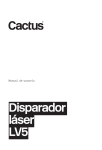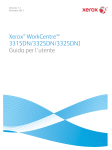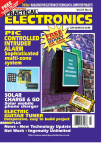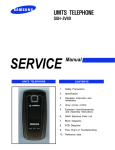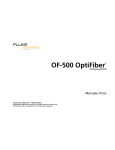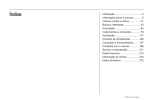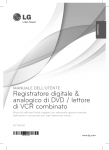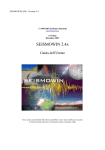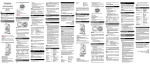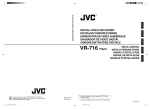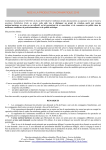Download 1. Premere il pulsante [MENU]
Transcript
VIDEOREGISTRATORE DIGITALE MANUALE DI ISTRUZIONI VR-716E CANCEL 1 2 ALARM SENSOR 5 6 3 4 ALARM SENSOR 7 8 9 10 ALARM SENSOR 13 14 ALARM SENSOR 15 1 HDD MENU REV REC STOP PLAY OPERATE FWD TIMER DISPLAY SEQUENCE MULTI 11 SEARCH LOCK OUT VIDEO AUDIO EXECUTE STILL 16 SKIP Leggere attentamente quanto segue prima di procedere: Grazie per aver acquistato questo prodotto JVC. Prima di iniziare a utilizzarlo, leggere attentamente le istruzioni per essere certi di ottenere dallo stesso prestazioni ottimali. Prima di utilizzare l’unità, impostare l’opzione “FUSO ORARIO”. Per le modalità di impostazione, vedere ‘Impostazione Data/Ora’ a pagina 16. LST0151-005A NORME DI SICUREZZA Per l’Australia: ATTENZIONE! Per la vostra sicurezza: 1. Inserire la presa solo in una presa a tre spine effettivamente messa a terra. 2. In caso di dubbi circa la messa a terra consultatevi con un elettricista qualificato. 3. Se dovessero venire usate delle prolunghe, queste devono essere composte da cavi a tre conduttori con guaina protettiva. Per la Gran Bretagna: IMPORTANTE! Alimentazione principale (AC 230 V `) ATTENZIONE! L’UNITA’ ESIGE UNA MESSA A TERRA I fili di questi cavi vengono colorati secondo la seguente codifica: VERDE e GIALLO : TERRA BLU : NEUTRO MARRONE : CONDUTTORE Se i colori dei fili nei cavi principali di questo apparecchio non dovessero corrispondere ai contrassegni colorati che identificano i terminali della vostra spina procedete come segue: Il filo VERDE E GIALLO deve essere collegato al terminale della spina siglato dalla lettera E o dal simbolo di sicurezza della presa a terra , oppure di colore VERDE o VERDE E GIALLO. Il filo BLU deve essere collegato al terminale marcato dalla lettera N, o di colore NERO. Il filo di colore MARRONE deve essere collegato al terminale marcato con la lettera L o di color ROSSO. SISTEMA DI ALIMENTAZIONE Connessione all’alimentazione principale L’unità funziona con un voltaggio da 220 V a 240 V, con una frequenza di 50 Hz/60 Hz. AVVERTENZA: PER RIDURRE IL RISCHIO DI INCENDIO O DI FOLGORAZIONE NON ESPORRE L’APPARECCHIO ALLA PIOGGIA O ALL’UMIDITA’. ATTENZIONE! Per prevenire le scosse elettriche, non aprire il pannello di copertura (o la parte posteriore). All’interno non vi sono parti riparabili dall’utente. Affidare la manutenzione a personale qualificato. NOTA: La potenza e le norme di sicurezza sono riportate sul fondo dell’apparecchio. Il tasto OPERATE non elimina completamente la corrente principale dall’apparecchio, ma semplicemente permette (o meno) la circolazione della corrente. AVVERTENZA Si ricorda che potrebbe essere illegale la registrazione di cassette o di dischi registrati senza il consenso di chi ne detiene i diritti sulla registrazione visiva o sonora, sulla loro diffusione, anche cablata, e su lavori letterari, teatrali, musicali o artistici in essi presenti. ATTENZIONE! ROSSO indicazioni di colore vengono fornite sul pannello delle FUNZ. ma non sono legate alla sicurezza, funzioni di colore ROSSO: (1) Per pulsante di registrazione. Precauzioni di sicurezza per alimentazione c.a. PER LA VOSTRA SICUREZZA, LEGGERE ATTENTAMENTE LE SEGUENTI INDICAZIONI. Deve essere usato un cavo di alimentazione c.a. appropriato in ogni area locale. PER L’EUROPA CONTINENTALE Non è utilizzabile in Gran Bretagna. 2 SOLO PER LA GRAN BRETAGNA Se il cavo in dotazione non è adatto per il vostro tipo di presa, deve essere sostituito con uno appropriato. NORME DI SICUREZZA AVVERTENZA AVVERTENZA Questo è un prodotto di Classe A. In un ambiente domestico questo prodotto può causare interferenze radio nel qual caso l’utente deve prendere misure adeguate. Per attrezzatura collegabile con la spina, l’incavo dovrà essere installato vicino all’attrezzatura e dovrà essere facilmente accessibile. 䡵 Custodia ed uso Evitare di custodire o utilizzare questo DVR nei seguenti luoghi: • Caldo o freddo estremi: evitare l’uso dell’apparecchio con temperature al di fuori del range di funzionamento (5 °C - 40 °C). • Alta umidità o siccità: evitare l’uso dell’apparecchio con range di umidità al di fuori di 30 % - 80 % RH. • Polvere e sabbia. • Vapori acquei o oleosi (es. in cucina). • Vibrazioni o punti instabili • Facile condensazione. • Vicinanza di campi magnetici (ad es. vicinanza di trasformatori o motori). • Vicinanza a sorgenti elettromagnetiche (es. vicinanza di ricetrasmittenti o telefoni cellulari) • Emissione di radiazioni, raggi X, gas corrosivi. 䡵 Modalità d’uso • Non collocare oggetti pesanti sul DVR, come un monitor o una TV. • Non bloccare le aperture per la ventilazione. • Evitare urti violenti all’apparecchiatura. Non lasciar cadere l’apparecchiatura. 䡵 Pulizia dell’apparecchio (da effettuare dopo aver staccato la presa di alimentazione) Pulire l’apparecchiatura con un panno morbido. Non pulirla con panno più sottile o benzene affinchè la superficie non si sciolga o diventi smussata. Per macchie resistenti, pulire prima con un detergente neutro diluito in acqua e poi ripulire a secco. 䡵 Usare il cavo di alimentazione in dotazione. L’utilizzo di un altro tipo di cavo diverso o di un cavo danneggiato potrebbe causare incendi o scosse elettriche. 䡵 Disco rigido Il disco rigido è un’apparecchiatura deperibile. Si raccomanda la sostituzione dopo 10000 ore d’uso (se l’uso avviene in un ambiente 25 ˚C). Per informazioni sulla pianificazione ed i costi di manutenzione, consultare il rivenditore JVC più vicino. 䡵 Per risparmiare energia, accertarsi che il sistema sia spento quando non è in uso. Come leggere il manuale delle istruzioni (file pdf) [ENGLISH] [ESPAÑOL] 1. Insert the provided CD-ROM into PC, click [AdobeRdr60_enu.exe] in the “AdobeReader” folder to install AdobeReader 6.0. 2. Double-click the [VR-716E_en.pdf] in the “VR-716E_Manual” folder to read the file. 1. Introduzca el CD-ROM proveído en el PC, haga click en [AdobeRdr60_esp.exe] en la carpeta “AdobeReader” para instalar el AdobeReader 6.0. 2. Haga doble click en [VR-716E_es.pdf] en la carpeta “VR716E_Manual” para leer el fichero. [DEUTSCH] 1. Legen Sie die beiliegende CD-ROM in das CD-ROM-Laufwerk Ihres Computers. Öffnen Sie den Ordner “AdobeReader” auf der CD-ROM und doppelklicken Sie auf das Programm [AdobeRdr60_deu.exe], um den Adobe Acrobat Reader 6.0 zu installieren. 2. Doppelklicken Sie dann auf die Datei [VR-716E_de.pdf] im Ordner “VR-716E_Manual”, um die Bedienungsanleitung zu öffnen. [ITALIANO] 1. Inserire il CD-ROM allegato nel PC, fare clic su [AdobeRdr60_ita.exe] nella cartella “AdobeReader” per installare 6.0. 2. Fare doppio clic su [VR-716E_it.pdf] nella cartella “VR716E_Manual” per leggere il file. [FRANÇAIS] 1. Placez le CD dans le lecteur et cliquez sur [AdobeRdr60_fra.exe] dans le dossier “AdobeReader” pour installer AdobeReader 6.0. 2. Double-cliquez sur [VR-716E_fr.pdf] dans le dossier “VR716E_Manual” pour lire le fichier. 3 Indice Introduzione Collegamento con un PC Indice ......................................................................................... 4 Funzioni principali ................................................................... 5 Precauzioni ............................................................................... 6 Nomi e funzioni ........................................................................ 7 Collegamento del sistema (connessione a 16 telecamere) ............................................................................. 14 Montaggio su rack ................................................................. 15 Accensione/Spegnimento ..................................................... 15 Impostazione Data/Ora .......................................................... 16 Visualizzazione su schermo .................................................. 19 Tabella di flusso dei menu .................................................... 20 Cambio delle impostazioni del menu ................................... 22 Usi delle sequenze di istruzioni Visualizzazione delle immagini della telecamera dal vivo • Collegamento del monitor al connettore [EE OUT] ........... 32 • Collegamento del monitor al connettore [VIDEO OUT] .... 33 • Impostazione dell’intervallo di tempo per il cambio di visualizzazione in modo Immagine unica ......................... 34 • Impostazione dell’intervallo di tempo per il cambio di visualizzazione in modo Immagine Quad. ........................ 35 Registrazione delle immagini della telecamera • Registrazione in modo Normale ....................................... 36 • Ripetizione registrazione (Funzione Reg. Rip.) ................. 37 Visualizzazione delle immagini registrate • Riproduzione delle immagini registrate ............................. 38 • Visualizzazione delle immagini registrate in modo Schermo div. ..................................................................... 39 • Ricerca delle immagini in base a Data/Ora (“CERCA DATA/ORA”) ...................................................... 40 • Ricerca delle immagini in base ai dati di allarmi/sensori (“CERCA ALLAR./SENS.”) ................................................ 41 • Regolazione della velocità di riproduzione (Riproduzione Jog/shuttle) ....................................................................... 42 • Visualizzazione delle immagini registrate in modo Salto .. 43 • Ingrandimento dell’immagine fissa (Zoom immagine fissa) ................................................................................. 44 Programmazione della registrazione mediante il Timer Progr. • Timer settimanale (Per iniziare la registrazione ad un giorno specifico e ad un’ora specifica settimanalmente) .. 46 • Timer settimanale (Per iniziare la registrazione ad un’ora specifica del giorno) ............................................... 48 • Timer settimanale (Per iniziare la registrazione ad un’ora specifica di un giorno della settimana) ................... 50 • Timer Data ........................................................................ 52 • Cancellazione di un programma di registrazione .............. 54 • Modifica di un programma di registrazione ....................... 54 Funzioni utili • • • • • • • • • • 4 Connessione via cavo di rete locale (LAN) .......................... 76 Impostazione di una rete per il videoregistratore VR-716 .. 77 Impostazione di una rete di PC • Utilizzo di Windows XP ..................................................... 78 • Utilizzo di Windows 2000 .................................................. 79 Connessione (Login) alla rete ............................................... 81 Uso delle sequenze di istruzioni del browser Web Menu Manutenzione del disco rigido .......................................... Deframmentazione (Costr. DB) ......................................... Inizializzazione del disco rigido (“FORMAT”) .................... Mirroring del disco rigido ................................................... Per visualizzare la lista dei ripristini per interruzione alimentazione .................................................................... Registrazione in serie usando 2 o più videoregistratori VR-716 .............................................................................. Attivazione della registrazione attraverso segnali esterni ............................................................................... Unità disco rigido esterne ................................................. Funzione Ripristino disco rigido ........................................ Copia nella DVD-RAM ...................................................... Attivazione della registrazione attraverso segnali di allarmi/sensori esterni ....................................................... Uso della funzione Rivela qMovimento ............................. Modo di controllo e impostazione della funzione Rileva movimento .............................................................. Continuazione della registrazione dopo un ripristino per interruzione dell’alimentazione ......................................... Impostazione di un titolo per ogni schermata di canale telecamera ........................................................................ Si possono selezionare le seguenti opzioni ........................ 73 Raccomandazioni per l’uso corretto del browser Web ....... 74 Schema di installazione ......................................................... 75 Collegamento con un browser Web e relative impostazioni Installazione e preparazione • • • • • Cos’è un browser Web? 55 57 58 59 60 61 61 62 63 64 66 68 70 71 72 Impostazione di un titolo per ogni schermata di canali telecamera .............................................................................. 82 Registrazione di un programma usando il Timer progr. ..... 83 • Impostazione dello schermo ............................................. 83 • Inizia la registrazione ad un’ora specifica della settimana ...... 84 • Inizia la registrazione ad un ‘ora specifica ogni giorno ..... 85 • Inizia la registrazione ad un ‘ora specifica di un giorno specifico ............................................................................ 86 • Inizia la registrazione ad una data specifica ..................... 87 Impostazione del videoregistratore VR-716 con il Timer progr. in Standby .................................................................... 88 Controllo della registrazione dopo una disattivazione del Timer ................................................................................. 89 Cambio/Cancellazione delle registrazioni programmate nel Timer Progr. ............................................................................ 90 Ricerca di immagini in base a Data/Ora (Cerca Evento) • Ricerca delle registrazioni di allarmi/sensori ..................... 91 • Ricerca per Data/Ora ........................................................ 92 • Ricerca per Termine .......................................................... 93 Funzioni utili del browser Limitazione dell’accesso al videoregistratore VR-716 ........ 94 Limitazione dell’accesso ai file di immagini registrate con il videoregistratore VR-716 ............................................ 95 Cambio delle impostazioni di rete del videoregistratore VR-716 mediante il PC ........................................................... 96 Impostazione della notifica via email durante input di allarmi/sensori ........................................................................ 97 Visualizzazione delle immagini ottenute mediante Cerca Evento (Visualizzazione semplice) ....................................... 99 Salvataggio su file delle impostazioni del videoregistratore VR-716 ..................................................... 101 Caricamento delle impostazioni del videoregistratore VR-716 ................................................................................... 103 Informazioni sul software open source ............................. 104 Spiegazioni Soluzione dei problemi • Problemi correlati ai codici di errore e alla visualizzazione su schermo ............................................ 105 • Altri problemi ................................................................... 106 • Soluzione dei problemi sull’uso dei browser ................... 107 Glossario di navigazione Web ............................................. 110 Meccanismo di registrazione • Registrazione normale .................................................... 111 • Ripetizione registrazione ................................................. 112 • Registrazione presens. ................................................... 113 Skip per salto ....................................................................... 114 Durata registrazione ............................................................ 115 Connessione RS-232C ......................................................... 115 Note relative all’ora legale ................................................... 116 Altro Specifiche ............................................................................. 117 Introduzione Vi ringraziamo per aver acquistato questo videoregistratore digitale VR-716E. Nelle sezioni successive di questo manuale, questa apparecchiatura verrà sempre chiamata VR-716. Funzioni principali Disco rigido interno con alta capacità di 160 GB Registrazione simultanea di 480 immagini al secondo su 16 canali Registrazione di fino a 480 immagini/secondo. Modo riproduzione simultanea Durante la registrazione è possibile selezionare Riproduzione, Riproduzione jog/shuttle e Salta. Monitor con visualizzazione quadrupla o suddivisa in 16 immagini L’input video a 16 canali viene visualizzato in quad o 16 immagini a 25 fotogrammi al secondo sul monitor. Ricerca diretta sullo schermo Registrazione di allarmi/sensori Passa automaticamente al modo Registrazione Allar. come impostato nel menu quando si ricevono segnali d’allarme durante la registrazione. Supporta input di telecamere a 16 canali asincroni Registrazione/riproduzione simultanea di immagini con telecamere a 16 canali asincroni. Compatibile con la rete Le immagini registrate possono essere visualizzate su PC connessi ad una rete locale (LAN). I titoli e i programmi timer possono essere impostati anche usando il computer. Rivela movimento Cerca rapidamente in base a data/ora e alla posizione dell’allar. da azionare. Rileva automaticamente l’immagine in movimento nell’area specificata e inizia la registrazione degli allarmi. Ripristino della registrazione durante un’interruzione dell’alimentazione Filigrana digitale In seguito al ripristino di un’interruzione d’alimentazione avvenuta durante una registrazione, il videoregistratore VR-716 riprenderà la registrazione nel modo selezionato precedentemente all’interruzione. Registrazione Timer Include dati nelle immagini che permettono di proteggere l’integrità dei dati contro la falsificazione ed il rilevamento non autorizzato durante la duplicazione dei dati. Trasmissioni di e-mail d’allarme Le e-mail possono essere inviate a qualsiasi computer durante l’input di allarmi (sensori). Timer di registrazione quotidiana/settimanale fino a 8 programmi. Come utilizzare il Blocco funzionamento Il videoregistratore VR-716 utilizza una funzione segreta di blocco del sistema per evitare che l’alimentazione si spenga inavvertitamente o comprometta le funzioni di registrazione. Quando il blocco funzionamento è attivo, è possibile selezionare le opzioni di menu “TUTTO” o “STOP REG.”. ☞ Pagina 25 ‘BLOC. AZIONE’ [CANCEL] CANCEL SEARCH [LOCK] HDD MENU REV TIMER DISPLAY SEQUENCE MULTI REC STOP PLAY OPERATE FWD LOCK OUT VIDEO AUDIO EXECUTE STILL SKIP Display anteriore [EXECUTE] Per ragioni di sicurezza, si raccomanda di staccare questa pagina e mantenerla separata. 䡵 Attivazione del Blocco funzionamento Premere i pulsanti [LOCK] (Blocca) e [EXECUTE] (Eseguire) simultaneamente. • In tal modo si blocca immediatamente il funzionamento e i tasti sono disabilitati. (Tuttavia, questo blocco non funziona durante il controllo via browser Web.) • Sul display anteriore appare il messaggio [LOCK] (Blocco). 䡵 Disattivazione del Blocco funzionamento Premere i pulsanti [LOCK] (Blocca) e [CANCEL] (Annul.) simultaneamente. • In tal modo si disattiva il Blocco funzionamento. 5 Introduzione (continua) Precauzioni 䡵 Non impilare l’apparecchiatura per evitare che la temperatura interna aumenti. 䡵 Non mantenere l’apparecchiatura in posizione verticale durante l’utilizzo. 䡵 Maneggiare l’apparecchiatura con cura. Non sottoporla a urti. 䡵 Non esporre l’apparecchiatura ad urti durante il trasporto. In particolare, non muovere l’apparecchiatura durante la registrazione o la riproduzione. 䡵 Per questo prodotto viene utilizzato software open source. Per informazioni dettagliate in merito, vedere le istruzioni a pagina 104. 䡵 Se avviene un’interruzione di alimentazione durante la formattazione del disco rigido, quando si configura o disabilita il mirroring, il videoregistratore potrebbe smettere di funzionare anche se collegato ad un gruppo di continuità. 䡵 Non inserire oggetti estranei nell’unità, altrimenti potrebbero verificarsi malfunzionamenti o scosse elettriche. 䡵 Potrebbe essere necessario più tempo per eseguire la ricerca nei dati memorizzati in questa apparecchiatura se il loro volume è importante. Questo non è un difetto. 䡵 Non utilizzare il cavo d’alimentazione fornito con questo prodotto per apparecchiature diverse. 䡵 Si noti che non sono previsti risarcimenti per qualsiasi interruzione durante la registrazione o riproduzione dovuta a difetti di questa apparecchiatura o del disco rigido. 䡵 La registrazione di trasmissioni televisive o altre registrazioni video o audio sono ad uso esclusivamente personale. Viene proibito l’uso non autorizzato di questi materiali. 䡵 In caso di sostituzione del disco rigido o aggiornamento del firmware, le immagini registrate saranno cancellate. 䡵 L’ampiezza dei bordi degli schermi suddivisi (parte scura) potrebbe variare secondo il tipo di segnale di input. Questa è una caretteristica di questa apparecchiatura e non un difetto. Come leggere questo manuale 䡵 Simboli usati in questo manuale Indica le precauzioni da Avviso prendere durante l’uso. Indica le restrizioni sulle Nota funzioni o sull’uso di questa apparecchiatura. A scopo di riferimento. Indica il numero di pagina o articolo a cui ci si riferisce. ☞ 6 䡵 I nomi dei pulsanti utilizzati durante il funzionamento sono indicati tra [ ]. Esempio: Pulsante MENU z [MENU] Tutti i nomi di prodotti citati in questo manuale sono marchi o marchi registrati dalle rispettive società produttrici. Segni come TM ® , e © sono omessi in questo manuale. Nomi e funzioni (Frontale) 5 4 3 CANCEL 1 2 ALARM SENSOR 5 6 3 4 ALARM SENSOR 7 8 9 10 ALARM SENSOR 13 14 1 ALARM SENSOR LOCK REC STOP PLAY OUT VIDEO AUDIO EXECUTE STILL 16 6 OPERATE FWD TIMER DISPLAY 15 1 HDD MENU REV SEQUENCE MULTI 11 SEARCH 2 SKIP 7 1 Pulsante [OPERATE](Azione) e diodo (LED) indicante che il sistema è in funzione. Per spegnere l’alimentazione, tenere premuto questo pulsante per almeno 2 secondi. ☞ Pagina 15 ‘Accensione/Spegnimento’ 2 Quadrante Shuttle Durante il funzionamento in modo Esecuzione o Fisso, si può attivare questa funzione per regolare la velocità di riproduzione. ☞ Pagina 42 ‘Regolazione della velocità di riproduzione’ 3 Quadrante Jog Durante il funzionamento in modo Esecuzione o Fisso, si può attivare questa funzione per la riproduzione di singoli fotogrammi. Utilizzarlo per selezionare i valori preimpostati quando si visualizza un menu a schermo. ☞ Pagina 42 ‘Regolazione della velocità di riproduzione’ 4 Pulsante [CANCEL] (Annul.) • Usarlo per cancellare le impostazioni del Timer progr. o una registrazione programmata. ☞ Pagina 54 ‘Cancellazione di un programma di registrazione’ • Premere questo per spegnere il LED allar./atten. o il cical.quando un allarm./atten.é attivo. 5 Display anteriore Visualizza lo stato operativo e le impostazioni del videoregistratore digitale. ☞ Pagina 12 ‘Display anteriore’ 6 Pulsanti e diodi (LED) di selezione della telecamera Per selezionare il canale della telecamera dal quale inviare l’output [VIDEO OUT] sul riquadro frontale 0 o sul riquadro posteriore ° (☞ Pagina 9). Il diodo (LED) del canale selezionato diventerà verde. Il diodo (LED) del canale che ha ricevuto l’input di allarme diventerà verde. Il diodo (LED) diventerà rosso quando viene selezionato il canale che ha ricevuto l’input di allarme. Il diodo (LED) del canale lampeggia di colore verde quando la telecamera non è collegata. Lampeggia di colore arancione quando viene ricevuto un input di allarme e la telecamera non è collegata. Viene usato anche per passare dalla visualizzazione di immagini quadruple a immagine singola durante la riproduzione di immagini video registrate. ☞ Pagina 23 Menu “DISP.” z “ERRORE SEGN. INGR.” ☞ Pagina 39 ‘Visualizzazione delle immagini registrate in modo Schermo div.’ 7 Pulsanti funzioni manuali • Pulsante [REC] (Reg.) Premere questo pulsante quando si è in modo Stop o Esecuzione per iniziare la registrazione. Il modo registrazione può essere specificato nella schermata del menu. ☞ Pagina 36 ‘Registrazione della immagini della telecamera’ • Pulsante [STOP] Premere questo pulsante per interrompere la registrazione. Premere questo pulsante quando è attivo il modo Registra/ Esecuzione simultaneamente per interrompere la registrazione e passare al modo di registrazione normale. 8 9 0 • Pulsante [PLAY] (Esecuzione) Premere questo pulsante per iniziare la registrazione. • Premere questo pulsante quando si è in modo Stop: Iniziare la registrazione a partire dal punto in cui la registrazione precedente si è interrotta. • Premendo questo pulsante quando si è in modo Registrazione: Avvia la riproduzione mentre si è in modo registrazione. (Registra/Esegui simultaneamente) ☞ Pagina 38 ‘Visualizzazione della immagini registrate’ Nota • Se si seleziona la riproduzione subito dopo aver portato su ON il tasto [OPERATE] (AZIONE), la riproduzione comincia dal punto in cui è stata interrotta al punto in cui termina l’ultima registrazione, a seconda di come è stata impostata l’opzione Fr. quadro. • Pulsante [STILL] (Fisso) Premere questo pulsante quando si è in modo Esecuzione per passare al modo Fisso. 8 Pulsante [DISPLAY] (Visualizza) per cambiare la visualizzazione del display anteriore. Premere questo pulsante per passare dalla visualizzazione dell’orologio alla data, allo spazio rimanente sul disco rigido, alle impostazioni di registrazione (qualità della registrazione, fr. quadro, audio) e viceversa. ☞ Pagina 13 ‘Display anteriore’ 9 Pulsanti di ricerca [SKIP] (Salto) Premere questo pulsante quando è attivato il modo Stop per saltare direttamente all’inizio o alla fine di una registrazione sul disco rigido. Premere questo pulsante quando si è in modo Esecuzione per saltare ad un determinato punto. Ci sono tre modi di saltare: • Salta “TEMPO” : Salta ad intervalli di tempo fissi quando viene premuto il pulsante. • Salta “EVENTO” : Salta al punto iniziale degli eventi quando viene premuto il pulsante. • Salta “ALLAR.” : Salta al punto iniziale della registrazione allarmi quando viene premuto il pulsante. ☞ Pagina 114 ‘Skip per salto’ 0 Connettori [VIDEO OUT] / [AUDIO OUT] (RCA) Per l’emissione del video e dell’audio registrati quando si è in modo Esecuzione. Emette gli input video e audio quando si è in modo Registrazione o in modo Stop. Nota • I segnali audio non saranno emessi durante la riproduzione se la frequenza dei fotogrammi delle immagini video è impostata su “1/6 IPS” (1 immagine ogni 6 secondi) o “1/12 IPS” (1 immagine ogni 12 secondi) alla voce “FR. QUADRO” (☞ Pagina 24) del menu “MODO REG.” 7 Introduzione (continua) Nomi e funzioni (Frontale) $ % CANCEL 1 2 ALARM SENSOR 5 6 3 4 ALARM SENSOR 7 8 9 10 ALARM SENSOR 13 14 1 ALARM SENSOR REC STOP PLAY OUT VIDEO AUDIO EXECUTE STILL SKIP & ! LED [HDD] Si accende quando il disco rigido interno è in funzione. @ Pulsante [MENU] (Menu) Premere questo pulsante per visualizzare la schermata del menu o ritornare dal menu allo schermo principale. ☞ Pagina 22 ‘Cambio delle impostazioni del menu’ # Pulsanti di controllo cursore Quando vengono visualizzati il menu o gli schermi di ricerca, usare questi pulsanti per muovere il cursore. Altrimenti, possono essere usati per cambiare le posizioni di visualizzazione a video della data o del titolo. ☞ Pagina 19 ‘Visualizzazione su schermo’ $ Pulsante [SEARCH] (Cerca) Pulsante per visualizzare il “MENU RICERCA”. Premere questo pulsante per fare una ricerca in basei agli allarmi o alla data/ora. Premerlo nuovamente per ritornare allo schermo principale. ☞ Pagina 40 ‘Ricerca di immagini in base a Data/Ora’ % Pulsante [TIMER] (Timer) Premere questo pulsante per passare al modo Standby una volta completata l’impostazione di “TIMER PROGR.”. Premerlo nuovamente per disabilitare il modo Standby. Quando questo pulsante viene premuto prima di impostare il Timer programma, il cicalino viene attivato e l’indicatore [TIMER] del display anteriore si accende ad intermittenza. L’accensione/lo spegnimento del CICALINO dipendono dall’impostazione dell’opzione “ATTEN.” nel menu “CICAL.”. ☞ Pagina 24 ‘Menu CICAL.’ ☞ Pagina 46 ‘Programmazione della registrazione mediante il Timer Progr.’ ^ LED [ALARM SENSOR] (Allar. Sens.) I blocchi (ogni 4 immissioni) che si trovano nei modi Standby registrazione allar. e Standby registrazione sens. diventeranno verdi. 8 OPERATE FWD LOCK 16 ^ HDD MENU TIMER DISPLAY 15 ! @ REV SEQUENCE MULTI 11 SEARCH # * ( & Pulsante e diodo (LED) per passare dalla/alla visualizzazione [SEQUENCE MULTI] (Sequenza multipla) / A schermo diviso Premere questo pulsante per cambiare la visualizzazione come segue: 16 Div. z Passaggio automatico a Immag. singola z Passaggio automatico a Immag. quad. Quando sono visualizzate immagini quad. o 16 div., il diodo (LED) diventa arancione. Questo viene indicato in verde durante il passaggio automatico a Immagine unica o il passaggio automatico a Immagine quad. Non funziona quando si è in modo Esecuzione. ☞ Pagina 33 ‘Collegamento del monitor al connettore [VIDEO OUT]’ * Pulsante [EXECUTE] (Esecuzione) Premere questo pulsante per effettuare una ricerca per allarme o per data/ora, eseguire lo scansione o la formattazione del disco rigido, o effettuare altre operazioni. ☞ Pagina 40 ‘Ricerca di immagini in base a Data/Ora’ ☞ Pagina 58 ‘Inizializzazione del disco rigido (“FORMAT”)’ ( Pulsante [LOCK] (Blocca) Premere e mantenere premuto questo pulsante, poi premere il pulsante [STOP] per regolare i secondi dell’orologio. • Quando questo valore è di 29 secondi o meno, viene azzerato a 00 secondi lasciando il valore dei minuti inalterato. • Quando questo valore è di 30 secondi o più, viene azzerato a 00 secondi arrotondando il valore dei minuti al valore superiore successivo. Nomi e funzioni (Posteriore) ¤ ⁄ ) AUDIO IN 1 2 3 4 5 6 7 8 9 10 11 12 13 14 15 16 1 4/ 16 5 8 VIDEO IN THRU OUT SCSI AUDIO OUT RS-232C UPS LAN 1 2 CAUTION VIDEO OUT 1 RISK OF ELECTRIC SHOCK DO NOT OPEN 2 AVIS:RISQUE DE CHOC ELECTRIQ 1 3 5 7 9 11 13 2 4 6 8 10 12 14 ALARM ‹ › fi fl ‡ ° ) Entrata alimentazione [AC IN (220 V - 240 V · )] ¤ Connettore [AUDIO IN] (Ingr. Audio) (RCA) Collegarlo all’output audio del dispositivo per il quale viene eseguita la registrazione audio. ‹ Connettore telecomando [RS-232C] (D-sub 9 Pin) Il videoregistratore VR-716 può anche essere controllato esternamente collegandolo ad un computer. › Connettore [SCSI] (68-pin Ultra Wide SCSI) fl Interfaccia di connessione [LAN] (100 Base-T) Per il collegamento all’Intranet o ad altra rete mediante il cavo LAN. ☞ Pagina 76 ‘Connessione via cavo di rete locale (LAN)’ ) 13 16 EE OUT ¡ Emette gli input audio quando si è in modo Registrazione o in modo Stop. Per l’emissione dell’audio registrato quando si è in modo Esecuzione. Non vi è alcuna emissione audio nelle circostanze seguenti: • Quando si riproducono immagini registrate per le quali la velocità dei fotogrammi è impostata a “1/6 IPS” (1 immagine ogni 6 secondi) o “1/12 IPS” (1 immagine ogni 12 secondi) nel passaggio al menu “FR. QUADRO”. • Quando si effettua una ricerca in una modalità diversa da x1, nel modo Fisso, oppure durante la riproduzione di un singolo fotogramma. • Quando si riproducono le immagini con l’opzione “REG. AUDIO” nel menu “MODO REG.” impostata su “OFF” durante la registrazione. • Quando viene visualizzato o “MENU PRINCIP./MENU FUNZ.” o “MENU RICERCA” nel modo Esecuzione. Collegarlo all’output video della videocamera (venduto separatamente). Per il collegamento al connettore di controllo comunicazioni del gruppo di continuità. Per ulteriori dettagli, rivolgersi al punto vendita in cui si è acquistata questa apparecchiatura. 9 12 ‡ Connettori 1 e 2 [AUDIO OUT 1, 2] (RCA) ⁄ Input segnale Immagine Telecamera (BNC) [VIDEO IN] (Ingr. Video) fi Connettore controllo alimentazione gruppo di continuità [UPS] (D-sub 9 Pin) AC IN (220V–240V SIGNAL GND ‚ Collegare il cavo di alimentazione fornito ad una presa CA 220 V - 240 V. L’unità principale si accenderà automaticamente una volta collegata all’alimentazione. ☞ Pagina 15 ‘Accensione/Spegnimento’ Per il collegamento ad un disco rigido esterno (venduto separatamente) e ad un’unità DVD-RAM (venduta separatamente). IN EXT REC CLK SER 16 OUT WAR RST REC COM OUT OUT OUT 15 RST COM IN ° Connettori 1 e 2 [VIDEO OUT 1, 2] (BNC) Emette le immagini selezionate mediante i pulsanti selezione telecamera 6 sul riquadro frontale. · Connettore di output immagine telecamera [THRU OUT] (USCITA PASSANTE) (BNC) Emette i segnali delle immagini della telecamera corrispondenti a ciascun connettore [VIDEO IN] ⁄. Per il collegamento ai monitors TV. (Terminazione automatica) ‚ Connettore di input/output segnale Per utilizzare il videoregistratore VR-716 usando i segnali di allarmi/sensori esterni o i segnali ricevuti da dispositivi esterni, o per far funzionare dispositivi esterni attraverso l’emissione di segnali. ☞ Pagina 10 ‘Nomi e funzioni (connettore ingresso/uscita segnali)’ ¡ [EE OUT] (BNC) Emette immagini dal vivo sulle telecamere collegate ai connettori [VIDEO IN] ⁄ in immagini quadruple. Il connettore [1 - 4 / - 16] potrà essere usato anche per l’output di immagini divise in 16. ☞ Pagina 32 ‘Collegamento del monitor al connettore [EE OUT]’ 9 Introduzione (continua) Nomi e funzioni (connettore di ingresso/uscita segnali) (Posteriore) AUDIO IN 1 2 3 4 5 6 7 8 9 10 11 12 13 14 15 16 VIDEO IN THRU OUT SCSI AUDIO OUT RS-232C UPS LAN 1 2 CAUTION VIDEO OUT 1 RISK OF ELECTRIC SHOCK DO NOT OPEN 2 AVIS:RISQUE DE CHOC ELECTRIQ 1 4/ 16 1 3 5 7 2 4 6 8 11 13 15 RST COM IN 12 14 16 OUT WAR RST REC COM IN CLK SER OUT OUT OUT 5 8 AC IN (220V–240V ) SIGNAL GND EXT REC 9 10 ALARM 9 12 13 16 EE OUT 2ALARM RESET 3CLOCK RESET IN 4SERIES REC IN 1ALARM IN Telecamere 1, 3, 5, 7, 9, 11, 13, 15 5EXT REC IN 6COM Telecamere 2, 4, 6, 8, 10, 12, 14, 16 EXT REC 1 3 5 7 9 11 13 15 RST COM IN 2 4 6 8 10 12 14 16 OUT WAR RST REC COM ALARM IN CLK SER OUT OUT OUT 7SERIES REC OUT 8CLOCK RESET OUT 9WARNING OUT 0ALARM REC OUT 1 Connettore [ALARM IN] (Ingresso allarme) (Supporto canali 1 - 16) Connettore che accetta i segnali di input per iniziare la registrazione di allarmi o sensori. 2 Connettore di input [ALARM RESET] (Ripristino allarme) Connettore che accetta i segnali per interrompere la registrazione di allarmi o sensori. 3 Connettore [CLOCK RESET IN] (Ingresso ripristino orologio) Per il collegamento alll’orologio principale o al connettore [CLOCK RESET OUT] (Uscita ripristino orologio) di altri dispositivi. Questa apparecchiatura può essere impostata secondo un orologio principale o l’orologio di altri dispositivi su ricezione dei segnali di ripristino dell’orologio. L’orologio del videoregistratore VR-716 viene azzerato come segue su ricezione dei segnali di ripristino dell’orologio: • Quando questo valore è di 29 secondi o meno, viene azzerato a 00 secondi lasciando il valore dei minuti inalterato. • Quando questo valore è di 30 secondi o più, viene azzerato a 00 secondi arrotondando il valore dei minuti al valore superiore successivo. ☞ Pagina 61 ‘Registrazione in serie usando 2 o più registratori VR-716’ 4 Connettore [SERIES REC IN] (Ingresso Reg. Serie) La registrazione in serie inizia su ricezione dei segnali di [SERIES REC OUT] (Uscita Reg. Serie). Questo connettore accetta i segnali di registrazione in serie di altri videoregistratori VR-716 quando si usano set multipli di VR-716. ☞ Pagina 61 ‘Registrazione in serie usando 2 o più registratori VR-716’ 5 Connettore [EXT REC IN] (Ingresso Reg. Est.) Inizia automaticamente la registrazione su ricezione di segnali esterni quando “MODO REG. EST.” è impostato come “TRIGGER” o “MANUALE”. ☞ Pagina 25 ‘Schermata FUNZ./REG. EST.’ ☞ Pagina 61 ‘Attivazione della registrazione attraverso segnali esterni’ 6 Connettore di messa a terra comune [COM] Questo è un connettore di messa a terra comune. Per il collegamento al connettore di messa a terra dei segnali di altri dispositivi. 7 Connettore [SERIES REC OUT] (Uscita Reg. Serie) Emette segnali quando lo spazio rimanente sul disco rigido è pari o inferiore all’1 %. Non vi è alcun segnale nelle circostanze seguenti: • Quando l’opzione “REG. SERIE” è impostata su “OFF” nel menu. ☞ Pagina 25 ‘Schermata FUNZ./REG. EST.’ ☞ Pagina 61 ‘Registrazione in serie usando 2 o più registratori VR-716’ 8 Connettore [CLOCK RESET OUT] (Uscita ripristino orologio) Connettore di uscita dei segnali di ripristino orologio. I segnali sono emessi nei casi seguenti: Quando l’orologio interno del videoregistratore VR-716 segna le 00:00 o le 12:00. ☞ Pagina 61 ‘Registrazione in serie usando 2 o più registratori VR-716’ 9 Connettore [WARNING OUT] (Uscita Atten.) Emette segnali durante il malfunzionamento del disco rigido o al verificarsi di un errore. (☞ Pagina 105) 0 Connettore [ALARM REC OUT] (Uscita Reg. Allar.) Emette segnali quando il videoregistratore VR-716 è in modo Registrazione Allar.o Sens. 10 Connettore Livello segnale Commenti Input di terra (44 k¸) [CLOCK RESET IN] (Ingresso Ripristino Orologio) 5V Alto voltaggio = 5 V Basso voltaggio = 0 V 22k Min. 500 ms ¸ o inferiore. Assicurarsi che l’impedenza all’uscita sia di 10 k¸ IN 22k SET Collettore Aperto [CLOCK RESET OUT] (Uscita Ripristino Orologio) Alto voltaggio = 5 V Basso voltaggio = 0 V 22k OUT SET 1s 22k Input di terra (44 k¸) [ALARM IN] (Ingr. Allar.) 5V Alto voltaggio = 5 V Basso voltaggio = 0 V Min. 400 ms 22k ¸ o inferiore. Assicurarsi che l’impedenza all’uscita sia di 10 k¸ SET Uscita alta (4,7 k¸) Durante la registrazione di allarmi [ALARM REC OUT] (Uscita Reg. Allar.) IN 22k 12V Alto voltaggio = 12 V Basso voltaggio = 0 V 4.7k 22k OUT SET 22k Input alto (44 k¸) Min. 400 ms 3.3V Alto voltaggio = 5 V ~ 12 V [ALARM RESET] (Ripristino Allar.) 10k 22k SET IN ¸ o inferiore. Assicurarsi che l’impedenza all’uscita sia di 10 k¸ 22k Input di terra (44 k¸) 5V [EXT REC IN] (Ingr. Reg. Est.) Min. 400 ms Alto voltaggio = 5 V Basso voltaggio = 0 V 22k IN ¸ o inferiore. Assicurarsi che l’impedenza all’uscita sia di 10 k¸ 22k SET Uscita BASSA (1 k¸) 5V [SERIES REC OUT] (Uscita Reg. Serie) Alto voltaggio = 5 V Basso voltaggio = 0 V 2,5 s ~ 3,0 s 1k OUT 22k SET 22k Input di terra (44 k¸) [SERIES REC IN] (Ingr.Reg. Serie) 5V Alto voltaggio = 5 V Basso voltaggio = 0 V 22k 2,5 s e superiore ¸ o inferiore. Assicurarsi che l’impedenza all’uscita sia di 10 k¸ SET IN 22k Uscita alta (4,7 k¸) [WARNING OUT] (Uscita Atten.) Invio segnale di attenzione in corso 12V Alto voltaggio =12 V Basso voltaggio = 0 V 4.7k SET 22k OUT 22k 11 Introduzione (continua) Nomi e funzioni (Display anteriore) CANCEL 1 2 ALARM SENSOR 5 6 3 4 ALARM SENSOR 7 8 9 10 ALARM SENSOR 13 14 ALARM SENSOR 15 1 2 3 4 5 1 6 DISPLAY REC STOP PLAY OPERATE FWD LOCK OUT VIDEO AUDIO EXECUTE STILL 16 7 HDD MENU REV SEQUENCE MULTI 11 SEARCH TIMER SKIP 8 9 0 1 Indicatore modo di funzionamento Visualizza il modo di funzionamento del videoregistratore VR716. _ < I < << = == <I =I < _ _I 12 Registrazione Si illumina in rosso. 2 3 Registra 4 Indicatore (Timer) Si illumina quando è attivo il modo standby registrazione timer o il modo registrazione timer. ☞ Pagina 46 ‘Programmazione della registrazione mediante il Timer Progr.’ Indicatore (Reg. Rip.) Si illumina quando il videoregistratore VR-716 è impostato in modo Reg. Rip. ☞ Pagina 37 ‘Ripetizione registrazione’ Indicatore (Sovrapposizione) Si accende quando esiste una sovrapposizione di programmi di registrazione con timer e timer settimanale. Fisso 5 Programma N° Timer settimanale Quando è attivata la funzione Registrazione Timer sett., il LED del n. di programma per il quale la registrazione è in corso inizia a lampeggiare. Quando il sistema è in modo Standby timer, il Timer programmi No. che è stato impostato si accenderà. La luce si spegne una volta completata la registrazione con timer. Avanzamento rapido / Registrazione lenta Riavvolgimento / Registrazione lenta Riproduzione singolo fotogramma < lampeggia. 6 Indicatore [AL] (Allarme) Riproduzione singolo fotogramma invertita = lampeggia. 7 Indicatore [LOCK] (Blocco) Si illumina durante il modo Registrazione Allar./Sens. La luce inizia a lampeggiare una volta completata la registrazione di allarmi/sensori. Si illumina quando la funzione blocco è attivata. 8 Riproduzione simultanea < e _ lampeggiano alternativamente. 9 Modo fisso durante la riproduzione simultanea I e _ altermativamente intermittente. Indicatore (Registrazione allar.) Si illumina durante il modo Standby registrazione allar. ☞ Pagina 66 ‘Attivazione della registrazione attraverso segnali di allarmi/sensori esterni’ Indicatore (Registrazione Sens.) Si illumina durante il modo Standby registrazione sens. ☞ Pagina 66 ‘Attivazione della registrazione attraverso segnali di allarmi/sensori esterni’ Nomi e funzioni (Display anteriore) 0 Contatore/Impostazione display Per passare dalla visualizzazione dell’orologio a quella della data, dello spazio rimanente o delle impostazioni di registrazione, premere il pulsante [DISPLAY] (Visualizzazione) 8 sul pannello anteriore. 䡵 Visualizzazione orologio: Esempio > 12:34:56, 1 Marzo DISPLAY Nel modo Registra, non è possibile visualizzare il tempo di registrazione nella schermata di riproduzione. 䡵 Visualizzazione data: Esempio > 1 marzo 2003 (se l’opzione “VISUAL. DATA” nella schermata del menu è impostata su “G/M/A”) DISPLAY 䡵 Visualizzazione dello spazio rimanente sul disco rigido: Esempio > Restano 1234 ore DISPLAY Visualizza il tempo restante per la registrazione continua nel modo Registrazione normale. La visualizzazione non è attiva durante la registrazione ripetuta (Reg. Rip.). 䡵 Impostazione “MODO REG.”: Esempio > “BLOC.”: “1”, “REG. AUDIO”: “ON”, “QUAL. REG.”: “A”, “FR. QUADRO”: “25” La “QUAL. REG.” viene visualizzata come indicato sotto. (Inglese) A ➞ “H” (High) B ➞ “b” (Basic) N ➞ “n” (Normal) L ➞ “L” (Long) “FR. QUADRO” “QUAL. REG.” “REG. AUDIO” “NUMERO DI BLOCCO” 䡵 Impostazione “MODO REG.”: Esempio > “BLOC.”: “2”, “REG. AUDIO”: “OFF”, “QUAL. REG.”: “L”, “FR. QUADRO”: “1/12” La “FR. QUADRO” viene visualizzata in corrispondenza di ogni valore impostato nel menu “MODO REG.” (☞ Pagina 24) 25 IPS ➞ “25” 12.5 IPS ➞ “25/2” 8.3 IPS ➞ “25/3” 4.2 IPS ➞ “25/6” 2.5 IPS ➞ “25/10” 1.7 IPS ➞ “25/15” 1 IPS ➞ “1” 1/2 IPS ➞ “1/2” 1/6 IPS ➞ “1/6” 1/12 IPS ➞ “1/12” Visualizza le condizioni di registrazione di ciascun blocco nel modo Registrazione normale, Registrazione timer o Registrazione Allar. Tuttavia, nel modo STOP o Standby Timer, sono visualizzate le condizioni di ciascun BLOCCO durante la registrazione normale. Inoltre, le condizioni di registrazione delle immagini in corso di registrazione vengono mostrate con priorità in modo Registra. 䡵 Visualizzazione dei codici di errore: Esempio > Errore01 ☞ Pagina 105 ‘Problemi correlati a codici di errore e alla visualizzazione su schermo’ 13 Installazione e preparazione Collegamento del sistema (connessione a 16 telecamere) È possibile collegare fino a 16 telecamere mediante lo switcher del videoregistratore VR-716. <Esempio> • Esegue registrazione/riproduzione in collegamento con 16 telecamere. • Controlla le immagini registate sul monitor 1 e le immagini dal vivo sui monitor 2 ~ 5 allo stesso tempo. • Esegue la registrazione di allarmi su ricezione dei segnali dal sensore di allarme. Telecamera 1 • • • • • • • Telecamera 2 AUDIO IN 1 2 3 4 5 6 7 8 9 10 11 12 13 14 15 16 VIDEO IN THRU OUT SCSI AUDIO OUT RS-232C UPS LAN 1 2 CAUTION VIDEO OUT 1 RISK OF ELECTRIC SHOCK DO NOT OPEN 2 AVIS:RISQUE DE CHOC ELECTRIQ 1 4/ 16 3 5 7 9 11 13 15 RST COM IN 4 6 8 10 12 14 16 OUT WAR RST REC COM ALARM Telecamera 16 [ALARM IN] [AUDIO IN] [VIDEO IN] Sens. allar. Unità disco rigido esterna IN CLK SER 5 8 AC IN (220V–240V ) SIGNAL GND EXT REC 1 2 9 12 OUT OUT OUT [COM] 13 16 EE OUT Cavo di alimentazione (fornito con l’apparecchiatura) [VIDEO IN] AC 220 V - 240 V 50 Hz/ 60 Hz Monitor 2 Monitor 3 Monitor 4 Monitor 5 Monitor 1 Computer Connettore di controllo (Comunicazioni) Uscita AC 220 V - 240 V AC 220 V - 240 V Uscita UPS AC 220 V - 240 V Note • Si consulti il punto vendita in cui è stata acquistata l’apparecchiatura sul tipo di gruppo di continuità compatibile con questa apparecchiatura. • Si consulti il punto vendita presso il quale si è acquistata l’apparecchiatura per il tipo di HDD esterni utilizzabili. Avviso • Non collegare il [CAMERA INPUT] (Ingr. Camera) delle CCU al [VIDEO IN] (Ingr.Video) dei videoregistratori VR-716. Altrimenti si potrebbero danneggiare i circuiti dei videoregistratori VR-716. • Quando questa apparecchiatura è collegata all’unita di controllo telecamera, sullo schermo si visualizzerà il messaggio “NESS. INGR. VIDEO IN ** (E-03)” se si verificano errori durante l’ingresso del segnale. (** indica il numero della telecamera) La registrazione non può essere correttamente eseguita in tali condizioni né dalla telecamera in cui si è verificato l’errore, né dalle altre che funzionano correttamente. In questo caso, impostare il MODO REG. del canale della telecamera in cui si è verificato l’errore su “OFF” nel menu, ed eliminare la causa del’errore immediatamente. ☞ Pagina 24 ‘Menu MODO REG.’ • Spegnere tutti i dispositivi prima di effettuare collegamenti o scollegamenti. • Impostare i canali che non sono collegati alle telecamere su “OFF” nel menu “MODO REG”. ☞ Pagina 24 ‘Menu MODO REG.’ • Se [THRU OUT] è collegato con il connettore [BNC], il connettore interno 75 ¸ sarà lasciato aperto. In questo caso, collegare un terminale 75 ¸ all’ultimo dispositivo. • Per il collegamento di dispositivi diversi dal videoregistratore VR-716, si faccia riferimento ai rispettivi manuali di istruzione per ulteriori dettagli. • Per i collegamenti ai computer, si faccia riferimento alla pagina 73 ‘Collegamento con un PC’. 14 Montaggio su rack Utilizzare il supporto per il montaggio su rack fornito per il montaggio del videoregistratore VR-716 sul rack EIA. 1 1. Montare il supporto di montaggio su rack sul vi- 3 deoregistratore VR-716 utilizzando la vite 1 • Fissare i due lati del videoregistratore VR-716 utilizzando le 4 viti fornite (M4 x 10 mm). Supporto per il montaggio su rack 3 1 2. Rimuovere la vite 2 (4 lati) sul lato inferiore della base di supporto. 2 (4 lati) • Rimuovere la base di supporto. Avviso • Non poggiare alcun oggetto sul videoregistratore VR-716 dopo averlo montato sul rack. Un peso eccessivo potrebbe causare il cedimento del rack e danneggiare l’apparecchiatura. • Se si montano 2 o più videoregistratori VR716 sui rack, assicurarsi che tra l’uno e l’altro vi sia uno spazio corrispondente almeno a quello occupato da un videoregistratore. 3. Montare il videoregistratore VR-716 sul rack utilizzando la vite 3 • Fissare l’apparecchiatura al rack utilizzando le 4 viti fornite (M5 x 10 mm). Accensione/Spegnimento 䡵 Note • Per l’aggiunta di dischi esterni (HDD), vedere pagina 62 ‘Unità disco rigido esterne’. • Le altre funzioni del sistema sono disattivate durante i controlli del sistema. Procedere all’uso del videoregistratore dopo che il messaggio “TEST SISTEMA... ATTENDERE...” scompare. Accensione 1. Collegare il cavo di alimentazione • Usare il cavo di alimentazione fornito per collegare il videoregistratore ad una presa CA 220 V - 240 V, 50 Hz/60 Hz. • Non appena collegato il cavo, il videoregistratore si accende e si avvia il controllo del sistema. <Monitor> Avviso • Accendere l’apparecchiatura solo dopo aver completato i collegamenti a tutte le periferiche. • Non scollegare il cavo di alimentazione alll’avvio dell’apparecchiatura. altrimenti si potrebbe causare un malfunzionamento. TEST SISTEMA... ATTENDERE... <Display anteriore> [OPERATE] CANCEL 1 2 ALARM SENSOR 5 6 3 4 ALARM SENSOR 7 8 9 10 ALARM SENSOR 13 14 1 ALARM SENSOR DISPLAY 15 HDD MENU REV SEQUENCE MULTI 11 SEARCH REC STOP PLAY OPERATE FWD TIMER LOCK OUT VIDEO AUDIO EXECUTE STILL 16 SKIP Display anteriore Nota • Per accendere il videoregistratore quando è stato premuto il pulsante OFF, premere il pulsante [OPERATE] (Azione). 䡵 Spegnimento 1. Premere il pulsante [OPERATE] (Azione) per circa 2 secondi • Il display anteriore visualizza il messaggio [BUSY] (Occupato) e passa alla visualizzazione oscurata dell’orologio. (Stato OFF) <Display anteriore> OPERATE Avviso • Scollegare il cavo di alimentazione solo se l’apparecchiatura è spenta. Se il cavo di alimentazione è staccato mentre l’apparecchiatura è accesa, ci vorrà del tempo per effettuare un controllo dell’hard disk quando verrà riacceso. Può esser necessario molto tempo quando i dati sono frammentati o quando c’è una gran quantità di dati registrati. 2. Scollegare il cavo di alimentazione 15 Installazione e preparazione (continua) Impostazione Data/Ora Impostazioni a video usando il monitor Impostazione della data e dell’ora sul monitor. 1. SEARCH 䡵 Impostazione FUSO ORARIO 1. Premere il pulsante [MENU] (Menu) HDD MENU REV OPERATE FWD LOCK • In tal modo si visualizza il “MENU PRINCIP./MENU FUNZ.” sul monitor. OUT VIDEO AUDIO EXECUTE SKIP 2.3. 4. 3. Schermata Menu MENU 2. Selezionare l’opzione “IMP. OROL.” usando [ premendo [ ] / ]e MENU PRINCIP./MENU FUNZ. IMP. OROL. MODO SCHERMO DISP./CICAL. MODO REG. TITOLO TELEC. FUNZ./REG. EST. DISPLAY MONITOR MODO ALLAR./SENS. TIMER PROGR. RETE UTILITÀ DISCO/MANUTENZ. • Spostare il cursore per effettuare la selezione. 3. Premere [ ] per portare il cursore su “FUSO ORA” e selezionare l’impostazione desiderata usando il quadrante jog • Girare il quadrante Jog per selezionare la regione in cui si risiede. REV FWD IMP. OROL. G 15 M 07 A 2003 H 12 M 28 FUSO ORA US/Michigan US/Mountain US/Pacific US/Samoa UTC ************** ************** ************** ************** <=: INVIO Nota • L’ordine G/M/A (giorno, mese anno) cambia in base a come viene impostata l’opzione “VISUAL. DATA” nel menu “MODO SCHERMO”. 4. Premere [EXECUTE] (Eseguire) per visualizzare la schermata di conferma Avviso • Prima di cambiare data, controllare che il disco rigido contenga i dati registrati. In caso di sovrapposizione delle data di registrazione, le funzioni Riproduzione, Skip per salto, Salto diretto per data/ora potrebbero non funzionare correttamente. • L’impostazione Data/ora è disabilitata nel modo Registrazione. • Leggere le note relative all’ora legale. (☞ Pagina 116) 16 • Si riavvierà automaticamente e l’opzione “FUSO ORA” si imposterà non appena viene ripremuto il tasto [EXECUTE] (Eseguire). EXECUTE Schermata di conferma IMPOST. FUSO ORA UTC RIAVVIA, DOPO IMPOST. FUSO ORA. AVVIARE? [CANCEL]:ANNULLA [EXEC]:AVVIO U 䡵 5. 10. SEARCH Impostazione dell’orologio 5. Premere il pulsante [MENU] (Menu) HDD MENU REV OPERATE FWD LOCK • In tal modo si visualizza il “MENU PRINCIP./MENU FUNZ.” sul monitor. OUT VIDEO AUDIO EXECUTE SKIP 6.7.8.9. 7.8. Schermata Menu MENU 6. Selezionare l’opzione “IMP. OROL.” usando [ / MENU PRINCIP./MENU FUNZ. IMP. OROL. MODO SCHERMO DISP./CICAL. MODO REG. TITOLO TELEC. FUNZ./REG. EST. DISPLAY MONITOR MODO ALLAR./SENS. TIMER PROGR. RETE UTILITÀ DISCO/MANUTENZ. ] • Spostare il cursore per effettuare la selezione. 7. Premere il pulsante [ ] per selezionare “IMP. OROL.” e ruotare il quadrante jog per cambiare “G” (Giorno) • Girare il quadrante jog per aumentare o diminuire il valore. REV IMP. OROL. G 15 M 07 A 2003 H 12 M 28 FUSO ORA: UTC FWD <= : INVIO 8. Premere il pulsante [ ] e ruotare il quadrante jog per impostare “M” (il mese) • Ripetere quanto indicato al punto 8 per regolare i valori “A” (l’anno), “H” (Ora) e “M” (Minuti). IMP. OROL. G 15 M 07 A 2003 H 12 M 28 FUSO ORA: UTC REV FWD <= : INVIO 9. Premere [ ] per portare il cursore su “INVIO” • Premere [ ] per ritornare a “MENU PRINCIP./MENU FUNZ.”. IMP. OROL. G 15 M 07 A 2003 H 12 M 28 FUSO ORA: UTC <= : INVIO 10. Premere [MENU] per uscire dal menu di impostazione • La visualizzazione ritorna alla schermata normale. MENU 17 Installazione e preparazione (continua) Impostazione Data/Ora Impostazione mediante il display anteriore Imposta data/ora sul display anteriore del videoregistratore VR-716. 1. Premere il pulsante [DISPLAY] (Visualizza) per cir- Avviso • Impostare dapprima il FUSO ORARIO e poi la Data/Ora. ca 2 secondi o più • La voce “G” (Giorno) inizierà a lampeggiare sul display anteriore. DISPLAY CANCEL SEARCH HDD MENU REV TIMER DISPLAY OPERAT Nota FWD LOCK • L’impostazione data/ora è disabilitata in modo Registrazione. OUT VIDEO AU EXECUTE STILL SKIP 1.7. 3.4.5.6. 2.3.4.6. 2. Ruotare il quadrante Jog per impostare “G” (Giorno) REV FWD 3. Premere [ ] per portare il cursore su “M” e girare il quadrante jog per impostare il mese REV FWD 4. Premere[ ] per portare il cursore su “A” e girare il quadrante jog per impostare il anno REV FWD Note Per impostare i secondi: • Premere e mantenere premuto il pulsante [LOCK] (Blocco) poi premere [STOP] per regolare i secondi dell’orologio. • Quando questo valore è di 29 secondi o meno, viene azzerato a 00 secondi lasciando il valore dei minuti inalterato. • Quando questo valore è di 30 secondi o più, viene azzerato a 00 secondi arrotondando il valore dei minuti al valore superiore successivo. • L’ordine G/M/A (giorno, mese anno) cambia in base a come viene impostata l’opzione “VISUAL. DATA” nel menu “MODO SCHERMO”. 5. Premere il pulsante [ ] • I valori dell’ora e dei minuti saranno visualizzati sul display anteriore ma sono il valore dell’ora lampeggerà. 6. Impostare “H” (Ora) e “M” (Minuti) • Ripetere quanto indicato ai punti 3 ~ 4 per impostare l’ora e i minuti. Avviso • Prima di cambiare data, controllare che il disco rigido contenga i dati registrati. In caso di sovrapposizione delle data di registrazione, le funzioni Riproduzione, Skip per salto, Salto diretto per data/ora potrebbero non funzionare correttamente. • La voce “FUSO ORA” non può essere modificata sul display anteriore. • Leggere le note relative all’ora legale. (☞ Pagina 116) 18 7. Premere il pulsante [DISPLAY] (Visualizza) • In tal modo si imposta e avvia l’orologio. DISPLAY Visualizzazione su schermo Il videoregistratore VR-716 permette la visualizzazione a schermo della Data/Ora, del Numero di Allar. (Sens.) e dello stato operativo. Cambio di posizione della visualizzazione a schermo 1. Premere e mantenere premuto il pulsante <Visualizzazione a schermo> Giorno-Mese-Anno Giorno della settimana 01-03-2003 SA 12:34:56 60% AL AL*3 LENTO Ora (Visualizzazione 24 ore) Rilevamento Allar. (Sens.) (indicatore lampeggiante) Direzione riproduzione (stato operativo) Numero Allar./Sens. [EXECUTE] (Eseguire) per alcuni secondi. • Il monitor passa al modo Regolazione posizione visualizzazione a schermo. • Il colore di sfondo di ‘Visualizza Data/Ora’ diventa blu. ‘Visualizza Data/Ora’ DATA/ORA EXECUTE Premere e mantenere Titolo telecamera ‘Visualizza Titolo’ TITOLO Spazio su disco rimanente (lampeggia quando raggiunge lo 0%) • La visualizzazione del n. (sensore) allarme include: [AL] : Il più alto numero di (sensori) allarmi registrato [AL *] : N. di (sensori) allarmi dell’immagine riprodotta [AL * P] : Numero presensore dell’immagine riprodotta • Le impostazioni di visualizzazione a schermo possono essere specificate nel menu “MODO SCHERMO”. (☞ Pagina 23) 2. Per cambiare posizione, usare i pulsanti [ / / ] • La posizione può essere spostata diagonalmente premendo simultaneamente i pulsanti. • Sposta ‘Visualizza Data/Ora’ in qualsiasi posizione. • Non è tuttavia possibile passare a ‘Area di visualizazzione Atten.’. ‘Visualizza Data/Ora’ DATA/ORA Note TITOLO • Quando è attivato il modo Regolazione posizione visualizzazione a schermo, lo sfondo di ‘Visualizza Data/Ora’ e ‘Visualizza Titolo’ appare alternativamente in blu ogni volta che viene premuto il pulsante [EXECUTE] (Eseguire). Quando lo sfondo è blu, è possibile modificare la posizione del display. • La precedenza viene data a ‘Visualizza Data/ Ora’ se si sovrappone a ‘Visualizza Titolo’. ‘Area di visualizzazione Atten.’ 3.• Premere il pulsante [EXECUTE] (Eseguire) ‘Visualizza Titolo’ diventa blu e passa al modo Regolazione posizione viasualizzazione a schermo. EXECUTE DATA/ORA <Regolazione della posizione a schermo delle immagini quad.> 1 DATA/ORA 2 TITOLO 1 TITOLO 2 3 Area di visualizzazione Atten. 4 / TITOLO 3 TITOLO 4 5 • Premere e mantenere premuto il pulsante [EXECUTE] per alcuni secondi quando da Immagine Quad. si vuole passare a Regolazione della visualizzazione a schermo, come mostra lo schema sopra. • Modifica la posizione di visualizzazione come descritto ai punti 1 ~ 5. • Lo sfondo delle rispettive visualizzazioni diventa blu nel seguente ordine ogni volta che viene premuto il pulsante [EXECUTE] (Eseguire): 1 “DATA/ORA” 2 “TITOLO 1” 3 “TITOLO 2” 4 “TITOLO 3” 5 “TITOLO 4” • Le opzioni ‘Visualizza Data/Ora’ e ‘Visualizza Titolo’ non possono essere spostate nell’area di visualizzazione delle avvertenze. • I titoli delle telecamere non sono visibili quando le immagini sono visualizzate in 16 Div. TITOLO ‘Visualizza Titolo’ 4. Per cambiare posizione, usare i pulsanti [ / / / ] • La posizione può essere spostata diagonalmente premendo simultaneamente i pulsanti. • Sposta ‘Visualizza Titolo’ in qualsiasi posizione. • Non è tuttavia possibile passare a ‘Area di visualizazzione Atten.’. • I caratteri visualizzati si sposteranno automaticamente a sinistra, a destra o al centro dello schermo. ‘Visualizza Titolo’ DATA/ORA TITOLO ‘Area di visualizzazione Atten.’ 5. Premere il pulsante [CANCEL] (Annul.) • In tal modo si conferma la posizione della visualizzazione a schermo e si ritorna allo schermo normale. CANCEL AL*3 60% LENTO AL 01-03-2003 SA 12:34:56 19 Menu Tabella di flusso dei menu Schermata Menu MENU PRINCIP./MENU FUNZ. IMP. OROL. MODO SCHERMO DISP./CICAL. MODO REG. TITOLO TELEC. FUNZ./REG. EST. DISPLAY MONITOR MODO ALLAR./SENS. TIMER PROGR. RETE UTILITÀ DISCO/MANUTENZ. Menu “IMP. OROL.” IMP. OROL. G 15 M 07 A 2003 H 12 Menu “TITOLO TELEC.” TITOLO TELEC. 1.BLOC. 2.TEL. 1 TITOLO 3.TEL. 2 TITOLO 4.TEL. 3 TITOLO 5.TEL. 4 TITOLO M 28 FUSO ORA: UTC <= : INVIO 1 (NESS.) (NESS.) (NESS.) (NESS.) <= : INVIO (☞ Pagina 16) (☞ Pagina 25) Menu “FUNZ./REG. EST.” Menu “MODO SCHERMO” MODO SCHERMO 1.DATA/ORA 2.MODO RIPROD. 3.TITOLO 4.CONT. ALLAR./SENS. 5.CAPAC. DISCO 6.RIVEL. ALLAR./SENS. 7.ATTEN. 8.COLORE SFONDO 9.VISUAL. DATA ON ON ON ON ON ON ON NERO G/M/A FUNZ./REG. EST. [ FUNZ. ] 1.REG. RIPRIST. 2.REG. RIP. 3.SELEZIONE LINGUA 4.FILIGRANA 5.BLOC. AZIONE [REG. EST.] 1.MODO REG. EST. 2.REG. SERIE STATO PRECED. OFF ITALIANO OFF TUTTO OFF OFF (☞ Pagina 25) (☞ Pagina 23) Menu “DISP./CICAL.” DISP./CICAL. [ DISP. ] 1.MODO ALLAR./SENS. 2.LAMPEG. ALL./SENS. 3.MONITOR SEQ. 4.ERRORE SEGN. INGR. 5.ATTEN. [CICAL.] 1.DISCO PIENO 2.ALLAR./SENS 3.ATTEN. Menu “DISPLAY MONITOR” ON ON ON ON ON OFF OFF OFF DISPLAY MONITOR 1.EE OUT 1-4/-16 2.MODO IMMAG. UNICA 3.MODO IMMAG. QUAD. BLOC. 1 BLOC. 2 BLOC. 3 BLOC. 4 4.INTER. ALLAR./SENS. 5.COLORE BORDO SCHERMO DIV. (☞ Pagina 26) (☞ Pagine 23, 24) Menu “MODO REG.” MODO REG. 1.BLOC. 2.TELEC. 1 3.TELEC. 2 4.TELEC. 3 5.TELEC. 4 6.FR. QUADRO 7.QUAL. REG. 8.REG. AUDIO ORE REGISTRAB. 1 ON OFF OFF OFF 25 IPS A ON 38 HR CIRCA (☞ Pagina 24) 20 1-4 1SEC. 1SEC. 1SEC. 1SEC. OFF BORDO 3 Menu “MODO ALLAR./SENS.” MODO ALLAR./SENS. 1.BLOC. 2.MODO REG. 3.FR. QUADRO 4.QUALITÀ 5.DURATA 6.REG. AUDIO 7.REG. PRESENS. 8.DURATA REG. PRESENS. 9.MODO FUNZ. INGR. EST. 10.RIVEL. MOV. 11.IMPOST. RIVEL. MOV. 1 ALLAR 25 IPS A 180 SEC. ON OFF 10 SEC. OFF OFF (☞ Pagine 27, 28) Menu “TIMER PROGR.” TIMER PROGR. 1.TIMER SETT. 2.TIMER DATA 3.DOPO RILASCIO Menu “TIMER SETT.” TIMER SETT. INIZIO CONTINUA FINE TEL1-4 DOMN** ** ** ** ** LUN ** ** ** ** ** MAR ** ** ** ** ** MER ** ** ** ** ** GIO ** ** ** ** ** ** ** ** ** ** VEN ** ** ** ** ** ** SAB ** ** ** ** ** ** GRN ** ** ** ** ** ** DOM LUN TEL5-8 *** *** *** *** *** *** *** *** MAR ** ** ** ** ** ** ** ** TEL9-12 *** *** *** *** *** *** *** *** MER ** ** ** ** ** ** ** ** GIO TEL13-16 EXEC *** *** *** *** *** *** *** *** ** ** ** ** ** ** ** ** VEN *** *** *** *** *** *** *** *** ** ** ** ** ** ** ** ** SAB <= : INVIO [CANCEL]:ANNULLA (☞ Pagine 29, 30) (☞ Pagina 29) Menu “TIMER DATA” Menu “RETE” TIMER DATA INIZIO ** ** RETE 1.NOME HOST 2.METODO 3.INDIRIZZO IP 4.NET MASK 5.DEFAULT GATEWAY 6.NAME SERVER vr716 STATIC 192.168. 0. 10 255.255.255. 0 192.168. 0.254 0. 0. 0. 0 00:80:88:40:b0:00 INDIR. MAC FINE TEL1-4 TEL5-8 TEL9-12 TEL13-16 EXEC ** ** ** *** ** *** ** *** ** *** 9. 10. 11. 12. 13. 14. 15. 16. 1. ** - ** 2. ** - ** 3. ** - ** 4. ** - ** 5. ** - ** 6. ** - ** 7. ** - ** 8. ** - ** INVIO <= : [CANCEL]:ANNULLA ** ** - ** ** - ** ** - ** ** - ** ** - ** ** - ** ** - ** ** - ** Menu “COSTR. DB.” COSTR. DB IMP. AUTO COSTR. DB (☞ Pagina 30) <= : INVIO [CANCEL]: ELIM. (☞ Pagina 31) Menu “UTILITÀ DISCO/MANUTENZ.” UTILITÀ DISCO/MANUTENZ. 1.UTIL. DISCO 2.MANUTENZ. MODO IMMAG. UNICA 1.TELEC. 1 1SEC. 2.TELEC. 2 1SEC. 3.TELEC. 3 1SEC. 4.TELEC. 4 1SEC. 5.TELEC. 5 1SEC. 6.TELEC. 6 1SEC. 7.TELEC. 7 1SEC. 8.TELEC. 8 1SEC. 9.TELEC. 9 1SEC. 10.TELEC. 10 1SEC. 11.TELEC. 11 1SEC. 12.TELEC. 12 1SEC. 13.TELEC. 13 1SEC. 14.TELEC. 14 1SEC. 15.TELEC. 15 1SEC. 16.TELEC. 16 1SEC. <= : INVIO (☞ Pagina 57) UTIL. DISCO 1.SCAN. AUTOM. 2.SCAN. MANUALE 3.COSTR. DB 4.FORMAT 5.MIRRORING OFF OFF Menu “FORMAT.” Menu “IMPOST. RIVEL. MOV.” 1 76GB OK 76GB OK SÌ SÌ NO DATI HDD REGISTRATI ELIMINATI!! 1.IMPOSTA HDD DA FORMAT. [SÌ] 2.IMPOSTA [AVVIO FORMAT.] [SÌ] Menu “MANUTENZ.” (☞ Pagina 58) MANUTENZ. 1.TEMPO TOTALE 2.LISTA INTERR. ALIMEN. PL-1 PL-********** PL-********** PL-********** 22H 10/07/2003 GI ** / ** / ** **** ** / ** / ** **** ** / ** / ** **** 10:47 **:** **:** **:** Menu “MIRRORING” MIRRORING HDD 1 INTERNO: HDD 2 INTERNO: 76GB OK 76GB OK NO IMPOST. MIRRORING [CANCEL]CANC. LISTA DATI HDD ELIMINATI!! (☞ Pagine 31, 60) Menu “IMPOST. DETT.” (☞ Pagina 26) IMPOST. RIVEL. MOV. 1.BLOC. 2.SCENA TELEC. 1 IMPOST. AREA 3.SCENA TELEC. 2 IMPOST. AREA 4.SCENA TELEC. 3 IMPOST. AREA 5.SCENA TELEC.4 IMPOST. AREA SÌ [SÌ] PER COSTR.DB <= : INVIO [EXEC]:COSTR.DB Menu “UTIL. DISCO” (☞ Pagine 31, 55) Menu “MODO IMMAG. UNICA” ORA IMP. 00 OFF COSTR. DB FORMAT. HDD 1 INTERNO: HDD 2 INTERNO: HDD 1 ESTERNO: HDD 2 ESTERNO: HDD 3 ESTERNO: HDD 4 ESTERNO: AVVIO FORMAT. (☞ Pagina 31) DATA 01 IMPOST. DETT. 1.SENSIBILITÀ RIVELAZIONE 2.SENSIBILITÀ CESSAZIONE 3.LIVELLO DIMENS. OGGETTO NESS. IMP. MIRRORING [SÌ] PER IMPOSTARE MIRRORING [EXEC]:AVVIO MIRROR (☞ Pagine 59, 60) 7 +3 2 (☞ Pagina 28) Menu “IMPOST. AREA TELEC.” MANUALE MANUALE IMPOST. AREA TELEC. 2 MANUALE MANUALE (☞ Pagina 28) [CANCEL]:ELIM. AREA [EXEC]:IMP. AREA [CANCEL]A LUNGO:ELIM. TUTTO [EXEC]A LUNGO:IMP. TUTTO [SEARCH]A LUNGO:MODO CONTR. [SEARCH]: FINE MODO CONTR. (☞ Pagine 68, 69) 21 Menu (continua) Cambio delle impostazioni del menu Cambio delle impostazioni iniziali Cambiare i valori preimpostati del videoregistratore VR-716 (impostazioni di fabbrica) secondo l’utilizzo. Collegare il monitor sul quale si desidera visualizzare la schermata del menu al connettore [VIDEO OUT]. (☞ Pagina 33) 1. Premere il pulsante [MENU] (Menu) • In tal modo si visualizza il “MENU PRINCIP./MENU FUNZ.” sul monitor. MENU 1.6. EL SEARCH HDD MENU REV OPERATE FWD R LOCK AY OUT VIDEO AUDIO EXECUTE SKIP 2.3.4. 2. Selezionare una voce del menu usando [ / ] MENU PRINCIP./MENU FUNZ. IMP. OROL. MODO SCHERMO DISP./CICAL. MODO REG. TITOLO TELEC. FUNZ./REG. EST. DISPLAY MONITOR MODO ALLAR./SENS. TIMER PROGR. RETE UTILITÀ DISCO/MANUTENZ. • Spostare il cursore per effettuare la selezione. 5. 3. Premere il pulsante [ ] • Le impostazioni vengono visualizzate. MODO SCHERMO 1.DATA/ORA 2.MODO RIPROD. 3.TITOLO 4.CONT. ALLAR./SENS. 5.CAPAC. DISCO 6.RIVEL. ALLAR./SENS. 7.ATTEN. 8.COLORE SFONDO 9.VISUAL. DATA ON ON ON ON ON ON ON NERO G/M/A Note • Le modifiche possono essere effettuate nei seguenti menu quando è attivo il modo Registrazione: 4. Selezionare una voce del menu usando [ • “MODO SCHERMO” (esclusa VISUAL. DATA) (☞ Pagina 23) • “DISP.” (☞ Pagina 23) • “CICAL.” (☞ Page 24) • “DISPLAY MONITOR” (☞ Pagina 26) • “MENU RICERCA” • La funzione menu è disattivata quando si è nel modo Timer. • I valori che sono stati modificati vengono registrati in memoria quando si esce dalla schermata del menu. Non continuare ad usare il videoregistratore lasciando aperte le schermate del menu modificate. MODO SCHERMO 1.DATA/ORA 2.MODO RIPROD. 3.TITOLO 4.CONT. ALLAR./SENS. 5.CAPAC. DISCO 6.RIVEL. ALLAR./SENS. 7.ATTEN. 8.COLORE SFONDO 9.VISUAL. DATA ] ON ON ON ON ON ON ON NERO G/M/A 5. Ruotare il quadrante jog per selezionare un valore REV FWD MODO SCHERMO 1.DATA/ORA 2.MODO RIPROD. 3.TITOLO 4.ALARM/SENSOR COUNT 5.CAPAC. DISCO 6.RIVEL. ALLAR./SENS. 7.ATTEN. 8.COLORE SFONDO 9.VISUAL. DATA 6. Premere [MENU] per uscire dal menu di impostazione • La visualizzazione ritorna alla schermata normale. MENU 22 / • Spostare il cursore per effettuare la selezione. ON ON ON ON OFF ON ON NERO G/M/A Menu “MODO SCHERMO” [ ● ] sono impostazioni di fabbrica. Opzione Impostazioni Descrizione “DATA/ORA” ● “ON” “OFF” Consente di impostare Giorno/Mese/Anno e la visualizzazione a schermo dell’orologio. “ON” : Visualizza Data/Ora. “OFF” : Data/Ora non visualizzate. “MODO RIPROD.” ● “ON” “OFF” Consente di impostare la visualizzazione a schermo del modo Riproduzione. “ON” : Visualizza modo Riproduzione. “OFF” : Modo Riproduzione non visualizzato. “TITOLO” ● “ON” “OFF” Consente di impostare la visualizzazione su schermo dei titoli dei canali della telecamera. “ON” : Visualizza Titolo. “OFF” : Titolo non visualizzato. “CONT. ALLAR./ SENS.” ● “ON” “OFF” Consente di impostare la visualizzazione su schermo dei numeri di allarmi/sensori. “ON” : Numero Allar./Sens.visualizzato. “OFF” : Numero Allar./Sens.non visualizzato. “CAPAC. DISCO” ● “ON” “OFF” Consente di impostare la visualizzazione su schermo dello spazio rimanente sul disco rigido. “ON” : Spazio rimanente sul disco rigido visualizzato. (la visualizzazione non appare nel modo Reg. Rip.) “OFF” : Spazio rimanente sul disco rigido non visualizzato. “RIVEL. ALLAR./ SENS.” ● “ON” “OFF” Consente di visualizzare il simbolo [AL] su schermo durante la registrazione Allar./ Sens o meno. “ON” : Simbolo [AL] (Allar.) visualizzato. “OFF” : Simbolo [AL] (Allar.) non visualizzato. “ATTEN.” ● “ON” “OFF” Consente di visualizzare su schermo le avvertenze quando si verifica un errore. “ON” : Visualizza Atten. “OFF” : Atten. non visualizzata. “COLORE SFONDO” ● “NERO” “CHIARO” Consente di impostare lo sfondo del menu delle impostazioni. “NERO” : Visualizza lo sfondo in nero. “CHIARO” : Visualizza le immagini dal vivo o le immagini riprodotte. “VISUAL. DATA” ● “G/M/A” “A/M/G” “M/G/A” Consente di cambiare l’ordine di visualizzazione della data. Menu “DISP.” [ ● ] sono impostazioni di fabbrica. Opzione Impostazioni Descrizione “MODO ALLAR./ SENS.” ● “ON” “OFF” Consente di impostare o meno l’accensione dell’indicatore [AL] (alarm) (Allarme) 6 (☞ Pagina 12) sul display anteriore durante la registrazione di allarmi/sensori. “ON” : l’indicatore si accende. “OFF” : l’indicatore non si accende. ☞ Pagina 12 ‘Nomi e funzioni (Display anteriore)’ “LAMPEG. ALL./ SENS.” ● “ON” “OFF” Consente di impostare o meno il lampeggiamento dell’indicatore [AL] (alarm) (Allarme) 6 (☞ Pagina 12) sul display anteriore al termine della registrazione di allarmi/sensori. “ON” : l’indicatore lampeggia. “OFF” : l’indicatore non lampeggia. ☞ Pagina 12 ‘Nomi e funzioni (Display anteriore)’ “MONITOR SEQ.” ● “ON” “OFF” Consente di impostare l’accensione del LED del pulsante di selezione telecamera 6 (☞ Pagina 7) sul riquadro frontale. “ON” : il LED del pulsante di selezione della telecamera che corrisponde al numero della telecamera sul monitor si accende. “OFF” : il LED del pulsante di selezione della telecamera che corrisponde al numero della telecamera sul monitor non si accende. Il LED si accende sempre durante la visualizzazione di immagini in 16 Div. “ERRORE SEGN. INGR.” ● “ON” “OFF” Consente di impostare il modo di illuminazione del LED del pulsante di selezione telecamera 6 (☞ Pagina 7) sul riquadro frontale quando si verifica un errore di segnale alla telecamera. “ON” : Lampeggia se la telecamera viene impostata su “ON” nel menu “MODO REG.” ma non viene inviato alcun segnale dalla telecamera, oppure se viene selezionata l’opzione IMMAG. UNICA usando il pulsante di selezione della telecamera, ma la stessa telecamera è impostata su “OFF” nel menu “MODO REG.”. “OFF” : il LED non lampeggia. L’impostazione di “ERRORE SEGN. INGR.” sul display anteriore è diversa da quella visualizzata sullo schermo. “ATTEN.” ● “ON” “OFF” Consente di impostare la visualizzazione di avvertenze sul display anteriore se si verifica un errore. “ON” : Visualizza Atten. “OFF” : Atten. non visualizzata. ☞ Pagina 105 ‘Problemi correlati a codici di errore e alla visualizzazione su schermo’ 23 Menu (continua) Menu “CICAL.” [ ● ] sono impostazioni di fabbrica. Opzione Impostazioni Descrizione “DISCO PIENO” “ON” ● “OFF” Consente di impostare l’entrata in funzione del cicalino quando non c’è più spazio su disco rigido durante la registrazione. “ON” : il cicalino suona. “OFF” : il cicalino non suona. “ALLAR./SENS.” “ON” ● “OFF” Consente di impostare l’entrata in funzione del cicalino durante la registrazione Allar./Sens. “ON” : il cicalino suona. “OFF” : il cicalino non suona. “ATTEN.” “ON” ● “OFF” Consente di impostare l’entrata in funzione del cicalino quando si verifica un errore. “ON” : il cicalino suona. “OFF” : il cicalino non suona. ☞ Pagina 105 ‘Problemi correlati a codici di errore e alla visualizzazione su schermo’ Menu “MODO REG.” [ ● ] sono impostazioni di fabbrica. (L’impostazione è disattivata nel modo Registrazione.) Opzione Impostazioni Descrizione “BLOC.” ●1 2 3 4 Consente di selezionare il blocco del canale della telecamera per il quale deve essere impostato il “MODO REG.”. 1 : Si imposta sui canali telecamera 1 - 4. 2 : Si imposta sui canali telecamera 5 - 8. 3 : Si imposta sui canali telecamera 9 - 12. 4 : Si imposta sui canali telecamera 13 - 16. “TELEC. 1” ~ “TELEC. 4” (Quando “BLOC 1” è selezionato) ● “ON” “OFF” Consente di selezionare le telecamera che effettuerà la registrazione. “ON” : attiva la registrazione. “OFF” : disattiva la registrazione. Nota • Le opzioni del menu variano secondo il blocco selezionato. “BLOC. 2”: “TELEC. 5” ~ “TELEC. 8”, “BLOC. 3”: “TELEC. 9”~ “TELEC. 12”, “BLOC. 4”: “TELEC. 13”~ “TELEC. 16”. ● “25 IPS” “12,5 IPS” “8,3 IPS” “4,2 IPS” “2,5 IPS” “1,7 IPS” “1 IPS” “1/2 IPS” “1/6 IPS” “1/12 IPS” Consente di impostare il numero di fotogrammi da registrare. “QUAL. REG.” “A” ● “N” “B” “L” Consente di impostare la qualità fotografica dell’immagine da registrare. “A” : ALTA (qualità dell’immagine alta) “N” : NORMALE (qualità dell’immagine normale) “B” : BASILARE (Qualità dell’immagine basilare) “L” : LUNGA (qualità di lunga durata) “REG. AUDIO” ● “ON” “OFF” Consente di impostare la registrazione dei segnali audio. “ON” : segnali audio registrati. “OFF” : segnali audio non registrati. “FR. QUADRO” Nota • L’opzione “REG. AUDIO” viene automaticamente disattivata se si seleziona “1/ 6 IPS” (1 immagine ogni 6 secondi) o “1/12 IPS” (1 immagine ogni 12 secondi) per “FR. QUADRO”. Nota • Viene automaticamente disattivata se si seleziona “1/6 IPS” (1 immagine ogni 6 secondi) o “1/12 IPS” (1 immagine ogni 12 secondi) nel menu “FR. QUADRO”. “ORE REGISTRAB.” ----- Visualizza il tempo rimanente per il quale è possibile continuare a registrare sul disco rigido. Nota • La lunghezza del tempo di registrazione varia a seconda delle impostazioni delle opzioni “FR. QUADRO”, “QUAL. REG.” e “REG. AUDIO”. ☞ Pagina 115 ‘Durata registrazione’ 24 Menu “TITOLO TELEC.” [ ● ] sono impostazioni di fabbrica. (L’impostazione è disattivata nel modo Registrazione.) Opzione “TELEC. 1” ~ “TELEC. 16” Impostazioni ********** Descrizione I canali delle telecamere 1 - 16 possono essere chiamati in modo diverso. ☞ Pagina 72 ‘Impostazione di un titolo per ogni schermata di canale telecamera’ Menu “FUNZ.” [ ● ] sono impostazioni di fabbrica. (L’impostazione è disattivata nel modo Registrazione.) Opzione Impostazioni Descrizione “REG. RIPRIST.” ● “OFF” “STATO PRECED.” “REG. NORM.” Consente di impostare il ripristino della registrazione. “OFF” : Passa al modo Stop in caso di ripristino a seguito di un’interruzione di alimentazione. (Passa al modo Timer in caso di ripristino se è impostato il Timer progr.) “STATO PRECED.” : Riavvia la registrazione dopo un ripristino per interruzione dell’alimentazione, soltanto se l’interruzione è avvenuta durante la registrazione. “REG. NORM.” : Riavvia la registrazione in caso di ripristino dopo un’interruzione di alimentazione. ☞ Pagina 71 ‘Continuazione della registrazione dopo un ripristino per interruzione dell’alimentazione’ “REG. RIP.” ● “OFF” “STOP ALLAR.” “BLOC. ALLAR.” “TUTTO” Consente di impostare la ripetizione della registrazione. “OFF” : disattiva la ripetizione della registrazione. “STOP ALLAR.” : Il modo Reg. Rip. viene disattivato se è stata eseguita la registrazione degli allarmi. “BLOC. ALLAR.” : La registrazione degli allarmi è protetta dalla sovrascrittura durante la ripetizione della registrazione, ma le immagini diverse dalla registrazione allarmi possono rimanere se il disco rigido è pieno principalmente di registrazione di allarmi. “TUTTO” : Quando non c’è spazio sufficente sul disco rigido, le registrazioni precedenti vengono sovrascritte, cominciando dalla più vecchia. ☞ Pagina 112 ‘Ripetizione registrazione’ “SELEZIONE LINGUA” ● “INGLESE” “TEDESCO” “FRANCESE” “ITALIANO” “SPAGNOLO” “ON” ● “OFF” Consente di selezionare la lingua visualizzata nel menu. “FILIGRANA” Consente di inserire la filigrana nelle immagini registrate. “ON” : le immagini registrate includono la filigrana. “OFF” : le immagini registrate non includono la filigrana. Note • Nell’input 1 per il modo Blocco, la filigrana può non venire registrata, a seconda dell’impostazione selezionata. : non registrabile) Vedere la tabella seguente. ( :registrabile, FR. QUADRO (IPS) 25 12.5 8.3 4.2 2.5 1.7 1 1/2 1/6 1/12 QUAL. REG. A N B L • Per informazioni dettagliate sul rilevamento della filigrana, si faccia riferimento al software applicativo Manuale del [VR-716 Player] videoregistratore VR-716 (CD-ROM) fornito in dotazione. “BLOC. AZIONE” ● “TUTTO” “STOP REG.” Consente di impostare l’operazione di blocco quando il blocco funzionamento è attivato. “TUTTO” : Disattiva tutte le funzioni. “STOP REG.” : Disattiva la funzione per iniziare o interrompere la registrazione. Menu “REG. EST.” [ ● ] sono impostazioni di fabbrica. (L’impostazione è disattivata nel modo Registrazione.) Opzione Impostazioni Descrizione “MODO REG. EST.” ● “OFF” “TRIGGER” “MANUALE” Consente di impostare l’avvio di una registrazione automatica quando vengono ricevuti segnali esterni all’ingresso [EXT REC IN] (INGR. REG. EST.) del connettore di ingresso/uscita segnale. “OFF” : registrazione automatica non eseguita. “TRIGGER” : inizia la registrazione dopo aver ricevuto i segnali esterni. “MANUALE” : continua la registrazione quando vi sono segnali esterni in ingresso. ☞ Pagina 61 ‘Attivazione della registrazione attraverso segnali esterni’ “REG. SERIE” “ON” ● “OFF” Consente di impostare la registrazione in SERIE in base ai segnali ricevuti al connettore [SERIES REC IN/OUT] (IN/OUT REG. SERIE). “ON” : esegue la registrazione in SERIE in base ai segnali [SERIES REC IN/OUT]. “OFF” : non esegue la registrazione in SERIE in base ai segnali [SERIES REC IN/OUT]. ☞ Pagina 61 ‘Registrazione in serie usando 2 o più videoregistratori VR-716’ 25 Menu (continua) Menu “DISPLAY MONITOR” [ ● ] sono impostazioni di fabbrica. Opzione “EE OUT1 - 4/ -16” Impostazioni Descrizione ● “1-4” “1-16” Consente di impostare lo schermo durante l’uscita delle immagini dal videoregistratore VR-716 al connettore [EE OUT 1-4/-16]. “1-4” : Immagini visualizzate in quadruplo. “1-16” : Immagini visualizzate in 16 suddivisioni. ☞ Pagina 32 ‘Collegamento del monitor al connettore [EE OUT]’ “OFF” ● “1 SEC.” “2 SEC.” “3 SEC.” “4 SEC.” “5 SEC.” “10 SEC.” Consente di impostare l’intervallo di tempo durante il quale il display del videoregistratore VR-716 passa dall’immagine al vivo di una telecamera a quella di un’altra telecamera. “OFF” : passaggio automatico dai canali delle telecamere spente. “1 SEC.” : cambia canale telecamera ad intervalli di un secondo. “2 SEC.” : cambia canale telecamera ad intervalli di 2 secondi. “3 SEC.” : cambia canale telecamera ad intervalli di 3 secondi. “4 SEC.” : cambia canale telecamera ad intervalli di 4 secondi. “5 SEC.” : cambia canale telecamera ad intervalli di 5 secondi. “10 SEC.” : cambia canale telecamera ad intervalli di 10 secondi. ☞ Pagina 34 ‘Cambio di visualizzazione in modo Immagine unica’ “OFF” ● “1 SEC.” “2 SEC.” “3 SEC.” “4 SEC.” “5 SEC.” “10 SEC.” Consente di impostare l’intervallo di tempo durante il quale il display cambia da un blocco di canali telecamera ad un altro nel modo Immagine quad. “OFF” : passaggio automatico dai canali delle telecamere spente. “1 SEC.” : cambia canale telecamera ad intervalli di un secondo. “2 SEC.” : cambia canale telecamera ad intervalli di 2 secondi. “3 SEC.” : cambia canale telecamera ad intervalli di 3 secondi. “4 SEC.” : cambia canale telecamera ad intervalli di 4 secondi. “5 SEC.” : cambia canale telecamera ad intervalli di 5 secondi. “10 SEC.” : cambia canale telecamera ad intervalli di 10 secondi. ☞ Pagina 35 ‘Cambio di visualizzazione in modo Immagine Quad.’ ● “OFF” “SEQUEN.” “FIS.” Consente di impostare il cambio di monitor quando vengono ricevuti i segnali di allarmi/sensori. “OFF” : invia l’output al monitor secondo l’impostazione del pulsante Selezione Telecamera. “SEQUEN.” : invia solo l’output delle telecamere per le quali è scattato l’allarme al monitor in sequenza. (Cambio di visualizzazione fissato ad intervalli di 1 secondo.) “FIS.” : invia solo l’output della telecamera per la quale è scattato l’allarme al monitor. “MODO IMMAG. UNICA” “MODO IMMAG. UNICA” “TELEC. 1” ~ “TELEC. 16” “MODO IMMAG. QUAD.” “BLOC. 1” ~ “BLOC. 4” “INTER. ALLAR./ SENS.” Note • La visualizzazione del monitor può essere cambiata usando i pulsanti Selezione Telecamera anche quando sono selezionate le opzioni “SEQUEN.” e “FIS.”. • Quando vengono rilevati simultaneamente allarmi multipli, l’immagine delle telecamere per le quali è scattato l’allarme viene inviata al monitor alternativamente anche se è selezionata l’opzione “FIS.”. “COLORE BORDO SCHERMO DIV.” 26 “OFF” “BORDO 1” “BORDO 2” ● “BORDO 3” Consente di impostare la luminosità della linea del bordo dello schermo diviso. “BORDO 1” : Grigio scuro “BORDO 2” : Grigio “BORDO 3” : Grigio chiaro Menu “MODO ALLAR./SENS.” Questo menu consente di specificare le impostazioni correlate alla registrazione di allarmi e sensori. Gli inpunt di allarmi/sensori sono ricevuti sia tramite il connettore [ALARM IN] (Ingr. Allar.) nel quadro di comando posteriore del videoregistratore VR-716, sia via Rilevazione movimento. [ ● ] sono impostazioni di fabbrica. (L’impostazione è disattivata nel modo Registrazione.) Opzione Impostazioni Descrizione ●1 2 3 4 Consente di selezionare il blocco canali della telecamera per il quale devono essere specificate le impostazioni di registrazione allarmi o sensori. 1 : Si imposta sui canali telecamera 1 - 4. 2 : Si imposta sui canali telecamera 5 - 8. 3 : Si imposta sui canali telecamera 9 - 12. 4 : Si imposta sui canali telecamera 13 - 16. ● “ALLAR.” “SENS.” “ALLAR./SENS.” Consente di specificare le impostazioni corrrelate alla registrazione di allarmi e sensori. “ALLAR.” : inizia la registrazione di allarmi. solo quando il videoregistratore VR-716 è in modo Registrazione normale. “SENS.” : Avvia la registrazione di sensori solo quando il videoregistratore VR-716 è in modo Stop. “ALLAR./SENS.” : inizia la registrazione di allarmi nel modo Registrazione normale e la registrazione di sensori nel modo Stop. ☞ Pagina 66 ‘Attivazione della registrazione attraverso segnali di allarmi/sensori esterni’ ● “25 IPS” “12,5 IPS” “8,3 IPS” “4,2 IPS” Consente di impostare la frequenza dei fotogrammi durante registrazione di allarmi. Il valore viene impostato secondo il numero di immagini da registrare in 1 secondo. ● “A” “N” “B” “L” Consente di impostare la qualità immagine durante la registrazione di allarmi. “A” : ALTA (qualità dell’immagine alta) “N” : NORMALE (qualità dell’immagine normale) “B” : BASILARE (Qualità dell’immagine basilare) “L” : LUNGA (qualità di lunga durata) “10 SEC.” “15 SEC.” “30 SEC.” “60 SEC.” “120 SEC.” ● “180 SEC.” “MANUALE” Consente di impostare la durata della registrazione di allarmi o sensori. “10 SEC.”~ “180 SEC.” : Durata registrazione allar./sens. “MANUALE” : Continua la registrazione di allarmi/sensori quando vi sono segnali esterni in ingresso. (Massimo: 20 minuti) Se la registrazione di allarmi o sensori viene effettuata via Rileva movimento, la registrazione termina 10 secondi dopo l’ultimo rilevamento di sensori. “REG. AUDIO” ● “ON” “OFF” Consente di impostare la registrazione dei segnali audio. “ON” : segnali audio registrati. “OFF” : segnali audio non registrati. “REG.PRESENS.” “ON” ● “OFF” Consente di impostare la registrazione presensori. Selezionare “ON” per attivare la registrazione presensori. ☞ Pagina 113 ‘Registrazione presens.’ “DURATA REG. PRESENS.” ● “10 SEC.” “20 SEC.” “30 SEC.” Consente di impostare la durata della registrazione presensori. “10 SEC.” : attiva la registrazione presens. per un intervallo di 10 ~ 20 secondi. “20 SEC.” : attiva la registrazione presens. per un intervallo di 20 ~ 30 secondi. “30 SEC.” : attiva la registrazione presens. per un intervallo di 30 ~ 60 secondi. ☞ Pagina 113 ‘Registrazione presens.’ “BLOC.” “MODO REG.” “FR. QUADRO” “QUALITÀ” “DURATA” 27 Menu (continua) Menu “MODO ALLAR/SENS.” (continua) [ ● ] sono impostazioni di fabbrica. (L’impostazione è disattivata nel modo Registrazione.) Opzione Impostazioni Descrizione “MODO FUNZ. INGR. EST.” ● “OFF” “ON” “FUNZ. NORM.” “TIMER” Consente di impostare la registrazione di allarmi o sensori per il connettore di ingresso/uscita segnale [ALARM IN] del videoregistratore VR-716. “OFF” : registrazione allar./sens. non attivata. “ON” : registrazione allar./sens. attivata. “FUNZ. NORM.” : registrazione allar./sens. attivata eccetto nel modo Timer Registrazione o Timer Standby. “TIMER” : registrazione allar./sens. attivata nel modo Timer Registrazione o Timer Standby. ☞ Pagina 66 ‘Attivazione della registrazione attraverso segnali di allarmi/sensori esterni’ “RIVEL. MOV.” ● “OFF” “ON” “FUNZ. NORM.” “TIMER” Consente di impostare la registrazione di allarmi o sensori usando Rileva movimento. “OFF” : Rileva movimento non attivato. “ON” : Rileva movimento attivato. “FUNZ. NORM.” : Rileva movimento attivato eccetto quando il Timer progr. è in modo Standby. “TIMER” : Rileva movimento attivato quando il Timer progr. è in modo Standby. ☞ Pagina 68 ‘Uso della funzione Rivela Movimento’ ● “STANDARD” “MANUALE” “PORTA A.” “PORTA B.” “CORR. A.” “CORR. B.” “CASSA A.” “CASSA B.” “BANCOMAT A.” “BANCOMAT B.” “INGR. A.” “INGR. B.” “CANC. A.” “CANC. B.” “PARK A.” “PARK B.” “BASSA ILL. A.” “BASSA ILL. B.” “ASCENS.” “BANCO” Consente di impostare la sensibilità della funzione Rileva movimento (Rilev. Mov.). La sensibilità viene impostata selezionando un’opzione in “SCENA”. “PORTA” : Consente di rilevare l’apertura e la chiusura della porta di un edificio o di un negozio, o di rilevare l’entrata e l’uscita delle persone. “CORR.” : Consente di rilevare il movimento delle persone nei corridoi di scuole, aziende o negozi. “CASSA” : Consente di rilevare il movimento delle persone che utilizzano la cassa nei negozi o i distributori di spiccioli nei parchi di divertimenti o in altri luoghi. “BANCOMAT” : Consente di rilevare l’affluenza degli utenti presso gli sportelli Bancomati di istituti bancari o all’ingresso degli uffici postali. “INGR.” : Consente di rilevare il movimento di persone negli atri. “CANC.” : Consente di rilevare l’apertura e la chiusura dei cancelli di ingressi poco illuminati, di ingressi usati da dipendenti, o di rilevare l’entrata e l’uscita delle persone. “PARK.” : Consente di rilevare l’entrata e l’uscita di automobili all’ingresso di parcheggi privati. “BASSA ILL.” : Consente di rilevare il movimento di persone all’esterno di abitazioni poco illuminate. “ASCENS.” : Consente di rilevare l’apertura e la chiusura della porta di un ascensore, o di rilevare l’entrata e l’uscita delle persone. “BANCO” : Consente di rilevare l’entrata e l’uscita di persone nelle reception di alberghi, aziende o negozi. l’impostazione “SCENA” è di riferimento. Provare altre impostazioni se il livello di sensibilità non è idoneo alle vostre esigenze. I dettagli seguenti possono essere specificati quando è selezionata l’opzione “MANUALE”: “IMPOST. DETT.” per ogni telecamera “SENSIBILITÀ RIVELAZIONE.” .................................. 1 ~ 15 (Impostazioni di fabbrica: 7) “SENSIBILITÀ CESSAZIONE” .................................... + 0 ~ 14 (Impostazioni di fabbrica: +3) “LIVELLO DIMENS. OGGETTO” ................................ 1 ~ 10 (Impostazioni di fabbrica: 2) “SENSIBILITÀ RIVELAZIONE” : Livello di sensibilità. Più alto il val., più alta la sensibilità. “SENSIBILITÀ CESSAZIONE” : Un livello di bilanciamento per la RIVEL. SENSIBILITÀ. Più alto il VAL., più bassa l’interruzione per per il riconoscimento dell’ALLAR. Valido quando la somma di “SENSIBILITÀ RIVELAZIONE” e “SENSIBILITÀ CESSAZIONE” è 15 o più basso. Se il valore è VAL. più di 15, sarà automaticamente riportato al valore massimo quando si esce dall’imp. “LIVELLO DIMENS.OGGETTO” : Dimensioni dell’oggetto che deve essere scoperto. Più alto il VAL. più bassa la sensibilità a scoprire il movimento di piccoli oggetti. ☞ Pagina 68 ‘Uso della funzione Rivela Movimento’ “IMPOST. RIVEL. MOV.” “SCENA” “IMPOST. AREA” 28 Consente di impostare l’area dalla quale il movimento sarà rilevato usando la funzione Rileva Movimento (Rilev. Mov.). ☞ Pagina 68 ‘Uso della funzione Rivela Movimento’ Menu “TIMER PROGR.” L’impostazione è disattivata quando si è in modo Registrazione. Opzione Impostazioni “TIMER SETT.” Descrizione Apre la schermata “TIMER SETT.” per impostare “TIMER PROGR.”. ☞ Pagina 50 ‘Programmazione della registrazione mediante il Timer Progr. (Timer settimanale)’ “INIZIO”/“FINE” GRN “DOM”, “LUN”, “MAR”, “MER”, “GIO”, “VEN”, “SAB”, “GRN” Inizia/termina la registrazione ad un’ora specifica ogni giorno/settimana. Consente di impostare il giorno della settimana in cui si desidera iniziare/terminare la registrazione (o iniziare/terminare la registrazione quotidianamente). L’ora di inizio/ fine registrazione può essere impostata usando le opzioni ORA “INIZIO”/“FINE” (ORA) e ORA “INIZIO”/“FINE” (MINUTI) descritte sopra. “DOM” ~ “SAB” : Consente di impostare il giorno della settimana in cui si desidera iniziare/terminare la registrazione. “GRN” : Inizia la registrazione ad un ‘ora specifica ogni giorno. in questo caso, possono essere specificati anche i giorni della settimana nei quali la registrazione è attivata. ORA “INIZIO”/“FINE” (ORA) 00 ~ 23 Consente di impostare l’ora di inizio/fine (in ore) del timer. ORA “INIZIO”/“FINE” (MINUTI) 00 ~ 59 Consente di impostare l’ora di inizio/fine (in minuti) del timer. “FR. QUADRO” 25 12,5 8,3 4,2 2,5 1,7 1 1/2 1/6 1/12 Consente di impostare il numero di fotogrammi da registrare. 25 : “25 IPS” 12.5 : “12.5 IPS” 8.3 : “8.3 IPS” 4.2 : “4.2 IPS” 2.5 : “2.5 IPS” 1.7 : “1.7 IPS” 1 : “1 IPS” 1/2 : “1/2 IPS” 1/6 : “1/6 IPS” 1/12 : “1/12 IPS” Nota • L’opzione “REG. AUDIO” viene automaticamente impostata su “–” se si seleziona “1/6 IPS” (1 immagine ogni 6 secondi) o “1/12 IPS” (1 immagine ogni 12 secondi) per “FR. QUADRO”. “QUAL. REG.” “A” “N” “B” “L” Consente di impostare la qualità fotografica dell’immagine da registrare. “A” : ALTA (qualità dell’immagine alta) “N” : NORMALE (qualità dell’immagine normale) “B” : BASILARE (Qualità dell’immagine basilare) “L” : LUNGA (qualità di lunga durata) “REG. AUDIO” “A” – Consente di impostare la registrazione dei segnali audio. “A” : segnali audio registrati. – : segnali audio non registrati. Nota • Viene automaticamente impostata su “–” se si seleziona “1/6 IPS” (1 immagine ogni 6 secondi) o “1/12 IPS” (1 immagine ogni 12 secondi) nel menu “FR. QUADRO”. “EXEC” “OFF” “ON” “SETT.” Consente di accendere e spegnere il timer. “OFF” : timer non attivato. “ON” : il timer si spegne non appena la registrazione è stata eseguita ad un’ora e giorno specifici. (Il timer resta attivato se è stata selezionata l’opzione “GRN” come giorno d’inizio.) “SETT.” : il timer si attiva durante l’intervallo di tempo impostato settimanalmente. il timer è disattivato se l’opzione GIORNO “INIZIO”/“FINE” è impostata su “GRN”. 29 Menu (continua) Menu “TIMER PROGR.” (continua) [ ● ] sono impostazioni di fabbrica. Opzione Impostazioni ”TIMER DATA” Descrizione Consente di eseguire la registrazione di un programma ad una data specifica. Apre la schermata “TIMER DATA” per impostare “TIMER PROGR.”. ☞ Pagina 52 ‘Timer progr. (Timer data)’ ORA “INIZIO”/“FINE” (ORA) 00 ~ 23 Consente di impostare l’ora di inizio/fine (in ore) del timer. ORA “INIZIO”/“FINE” (MINUTI) 00 ~ 59 Consente di impostare l’ora di inizio/fine (in minuti) del timer. “FR. QUADRO” 25 12.5 8.3 4.2 2.5 1.7 1 1/2 1/6 1/12 Consente di impostare il numero di fotogrammi da registrare. 25 : “25 IPS” 1.7 : “1.7 IPS” 12.5 : “12.5 IPS” 1 : “1 IPS” 8.3 : “8.3 IPS” 1/2 : “1/2 IPS” 4.2 : “4.2 IPS” 1/6 : “1/6 IPS” 2.5 : “2.5 IPS” 1/12 : “1/12 IPS” “QUAL. REG.” “A” “N” “B” “L” Consente di impostare la qualità fotografica dell’immagine da registrare. “A” : ALTA (qualità dell’immagine alta) “N” : NORMALE (qualità dell’immagine normale) “B” : BASILARE (Qualità dell’immagine basilare) “L” : LUNGA (qualità di lunga durata) “REG. AUDIO” “A” – Consente di impostare la registrazione dei segnali audio. “A” : segnali audio registrati. – : segnali audio non registrati. Nota • L’opzione “REG. AUDIO” viene automaticamente impostata su “–” se si seleziona “1/6 IPS” (1 immagine ogni 6 secondi) o “1/12 IPS” (1 immagine ogni 12 secondi) per “FR. QUADRO”. Nota • Viene automaticamente impostata su “–” se si seleziona “1/6 IPS” (1 immagine ogni 6 secondi) o “1/12 IPS” (1 immagine ogni 12 secondi) nel menu “FR. QUADRO”. “EXEC” ● “ON” “OFF” Consente di accendere e spegnere il timer programmato. “ON” : inizia la registazione ad una data specifica ogni anno. “OFF” : timer non attivato. DATA INIZIO “M” (MESE) 1 ~ 12 Consente di impostare la data (in mesi) in cui si desidera eseguire la registrazione con timer. DATA INIZIO “G” (GRN) 1 ~ 31 Consente di impostare la data (in giorni) in cui si desidera eseguire la registrazione con timer. Nota • Se la data di esecuzione è impostata al 28 Febbraio e la data finale è impostata sul giorno seguente, la data finale sarà il 29 Febbraio per gli anni bisestili e l’1 Marzo per gli altri anni. “DOPO RILASCIO” “CONTINUA” “REG. NORM.” ● “STOP” Consente di impostare l’azione quando viene rilasciato il timer dopo aver premuto il pulsante [TIMER] (Timer) durante la registrazione con timer o in standby timer, o quando tutte le registrazioni con timer sono terminate e i timer vengono rilasciati. “CONTINUA” : Quando il timer viene rilasciato durante la registrazione con timer, il modo Registrazione continua ad essere attivo fino a che viene premuto il tasto [STOP]. Quando il timer viene rilasciato nel modo Standby Timer o quando tutte le registrazioni con timer sono terminate, rimane nel modo Stop. “REG. NORM.” : Interrompe la rgistrazione usando il Timer Progr. e cambia la registrazione nel modo impostato nel Menu “MODO REG.” (☞ Pagina 24). “STOP” : interrompe immediatamente la registrazione usando il Timer progr. Questa azione avviene quando il timer viene rilasciato, a seconda delle impostazioni selezionate alla voce “DOPO RILASCIO” Impostazioni Stato nel momento in cui viene rilasciato il timer 30 Registrazione Timer Standby Timer Tutti i programmi sono terminati CONTINUA Continua nel modo Registrazione timer (Timer Registrazione) STOP STOP REG. NORM. Inizia la registrazione normale Inizia la registrazione normale Inizia la registrazione normale STOP STOP STOP STOP Menu “RETE” [ ● ] sono impostazioni di fabbrica. (L’impostazione è disattivata nel modo Registrazione.) Opzione Impostazioni Descrizione “NOME HOST” vr716 Consente di impostare il nome del videoregistratore VR-716 da visualizzare quando è collegato alla rete. ☞ Pagina 96 ‘Cambio delle impostazioni di rete del videoregistratore VR-716 mediante il PC’ “METODO” ● “STATIC” “DHCP” “OFF” Consente di selezionare il metodo di impostazione dell’indirizzo IP. “STATIC” : selezionare questa opzione per collegarsi alla rete senza usare il server DHCP. Quando si seleziona “STATIC”, occorre specificare anche le opzioni “INDIRIZZO IP”, “NETMASK” e “DEFAULT GATEWAY”. “DHCP” : selezionare questa opzione per collegarsi alla rete usando il server DHCP. I valori “INDIRIZZO IP”, “NETMASK” e “DEFAULT GATEWAY” saranno assegnati automaticamente dal server DHCP. Quando è selezionato “DHCP”, l’indirizzo IP è nascosto. Apparirà quando si visualizzerà nuovamente il menu “RETE” dopo esserne usciti. “OFF” : non collegato alla rete. ☞ Pagina 96 ‘Cambio delle impostazioni di rete del videoregistratore VR-716 mediante il PC’ “INDIRIZZO IP” 192.168.0.10 “NETMASK” 255.255.255.0 “DEFAULT GATEWAY” 192.168.0.254 Consente di impostare le opzioni “INDIRIZZO IP”, “NETMASK”, “DEFAULT GATEWAY” e “NAME SERVER”. È necessario impostare queste opzioni quando si seleziona “STATIC” alla voce “METODO” del menu “RETE”. Assicurarsi che non vi siano indirizzi IP doppi nella rete. ☞ Pagina 96 ‘Cambio delle impostazioni di rete del videoregistratore VR-716 mediante il PC’ Nota “NAME SERVER” • Questa impostazione è disattivata quando si seleziona l’indirizzo “DHCP” alla voce “METODO” del menu “RETE”. (In questo caso, solo il nome del server potrà essere modificato.) ***.***.***.*** Indirizzo fisico univoco del prodotto. Questo indirizzo non può essere modificato. “INDIR. MAC” Se si modificano le impostazioni di rete, sul monitor appare il messaggio “IMPOSTAZ. INDIRIZZO IP...”. Tutte le funzioni sono disattivate quando appare questo messaggio. Menu “UTILITÀ DISCO/MANUTENZ.” [ ● ] sono impostazioni di fabbrica. (L’impostazione è disattivata nel modo Registrazione.) Opzione Impostazioni Descrizione “UTIL. DISCO” “SCAN. AUTOM.” “ON” ● “OFF” Consente di impostare la scansione del disco all’accensione del videoregistratore VR-716. “ON” : inizia la scansione del disco all’accensione. “OFF” : non esegue la scansione del disco. ☞ Pagina 55 ‘Scansione dei dati del disco rigido (“SCAN. AUTOM.”)’ “SCAN. MANUALE” “ON” ● “OFF” La scansione del disco inizia non appena viene impostata su “ON” e subito dopo aver eseguito le procedure necessarie conformemente ai messaggi su schermo. ☞ Pagina 56 ‘Scansione dei dati del disco rigido (“SCAN. MANUALE”)’ “IMP. AUTO COSTR. DB” “DATA” 01 “AVVIO COSTR. DB” “SÌ” ● “NO” “FORMAT” “SÌ” ● “NO” Consente di formattare il risco rigido. Seguire le procedure necessarie conformemente ai messaggi su schermo. ☞ Pagina 58 ‘Inizializzazione del disco rigido (“FORMAT”)’ “MIRRORING” “SÌ” ● “NO” Specifica le impostazioni di mirroring. Seguire le procedure necessarie conformemente ai messaggi su schermo. ☞ Pagina 59 ‘Mirroring del disco rigido’ “ORA” 00 “IMP.” “ON” ● “OFF” Consente di eseguire la deframmentazione. Seguire le procedure necessarie conformemente ai messaggi su schermo. ☞ Page 57 ‘Costr. DB’ “MANUTENZ.” “TEMPO TOTALE” Visualizza il tempo totale di funzionamento. “LISTA INTERR. ALIMEN.” Visualizza l’ora in cui è stata rilevata l’interruzione dell’alimentazione. Usare il pulsante [CANCEL] (Annul.) per azzerare la lista. 31 Usi delle sequenze di istruzioni Visualizzazione delle immagini della telecamera dal vivo Collegamento del monitor al connettore [EE OUT] Solo le immagini dal vivo correntemente visualizzate possono essere visionate sul monitor collegato al terminale [EE OUT]. Non è possibile riprodurre le immagini registrate e visualizzare le schermate dei menu. 12 13 14 16 1~4/~16 5~8 11 13 15 RST COM IN 12 14 16 OUT WAR RST REC COM ) TELEC. 1 TELEC. 2 TELEC. 5 TELEC. 6 TELEC. 1 TELEC. 2 TELEC. 3 TELEC. 4 TELEC. 7 TELEC. 8 TELEC. 3 TELEC. 4 TELEC. 11 TELEC. 12 TELEC. 15 TELEC. 16 TELEC. 5 TELEC. 6 TELEC. 7 TELEC. 8 TELEC. 9 TELEC. 10 TELEC. 11 TELEC. 12 TELEC. 13 TELEC. 14 TELEC. 15 TELEC. 16 SIGNAL GND 9~12 OUT OUT OUT ALARM AC IN (220V–240V EXT REC 9 10 IN CLK SER 15 La schermata successiva sarà visualizzata sul monitor quando viene collegato al connettore [EE OUT]: 13~16 TELEC. 9 TELEC. 10 TELEC. 13 TELEC. 14 EE OUT 1~4/~16 Connettore [EE OUT] 1.4. 5~8 SEARCH HDD MENU REV OPERATE FWD LOCK 9~12 OUT VIDEO AUDIO EXECUTE SKIP 2. 3. 13~16 Note • Quando il monitor è collegato al connettore [EE OUT] e solo una telecamera è impostata su “ON” in “TELEC. 1” ~ “TELEC. 4” per ciascun “BLOC.” (1-4) nel menu “MODO REG.” (☞ pagina 24), viene visualizzata soltanto una schermata sul monitor, anche se è stata selezionata l’opzione “1-4” nel menu “DISPLAY MONITOR” (☞ pagina 26). Le schermate vengono visualizzate in immagini quad. quando è selezionata l’opzione “1-16”. • Se tutte le opzioni in “TELEC. 1” ~ “TELEC. 4” (quando è selezionato Bloc. 1) sono impostate su “OFF” nel menu “MODO REG.” (☞ pagina 24), il display diventa nero e la registrazione non viene eseguita. Visualizzazione nel modo 16 Div. 1. Premere il pulsante [MENU] (Menu) • Seguire le procedure in ‘Cambio delle impostazioni del menu’ a pagina 22 per visualizzare il menu “DISPLAY MONITOR”. DISPLAY MONITOR 1.EE OUT 1-4/-16 2.MODO IMMAG. UNICA 3.MODO IMMAG. QUAD. BLOC. 1 BLOC. 2 BLOC. 3 BLOC. 4 4.INTER. ALLAR./SENS. 5.COLORE BORDO SCHERMO DIV. MENU 2. Premere [ ] per portare il cursore su “EE OUT 1-4/-16” 3. Girare il quadrante jog per selezionare “1-16” REV FWD DISPLAY MONITOR 1.EE OUT 1-4/-16 2.MODO IMMAG. UNICA 3.MODO IMMAG. QUAD. BLOC. 1 BLOC. 2 BLOC. 3 BLOC. 4 4.INTER. ALLAR./SENS. 5.COLORE BORDO SCHERMO DIV. 4. Premere [MENU] per uscire dal menu di impostazione MENU 32 1-4 1SEC. 1SEC. 1SEC. 1SEC. OFF BORDO 3 1-16 1SEC. 1SEC. 1SEC. 1SEC. OFF BORDO3 Collegamento del monitor al connettore [VIDEO OUT] È possibile visualizzare immagini dal vivo, riprodurre immagini registrate e visualizzare le schermate dei menu sul monitor quando questo è collegato al connettore [VIDEO OUT]. Dopo aver premuto i pulsanti ‘Selezione Telecamera’ si visualizzerà sul monitor la schermata seguente: AUDIO IN 1 2 3 4 5 6 7 8 VIDEO IN THRU OUT SCSI AUDIO OUT RS-232C LAN UPS 1 2 Illuminato VIDEO OUT 1 2 AVIS:RISQ ELE 3 Connettore [VIDEO OUT] : La schermata cambia nel seguente ordine ogni volta che viene premuto il pulsante. TELEC. 3 1 2 ALARM SENSOR 5 3 4 ALARM SENSOR 7 8 9 10 ALARM SENSOR 13 14 11 1 ALARM SENSOR 15 16 SEQUENCE MULTI REC TELEC. 2 TELEC. 3 TELEC. 4 Immagine quad Immagine unica 6 TELEC. 1 Dopo aver premuto il pulsante [SEQUENCE MULTI] (Sequenza multipla), appare sul monitor la schermata seguente: STOP ‘Selezione Telecamera’ [SEQUENCE MULTI] SEQUENCE MULTI : La schermata cambia nel seguente ordine ogni volta che viene premuto il pulsante. Note • I pulsanti Selezione Telecamera possono essere usati per selezionare telecamere solo se è attivata l’opzione Telecamere multiple in “TELEC. 1” ~ “TELEC. 4” per ciascun “BLOC.” (1-4) nel menu “MODO REG.” (☞ pagina 24). Se vengono selezionate le telecamere impostate su “OFF”, il monitor emette un’immagine nera. Se solo 1 telecamera è impostata su “ON” in ciascun blocco, il monitor visualizza solo l’immagine delle telecamere attive. • Quando si cambia schermata usando il pulsante [SEQUENCE MULTI] ( Sequenza multipla), l’immagine visualizzata prima del cambio schermata si bloccherà per un instante. Modo immag. singola (LED illuminato verde) TELEC. 1 TELEC. 2 TELEC. 3 Visualizzazione schermo 16 Div. (LED illuminato arancione) TELEC. 1 TELEC. 2 TELEC. 5 TELEC. 6 TELEC. 3 TELEC. 4 TELEC. 7 TELEC. 8 TELEC. 9 TELEC. 10 TELEC. 13 TELEC. 14 Modo Immag. Quad (LED illuminato verde) TELEC. 1 TELEC. 2 TELEC. 5 TELEC. 6 TELEC. 9 TELEC. 10 TELEC. 3 TELEC. 4 TELEC. 7 TELEC. 8 TELEC. 11 TELEC. 12 TELEC. 11 TELEC. 12 TELEC. 15 TELEC. 16 Per impostare l’intervallo di tempo durante il quale si desidera cambiare visualizzazione in modo Immag. unica, vedere pagina 34. Per impostare l’intervallo di tempo durante il quale si desidera cambiare visualizzazione in modo Immag. Quad., vedere pagina 35. 33 Usi delle sequenze di istruzioni (continua) Visualizzazione delle immagini della telecamera dal vivo Impostazione dell’intervallo di tempo per il cambio di visualizzazione in modo Immagine unica Questa opzione consente al monitor di visualizzare le immagini da Telecamera 1 ~ Telecamera 16 passando da una telecamera all’altra secondo l’intervallo di tempo preimpostato. Collegare il monitor al connettore [VIDEO OUT]. 1. Premere il pulsante [MENU] (Menu) • Seguire le procedure in ‘Cambio delle impostazioni del menu’ a pagina 22 per visualizzare le schermate dei menu “DISPLAY MONITOR” e “MODO IMMAG. UNICA”. 1.5. CANCEL SEARCH HDD MENU REV <= : INVIO OPERATE 2. Premere [ LOCK • Posizionare il cursore sul numero di telecamera per la quale si desidera cambiare il tempo di visualizzazione sul monitor. SKIP 2.4. ] per selezionare un numero di telecamera OUT VIDEO AUDIO EXECUTE 3. 3. Girare il quadrante jog per 1 2 ALARM SENSOR 5 6 3 4 ALARM SENSOR 7 8 9 10 ALARM SENSOR 13 14 selezionare il tempo di visualizzazione sul monitor REV SEQUENCE MULTI 11 9.TELEC. 9 1SEC. 10.TELEC. 10 1SEC. 11.TELEC. 11 1SEC. 12.TELEC. 12 1SEC. 13.TELEC. 13 1SEC. 14.TELEC. 14 1SEC. 15.TELEC. 15 1SEC. 16.TELEC. 16 1SEC. FWD TIMER DISPLAY MODO IMMAG. UNICA 1.TELEC. 1 1SEC. 2.TELEC. 2 1SEC. 3.TELEC. 3 1SEC. 4.TELEC. 4 1SEC. 5.TELEC. 5 1SEC. 6.TELEC. 6 1SEC. 7.TELEC. 7 1SEC. 8.TELEC. 8 1SEC. 1 ALARM SENSOR 15 REC <= : INVIO • In senso orario: Aumenta il valore del tempo. • In senso antiorario: Diminuisce il valore del tempo. 16 4. Portare il cursore su “<=: INVIO” usando [ premere [ ]e ] • In tal modo si ritorna al menu “DISPLAY MONITOR”. Nota • La visualizzazione nel modo Immagine unica è possibile soltanto se “TELEC. 1” ~ “TELEC. 4” sono impostate su “ON” per ciascun blocco nel menu “MODO REG.” (☞ pagina 24) e se l’opzione “MODO IMMAG. UNICA” nel menu “DISPLAY MONITOR” (☞ pagina 26) non è impostata su “OFF”. 9.TELEC. 9 1SEC. 10.TELEC. 10 1SEC. 11.TELEC. 11 1SEC. 12.TELEC. 12 1SEC. 13.TELEC. 13 1SEC. 14.TELEC. 14 1SEC. 15.TELEC. 15 1SEC. 16.TELEC. 16 1SEC. FWD STOP 6. MODO IMMAG. UNICA 1.TELEC. 1 1SEC. 2.TELEC. 2 1SEC. 3.TELEC. 3 1SEC. 4.TELEC. 4 1SEC. 5.TELEC. 5 1SEC. 6.TELEC. 6 1SEC. 7.TELEC. 7 1SEC. 8.TELEC. 8 1SEC. MODO IMMAG. UNICA 1.TELEC. 1 1SEC. 2.TELEC. 2 1SEC. 3.TELEC. 3 1SEC. 4.TELEC. 4 1SEC. 5.TELEC. 5 1SEC. 6.TELEC. 6 1SEC. 7.TELEC. 7 1SEC. 8.TELEC. 8 1SEC. 9.TELEC. 9 1SEC. 10.TELEC. 10 1SEC. 11.TELEC. 11 1SEC. 12.TELEC. 12 1SEC. 13.TELEC. 13 1SEC. 14.TELEC. 14 1SEC. 15.TELEC. 15 1SEC. 16.TELEC. 16 1SEC. <= : INVIO 5. Premere [MENU] per uscire dal menu di impostazione • La visualizzazione ritorna alla schermata normale. MENU 6. Premere [SEQUENCE MULTI] (Sequenza multipla) per selezionare il modo Immag. unica. • Il monitor cambia la visualizzazione automaticamente. • Il LED diventa verde. “MODO IMMAG. UNICA” SEQUENCE MULTI TELEC. 1 34 TELEC. 2 TELEC. 3 Impostazione dell’intervallo di tempo per il cambio di visualizzazione in modo Immagine Quad. Il monitor visualizzerà le immagini di ogni blocco (“BLOC. 1”: “TELEC. 1” ~ “TELEC. 4”, “BLOC. 2”: “TELEC. 5” ~ “TELEC. 8”, “BLOC. 3”: “TELEC. 9” ~ “TELEC. 12”, “BLOC. 4”: “TELEC. 13” ~ “TELEC. 16”) in Immagine Quad passando da un blocco ad un altro. 1. Premere il pulsante [MENU] Collegare il monitor al connettore [VIDEO OUT]. (Menu) • Seguire le procedure in ‘Cambio delle impostazioni del menu’ a pagina 22 per visualizzare il menu “DISPLAY MONITOR”. 1.4. DISPLAY MONITOR 1.EE OUT 1-4/-16 2.MODO IMMAG. UNICA 3.MODO IMMAG. QUAD. BLOC. 1 BLOC. 2 BLOC. 3 BLOC. 4 4.INTER. ALLAR./SENS. 5.COLORE BORDO SCHERMO DIV. 1-4 1SEC. 1SEC. 1SEC. 1SEC. OFF BORDO 3 MENU CANCEL SEARCH HDD MENU REV OPERATE FWD TIMER LOCK DISPLAY 2. Premere [ ] per selezionare un blocco nell’opzione “MODO IMMAG. QUAD” OUT VIDEO AUDIO EXECUTE SKIP 2. • Posizionare il cursore sul numero del blocco di telecamere per il quale si intende modificare il tempo di visualizzazione sul monitor. 3. 1 2 ALARM SENSOR 5 6 3 4 ALARM SENSOR 7 8 9 10 ALARM SENSOR 13 14 11 1 ALARM SENSOR 15 16 3. Girare il quadrante jog per SEQUENCE MULTI REC STOP P selezionare il tempo di visualizzazione sul monitor REV DISPLAY MONITOR 1.EE OUT 1-4/-16 2.MODO IMMAG. UNICA 3.MODO IMMAG. QUAD. BLOC. 1 BLOC. 2 BLOC. 3 BLOC. 4 4.INTER. ALLAR./SENS. 5.COLORE BORDO SCHERMO DIV. 1-4 1SEC. 1SEC. 3SEC. 1SEC. OFF BORDO3 FWD 5. Note • La visualizzazione nel modo Immagine quad. è possibile solo le telecamere multiple sono impostate su “ON” nel blocco corrispondente del menu “MODO REG.”(☞ pagina 24) e se l’opzione “MODO IMMAG. QUAD” nel menu “DISPLAY MONITOR” (☞ pagina 26) non è impostata su “OFF”. Il monitor esegue la visualizzazione come immagine singola solo se una telecamera è impostata su “ON” nel bocco. • Le immagini delle telecamere di ciascun blocco sono visualizzate secondo lo schema seguente: 4. Premere [MENU] per uscire dal menu di impostazione • La visualizzazione ritorna alla schermata normale. MENU 5. Premere [SEQUENCE MULTI] (sequenza multipla) per selezionare il modo Immagine Quad “BLOC. 1”: TELEC. 1 TELEC. 2 TELEC. 3 TELEC. 4 TELEC. 5 TELEC. 6 • Il monitor passa automaticamente alla visualizzazione Immagine quad. • Il LED diventa verde. “BLOC. 2”: “MODO IMMAG. QUAD.” SEQUENCE MULTI TELEC. 7 “BLOC. 3”: TELEC. 8 TELEC. 9 TELEC. 10 TELEC. 1 TELEC. 2 TELEC. 5 TELEC. 6 TELEC. 9 TELEC. 10 TELEC. 3 TELEC. 4 TELEC. 7 TELEC. 8 TELEC. 11 TELEC. 12 TELEC. 11 TELEC. 12 “BLOC. 4”: TELEC. 13 TELEC. 14 TELEC. 15 TELEC. 16 35 Usi delle sequenze di istruzioni (continua) Registrazione delle immagini della telecamera Registrazione in modo Normale 1. Premere il pulsante [MENU] (Menu) 1.2. L SEARCH HDD MENU REV • Visualizzare il menu “MODO REG.” seguendo le procedure indicate alla sezione ‘Cambio delle impostazioni del menu’ a pagina 22 e specificare le impostazioni relative alle opzioni necessarie per la registrazione. OPERATE FWD R LOCK AY MENU OUT VIDEO AUDIO EXECUTE SKIP ● Opzioni del menu principale relative alla registrazione: CANCEL SEARCH MODO REG. 1.BLOC. 2.TELEC. 1 3.TELEC. 2 4.TELEC. 3 5.TELEC. 4 6.FR. QUADRO 7.QUAL. REG. 8.REG. AUDIO ORE REGISTRAB. 1 ON OFF OFF OFF 25 IPS A ON 38 HR CIRCA 6 8 TIMER Selezionare il blocco di canali telecamera per il quale occorre impostare il modo di registrazione. • “BLOC. 1”: “TELEC. 1” ~ “TELEC. 4” • “BLOC. 2”: “TELEC. 5” ~ “TELEC. 8” • “BLOC. 3”: “TELEC. 9” ~ “TELEC. 12” • “BLOC. 4”: “TELEC. 13” ~ “TELEC. 16” Specificare per ogni telecamera se si desidera eseguire la registrazione. Selezionare la velocità fotogrammi (Fr. Quadro) desiderata durante la registrazione. Selezionare la qualità immagine per l’immagine registrata. 14 DISPLAY SEQUENCE MULTI REC STOP PLAY STILL 16 Selezionare se si desidera eseguire la registrazione audio. 3. [STOP] Visualizza il tempo di registrazione rimanente stimato. Specificare le impostazioni per ogni blocco. 2. Premere [MENU] per uscire dal menu di impostazione • In tal modo, si ritorna alla schermata normale. Note • La registrazione non sarà eseguita se tutte le telecamere di un blocco sono state impostate su “OFF” al punto 1. • La registrazione audio sarà disabilitata se è stata selezionata l’opzione “1/6 IPS” o “1/12 IPS” per “FR. QUADRO”. MENU 3. Premere il pulsante [REC] (Reg.) • Il simbolo registrazione [_] si accende sul display anteriore e inizia la registrazione. Display anteriore REC Per interrompere la registrazione Premere il pulsante [STOP] STOP 36 Ripetizione registrazione (Funzione Reg. Rip.) Il videoregistratore VR-716 è dotato della funzione Ripetizione registrazione (Reg. Rip.), che riporta al punto di inizio e sovrascrive i dati più vecchi quando lo spazio su disco è insufficente. ☞ Pagina 112 ‘Ripetizione registrazione’ 1. Premere il pulsante [MENU] (Menu) • Seguire le procedure indicate alla sezione ‘Cambio delle impostazioni del menu’ a pagina 22 per visualizzare il menu “FUNZ./REG. EST.”. 1.4. MENU L SEARCH HDD MENU REV OPERATE FWD R LOCK AY OUT VIDEO AUDIO EXECUTE 2. Premere [ ] per selezionare l’opzione “REG. RIP.” SKIP 2. 3. CANCEL 8 TIMER SEARCH Reg. Rip. ☞ Pagina 112 ‘Ripetizione registrazione’ DISPLAY REC STOP PLAY OFF OFF 3. Girare il quadrante jog per selezionare il modo 14 SEQUENCE MULTI STATO PRECED. OFF ITALIANO OFF TUTTO • Spostare il cursore per effettuare la selezione. 6 16 FUNZ./REG. EST. [ FUNZ. ] 1.REG. RIPRIST. 2.REG. RIP. 3.SELEZIONE LINGUA 4.FILIGRANA 5.BLOC. AZIONE [REG. EST.] 1.MODO REG. EST. 2.REG. SERIE STILL REV FWD FUNZ./REG. EST. [ FUNZ. ] 1.REG. RIPRIST. 2.REG. RIP. 3.SELEZIONE LINGUA 4.FILIGRANA 5.BLOC. AZIONE [REG. EST.] 1.MODO REG. EST. 2.REG. SERIE STATO PRECED. OFF ITALIANO OFF TUTTO OFF OFF 5. 4. Premere [MENU] per uscire dal menu di impostazione • In tal modo, si ritorna alla schermata normale. MENU 5. Premere il pulsante [REC] (Reg.) • Il simbolo di registrazione [_] e l’indicatore [REPEAT] ( Ripeti) si accendono sul display anteriore e inizia la registrazione. Display anteriore REC 37 Usi delle sequenze di istruzioni (continua) Visualizzazione delle immagini registrate Riproduzione delle immagini registrate Riprodurre le immagini registrate. Per far ciò, eseguire una ricerca in base alla data dell’immagine da riprodurre usando “CERCA DATA/ORA” (☞ pagina 40) o secondo l’ora in cui sono stati ricevuti i segnali di allarmi/sensori usando la funzione “CERCA ALLAR./ SENS.” (☞ pagina 41). Collegare il monitor al connettore [VIDEO OUT] per visualizzare la riproduzione immagine. 1. Ricerca dell’immagine da visualizzare • Eseguire la ricerca in base alla data dell’immagine. (☞ pagina 40) • Eseguire una ricerca in base ai dati degli allarmi. (☞ pagina 41) 2. Premere il pulsante [PLAY] (Esecuzione) • Il simbolo della riproduzione [<] si accende sul display anteriore e inizia la riproduzione. CANCEL Display anteriore SEARCH 6 PLAY 8 TIMER 14 DISPLAY SEQUENCE MULTI REC STOP PLAY STILL 16 3. Premere il pulsante ‘Sele- 2. 1 2 ALARM SENSOR 5 6 3 4 ALARM SENSOR 7 8 9 10 ALARM SENSOR 13 14 11 1 ALARM SENSOR 15 16 zione Telecamera’ • Selezionare il numero della telecamera la cui immagine si desidera visualizzare sul monitor. 3 TELEC. 3 SEQUENCE MULTI 3. REC STOP ‘Selezione Telecamera’ Consente di interrompere temporaneamente la riproduzione Per interrompere la riproduzione STILL STOP Note • È possibile riprodurre l’immagine a prescindere dall’ordine di esecuzione dei punti 1 e 2. • Quando si è nel modo Riproduzione Simultanea che consente di riprodurre e registrare allo stesso tempo, premere il pulsante [STOP] una sola volta per interrompere la riproduzione ed una seconda volta per interrompere anche la registrazione. • Se non viene trovata alcuna immagine corrispondente al numero di telecamera selezionato duante la data/ora specificata al punto 2, si visualizzano i messaggi “IMMAG. RICHIESTA NON REGISTRATA” e “[SKIP] PER SALTO”. • Quando si è nel modo Riproduzione Simultanea e la riproduzione viene eseguita immediatamente dopo l’inizio della registrazione, si visualizza il messaggio “NESS. IMMAG. DA RIPRODURRE”. In questo caso, premere nuovamente il pulsante [PLAY] (Esecuzione) dopo circa 1 minuto di registrazione. • Interrompe la riproduzione temporaneamente. Per ricominciare la riproduzione, premere il pulsante [PLAY] (Esecuzione). Riproduzione durante la registrazione (Modo Riproduzione Simultanea) È possibile visualizzare le immmagini registrate nel modo Registrazione. Ciò non influisce in alcun modo sulle immagini registrate. • Il simbolo della riproduzione [<] e il simbolo della registrazione [_] lampeggeranno alternativamente sul display anteriore. Display anteriore Avviso • Leggere le note relative all’ora legale. (☞ Pagina 116) Nel modo Riproduzione simultanea è possibile selezionare i seguenti modi di riproduzione: • Riproduzione normale • Riproduzione con salto diretto • Riproduzione Jog/Shuttle • Riproduzione con salto 38 • Interrompe la riproduzione. Dopo l’interruzione, la visualizzazione passa alla telecamera dell’immagine dal vivo. L’immagine potrebbe apparire distorta per alcuni istanti dopo il cambio di visualizzazione. ☞ Pagina 40 ‘Ricerca delle immagini in base a Data/Ora’ ☞ Pagina 42 ‘Regolazione della velocità di riproduzione’ ☞ Pagina 43 ‘Visualizzazione delle immagini registrate in modo Salto’ Visualizzazione delle immagini registrate in modo Schermo div. 1. Premere il pulsante [PLAY] (Esecuzione) • Il simbolo della riproduzione [<] si accende sul display anteriore e inizia la riproduzione. Collegare il monitor al connettore [VIDEO OUT] per visualizzare la riproduzione immagine. Display anteriore PLAY C 1 2 ALARM SENSOR 5 6 3 4 ALARM SENSOR 7 8 9 10 ALARM SENSOR 13 14 D SEQUENCE MULTI 11 1 ALARM SENSOR 15 REC STOP PLAY STILL 16 2.3. 2. Premere il pulsante ‘Selezione Telecamera’ • Selezionare il numero della telecamera la cui immagine si desidera visualizzare sul monitor. 1. ‘Selezione Telecamera’ 3 TELEC. 3 Note • Se non ci sono immagini nel numero di telecamera selezionato, appare il messaggio “ IMMAG. RICHIESTA NON REGISTRATA”. In questo caso, saltare usando il pulsante [SKIP] (Salto). • La visualizzazione nel modo Schermo Div. è possibile solo quando più telecamere sono impostate su “ON” per il blocco di telecamere selezionato nel menu “MODO REG.” (☞ Pagina 24). • Quando si selezionano telecamere da blocchi diversi, le immagini possono essere distorte o può verificarsi un errore nella visualizzazione dell’ora se le impostazioni del menu “MODO REG.” (☞Pagina 24) variano a seconda dei blocchi. • Le immagini registrate non possono essere visualizzate in immagini 16 div. 3. Premere nuovamente il pulsante ‘Selezione Telecamera’ • Il monitor visualizzerà un’immagine quadrupla. 3 Per uscire dalla visualizzazione di immagini quadruple 3 TELEC. 3 TELEC. 2 TELEC. 3 TELEC. 4 Per visualizzare l’immagine di altre telecamere su Schermo Div. 5 • Premere il pulsante ‘Selezione Telecamera’. L’immagine del numero della telecamera selezionata sarà riprodotta sul monitor. TELEC. 1 5 • Selezionare il numero di telecamera da visualizzare sul monitor premendo due volte il pulsante‘Selezione Telecamera’. TELEC. 5 TELEC. 5 TELEC. 6 TELEC. 7 TELEC. 8 39 Usi delle sequenze di istruzioni (continua) Visualizzazione delle immagini registrate Ricerca delle immagini in base a Data/Ora (“CERCA DATA/ORA”) Collegare il monitor al connettore [VIDEO OUT] per visualizzare la riproduzione immagine. 1. Premere il pulsante [SEARCH] (Cerca) • Si visualizza la schermata “MENU RICERCA”. MENU RICERCA 1.IMP. RICERCA 2.CERCA DATA/ORA 3.CERCA ALLAR./SENS. 4.MODO SALTO 5.IMP. ORA LEGALE SEARCH 1. SEARCH HDD MENU REV ALLAR. 1ORA 2. Posizionare il cursore su OPERATE FWD “CERCA DATA/ORA” usando [ ] e premendo ] [ LOCK OUT VIDEO AUDIO EXECUTE ULTIMO CERCA DATA/ORA M G 15 07 A 2003 H 12 M 28 SKIP • Si visualizza la schermata “CERCA DATA/ORA”. 2.4. 5. 3.4. <= : INVIO [EXEC]:CERCA 3. Ruotare il quadrante jog per selezionare un CANCEL SEARCH valore “G” (GIORNO) 6 8 TIMER REV CERCA DATA/ORA M G 15 07 FWD A 2003 H 12 M 28 14 DISPLAY SEQUENCE MULTI REC STOP PLAY STILL 16 RETURN <= : INVIO [EXEC]:CERCA 6. • In senso orario: Aumenta il valore. • In senso antiorario: Diminuisce il valore. 4. Premere il pulsante [ ] girare il quadrante jog per selezionare il valore “M” (Mese) Note • È possibile effettuare la ricerca di immagini in base a Data/Ora nel modo Registrazione. • Se non viene trovata alcuna immagine alla data/ora specificata, viene visualizzata in modo Fisso l’immagine registrata alla data più vicina a quella specificata. • Quando si seleziona “ULTIMO” durante l’impostazione della ricerca per Data/Ora, viene visualizzata l’ora corrente nella schermata “CERCA DATA/ORA”. Quando si seleziona “PREC.”, viene visualizzata la Data/Ora della ricerca precedente. La memoria viene azzerata quando si spegne l’alimentazione e la visualizzazione dell’ora ritorna all’ora corrente. (Ciò vale anche per l’opzione “CERCA ALLAR./SENS.”, come descritto a pagina 41.) • L’ordine G/M/A (giorno, mese anno) cambia in base a come viene impostata l’opzione “VISUAL. DATA” nel menu “MODO SCHERMO”. Avviso • Leggere le note relative all’ora legale. (☞ Pagina 116) 40 • Usare quindi [ ] e ruotare il quadrante Jog per selezionare i valori “A” (Anno), “H” (Ora) e “M” (Minuti). REV CERCA DATA/ORA M G 15 07 A 2003 H 12 M 28 FWD <= : INVIO [EXEC]:CERCA 5. Premere il pulsante [EXECUTE] (Eseguire) • In tal modo inizia la ricerca per Data/Ora. Una volta completata la ricerca, viene visualizzata nel modo Fisso l’immagine corrispondente alla data /ora selezionata. EXECUTE 6. Premere il pulsante [PLAY] (Esecuzione) • In tal modo inizia la riproduzione dell’immagine trovata in base alla data/ ora. PLAY Ricerca di immagini in base ai dati di allarmi/sensori (“CERCA ALLAR./SENS.”) Collegare il monitor al connettore [VIDEO OUT] per visualizzare la riproduzione immagine. 1. 1.Premere il pulsante [SEARCH] (Cerca) • Si visualizza la schermata “MENU RICERCA”. SEARCH SEARCH HDD MENU REV MENU RICERCA 1.IMP. RICERCA 2.CERCA DATA/ORA 3.CERCA ALLAR./SENS 4.MODO SALTO 5.IMP. ORA LEGALE ULTIMO ALLAR. 1ORA OPERATE FWD 2. Posizionare il cursore su LOCK OUT VIDEO AUDIO EXECUTE “CERCA ALLAR/SENS.” usando[ ] e premendo [ ] SKIP 2.3. 4.5. 3.5. • Si visualizza la schermata “CERCA ALLAR./SENS”. CANCEL SEARCH 6 CERCA ALLAR./SENS. A M G 15 2003 07 N. ****** ****** ****** ****** ****** ****** ****** ****** ****** TELEC. ** ** ** ** ** ** ** ** ** ** ** ** ** ** ** ** ** ** ** ** ** ** ** ** ** ** ** ** ** ** ** ** ** ** ** ** G M H 12 A ** - ** - **** ** - ** - **** ** - ** - **** ** - ** - **** ** - ** - **** ** - ** - **** ** - ** - **** ** - ** - **** ** - ** - **** H M 28 M S ** : ** : ** ** : ** : ** ** : ** : ** ** : ** : ** ** : ** : ** ** : ** : ** ** : ** : ** ** : ** : ** ** : ** : ** <= : INVIO [CANCEL]:CANC. LISTA [EXEC]:CERCA 8 TIMER 14 DISPLAY SEQUENCE MULTI REC STOP PLAY STILL 16 3. Ruotare il quadrante jog per selezionare un valore “G” (Giorno) 6. <Come azzerare la lista degli allarmi registrati> • Permere il pulsante [CANCEL] (Annul.) nella schermata “CERCA ALLAR./SENS.”. z Apparirà una schermata di conferma dell’eliminazione degli allarmi registrati. Premere il pulsante [EXECUTE] (Eseguire) z L’intera lista degli allarmi sarà cancellata dal disco rigido. (Per annullare l’operazione di cancellazione, premere il pulsante [CANCEL] (Annul.)) • I dati relativi agli allarmi vengono cancellati non appena viene azzerata la lista degli allarmi registrati, e la funzione Cerca Allar. viene disattivata. In questo caso, le immagini registrate durante la Registrazione Allar. non vengono eliminate ma convertite in immagini nel modo Registrazione normale. • Non è possibile cancellare la lista degli allarmi nel modo Registrazione. (Il messaggio “[CANCEL] (Annul.): CANC. LISTA” scomparirà.) Note • Si può registrare un massimo di 4 numeri di telecamere in ciascuna lista di allarmi se vengono attivati simultaneamente più allarmi. In questo caso la riproduzione partirà dall’immagine del numero di telecamera più piccolo. Per visualizzare le immagini di altre telecamere, selezionare le immagini desiderate usando i pulsanti Selezione Telecamera. • Se non non esistono registrazioni di allarmi alla data/ora specificata, viene selezionata la registrazione dell’allarme piu vicino. • Quando è visualizzata la lista degli allarmi, si può usare il pulsante [SKIP] (Salto) per saltare di 100 unità registrate. • Se il N. allarme nella lista di ricerca allarmi supera le 7 cifre, vengono visualizzate soltanto le ultime 6 cifre. • Se laricerca dura troppo tempo a causa dell’alto numero di allarmi registrati, si raccomanda di non impostare la ricezione di allarmi su una frequenza elevata. • Usare quindi [ ] e il quadrante jog per selezionare i valori “M” (Mese), “A” (Anno), “H” (Ora) e “M” (Minuti). REV FWD CERCA ALLAR./SENS. A M G 15 2003 07 N. ****** ****** ****** ****** ****** ****** ****** ****** ****** TELEC. ** ** ** ** ** ** ** ** ** ** ** ** ** ** ** ** ** ** ** ** ** ** ** ** ** ** ** ** ** ** ** ** ** ** ** ** G M H 12 A ** - ** - **** ** - ** - **** ** - ** - **** ** - ** - **** ** - ** - **** ** - ** - **** ** - ** - **** ** - ** - **** ** - ** - **** H M 28 M S ** : ** : ** ** : ** : ** ** : ** : ** ** : ** : ** ** : ** : ** ** : ** : ** ** : ** : ** ** : ** : ** ** : ** : ** <= : INVIO [CANCEL]:CANC. LISTA [EXEC]:CERCA 4. Premere il pulsante [EXECUTE] (Eseguire) • In tal modo inizia la ricerca di allarmi. Una volta completata la ricerca, viene visualizzata la lista degli allarmi rilevati intorno alla data/ora specificata, iniziando dal più recente. EXECUTE CERCA ALLAR./SENS. A G M 15 2003 07 N. TELEC. ****** ****** ****** ** ** ** ** ** ** ** ** ** ** ** ** 000002 000001 5 1 6 2 7 3 8 4 ****** ****** ****** ****** ** ** ** ** ** ** ** ** ** ** ** ** ** ** ** ** G M H 12 A **-**-**** **-**-**** **-**-**** 16- 07- 2003 15- 07- 2003 **-**-**** **-**-**** **-**-**** **-**-**** M 28 H M S **:**:** **:**:** **:**:** 10: 10: 10 10: 10: 10 **:**:** **:**:** **:**:** **:**:** <= : INVIO [CANCEL]:CANC. LISTA [EXEC]:CERCA 5. Girare il quadrante Jog e premere [EXECUTE] (Eseguire) per selezionare l’allarme da visualizzare • L’mmagine dell’allarme selezionato sarà visualizzata in modo Fisso. CERCA ALLAR./SENS. A M G 15 2003 07 N. REV FWD EXECUTE TELEC. ****** ****** ****** ** ** ** ** ** ** ** ** ** ** ** ** 000002 000001 5 1 6 2 7 3 8 4 ****** ****** ****** ****** ** ** ** ** ** ** ** ** ** ** ** ** ** ** ** ** G M H 12 A ** - ** - **** ** - ** - **** ** - ** - **** 16 - 07 - 2003 15 - 07 - 2003 ** - ** - **** ** - ** - **** ** - ** - **** ** - ** - **** H M 28 M S ** : ** : ** ** : ** : ** ** : ** : ** 10 : 10 : 10 10 : 10 : 10 ** : ** : ** ** : ** : ** ** : ** : ** ** : ** : ** <= : INVIO [CANCEL]:CANC. LISTA [EXEC]:CERCA 6. Premere il pulsante [PLAY] (Esecuzione) • Avrà inizio la riproduzione dell’immagine dell’allarme selezionato. PLAY 41 Usi delle sequenze di istruzioni (continua) Visualizzazione delle immagini registrate Regolazione della velocità di riproduzione (Riproduzione Jog/shuttle) La velocità di rirpoduzione può essere regolata girando il quadrante Jog/Shuttle. Questa funzione è molto utile quando si cerca una schermata specifica da visualizzare. 䡵 Quadrante Shuttle SEARCH Quadrante Jog HDD MENU REV Ruotare il quadrante shuttle Nel modo Riproduzione Fisso Riavvolgimento Avanzamento Lento lento OPERATE FWD x–1 LOCK x1 REV OUT VIDEO AUDIO EXECUTE FWD x–3 x3 SKIP x–5 x5 x–15 x15 x–60 x60 x–360 x360 In questo modo si avviano la Riproduzione lenta e i modi Avanzamento rapido e Riproduzione rapida all’indietro. 䡵 Ruotare il quadrante Jog Nel modo Riproduzione Nota • La velocità dei fotogrammi (Fr.quadro) potrebbe essere inferiore se si regola il quadrante jog (salto) più rapidamente. HDD REV FWD Inizia la riproduzione fotogramma per fotogramma in avanti. CANCEL 6 8 TIMER 14 DISPLAY SEQUENCE MULTI REC STOP PLAY STILL 16 [STOP] SEARCH FWD Inizia la riproduzione fotogramma per fotogramma all’indietro. • Una volta regolato il quadrante Jog, viene effettuata la riproduzione fotogramma per fotogramma. La riproduzione passa al modo Fisso una volta rilasciato il quadrante. ● Premere il pulsante [STOP] o [PLAY] (Esecuzione) per interrompere la Riproduzione Jog/Riproduzione Shuttle [PLAY] STOP • Il display passa alla telecamera dell’immagine dal vivo. 42 HDD REV PLAY • Il display passa alla schermata di riproduzione normale. Visualizzazione delle immagini registrate in modo Salto Collegare il monitor al connettore [VIDEO OUT] per visualizzare la riproduzione immagine. 1. 1. Premere il pulsante [SEARCH] (Cerca) • Si visualizza la schermata “MENU RICERCA”. SEARCH MENU RICERCA 1.IMP. RICERCA 2.CERCA DATA/ORA 3.CERCA ALLAR./SENS. 4.MODO SALTO 5.IMP. ORA LEGALE SEARCH 4. HDD MENU REV OPERATE FWD LOCK ALLAR. 1ORA 2. Premere [ ] per selezionare l’opzione “MODO SALTO” OUT VIDEO AUDIO EXECUTE ULTIMO • Spostare il cursore per effettuare la selezione. SKIP 2. 3. 5. 3. Ruotare il quadrante jog per selezionare Modo Salto. MENU RICERCA 1.IMP. RICERCA 2.CERCA DATA/ORA 3.CERCA ALLAR./SENS. 4.MODO SALTO 5.IMP. ORA LEGALE Nota • L’opzione “IMP.ORA LEGALE” può essere specificata selezionando tra: “1MIN.”, “5MIN.”, “10MIN.”, “30MIN.”, “1ORA”, “4ORAS”, “1GIORNO”, “1SETT.” (l’impostazione predefinita è “1ORA”.) ULTIMO ALLAR. 1ORA “TEMPO” : Imp. Ora Legale “ALLAR.” : Allar. Ora Legale “EVENTO” : Imp. Ora Legale Evento 4. Premere [MENU] per uscire dal menu di impostazione • In tal modo, si ritorna alla schermata normale. MENU 5. Premere il pulsante [SKIP] (Salto) nel modo Riproduzione • Premendo questo pulsante si salta all’immagine riprodotta. Avviso • Nel modo Stop, premendo il pulsante [SKIP] (Salto) (o) si salta all’evento più vecchio, mentre premendo il pulsante [SKIP] (Salto) (i) si passa all’evento più recente. • Il salto di tempo non viene eseguito se non è impostata la data/ora. Impostare la Data/Ora in anticipo. ☞ Pagina 18 ‘Impostazione Data/Ora’ o : Salta dall’immagine correntemente riprodotta ad un’immagine precedente e la visualizza in modo Fisso. i : Salta dall’immagine correntemente riprodotta ad una nuova immagine e la visualizza in modo Fisso. SKIP 䡵 Per selezionare l’impostazione dell’ora legale MENU RICERCA 1.IMP. RICERCA 2.CERCA DATA/ORA 3.CERCA ALLAR./SENS. 4.MODO SALTO 5.IMP. ORA LEGALE ULTIMO Usare l’opzione “IMP. ORA LEGALE” nella schermata “MENU RICERCA”. ☞ Pagina 114 ‘Skip per salto’ ALLAR. 1ORA 43 Usi delle sequenze di istruzioni (continua) Visualizzazione delle immagini registrate Ingrandimento dell’immagine fissa (Zoom immagine fissa) Le immagini fisse possono essere ingrandite. Collegare il monitor al connettore [VIDEO OUT] per visualizzare la riproduzione immagine. CANCEL SEARCH MENU REV TIMER DISPLAY EC STOP PLAY EXECUTE 1. Riproduzione di immagini • Eseguire quanto indicato ai punti 1 ~ 3 della sezione ‘Riproduzione delle immagini registrate’ a pagina 38. 2. Premere il pulsante [STILL] (Fisso) • Premere il pulsante nel punto in cui si desidera ingrandire la visualizzazione. STILL STILL 2.3. 4. 3. Premere e mantenere premuto il pulsante [STILL] (Fisso) per alcuni istanti • Si visualizzerà una casella di guida per specificare l’area di zoom. STILL Note • L’immagine fissa non può essere ingrandita se la schermata di riproduzione immagine è in quad. • Premendo il pulsante [CANCEL] (Annul.) durante l’impostazione si esce dal modo Zoom Immagine Fissa. 44 4. Spostare la casella usando i pulsanti [ / / / ] • Portare la casella di guida sulla posizione dell’imagine che si desidera ingrandire. • La posizione può essere spostata diagonalmente premendo simultaneamente i pulsanti. 5. Premere il pulsante [STILL] (Fisso) CANCEL SEARCH MENU REV TIMER DISPLAY EC STOP PLAY (Zoom x2) • Ogni volta che viene premuto il pulsante [STILL] (Fisso), è possibile selezionare Zoom x2 o Zoom x4 sia in orizzontale che in verticale. EXECUTE STILL STILL 5. 8. 7. 6. (Zoom x4) 6. Premere il pulsante [EXECUTE] (Eseguire) • La porzione dell’immagine all’interno della casella di guida sarà visualizzata a schermo pieno. EXECUTE Note • L’immagine fissa non può essere ingrandita se la schermata di riproduzione immagine è in quad. • Premendo il pulsante [CANCEL] (Annul.) durante l’impostazione si esce dal modo Zoom Immagine Fissa. 7. Spostare la casella usando i pulsanti [ / / / ] • Per far scorrere la schermata ingrandita, premere i tasti nella direzione dell’immagine che si desidera visualizzare. • La visualizzazione può essere spostata diagonalmente premendo simultaneamente i pulsanti. 8. Premere il pulsante [CANCEL] (Annul.) • Si esce così dal modo Zoom. • Premere [PLAY] (Esecuzione) per ritornare al modo Riproduzione normale. 45 Usi delle sequenze di istruzioni (continua) Programmazione della registrazione mediante il Timer Progr. Timer settimanale (Per iniziare la registrazione ad un giorno specifico e ad un’ora specifica settimanalmente) <Esempio> Esegue la registrazione dalle 8:00 di ogni venerdì ~ alle 17:00 di ogni sabato. 䡵 Modo Registrazione • TELEC. 1 - 4 “FR. QUADRO” : “12,5 IPS” “QUAL. REG.” : “A” “REG. AUDIO” : “A” (ON) • TELEC. 5 - 8 “FR. QUADRO” : “25 IPS” “QUAL. REG.” : “N” “REG. AUDIO” : “A” (ON) • TELEC. 9 - 12 “FR. QUADRO” : “2,5 IPS” “QUAL. REG.” : “N” “REG. AUDIO” : – (OFF) • TELEC. 13 - 16 “FR. QUADRO” : “1/2 IPS” “QUAL. REG.” : “B” “REG. AUDIO” : – (OFF) 1. Premere il pulsante [MENU] (Menu) • Per visualizzare le schermate dei menu “TIMER PROGR.” e “TIMER SETT.”, seguire le procedure indicate alla sezione ‘Cambio delle impostazioni del menu’ a pagina 22. MENU TIMER SETT. FINE TEL1-4 INIZIO 2. Premere [ ] per selezionare la linea nella quale impostare il programma DOM * * * * * * LUN * * * * * * MAR * * * * * * MER * * * * * * GIO * * * * * * ** ** ** ** ** ** ** ** DOM LUN ** ** ** ** ** VEN * * * * * * * * SAB * * * * * * * * GRN * * * * * * * * ** ** ** ** ** ** ** ** TEL5-8 *** *** *** *** *** *** *** *** MAR ** ** ** ** ** ** ** ** TEL9-12 *** *** *** *** *** *** *** *** MER ** ** ** ** ** ** ** ** GIO TEL13-16 E X E C *** *** *** *** *** *** *** *** ** ** ** ** ** ** ** ** VEN *** *** *** *** *** *** *** *** ** ** ** ** ** ** ** ** SAB <= : INVIO [CANCEL]:ANNULLA • Ad esempio, portare il cursore sulla terza linea. (Il programma può essere impostato per qualsiasi linea.) 3. Girare il quadrante jog per impostare il giorno di 1. inizio su “VEN” (Venerdì) TIMER SETT. INIZIO SEARCH HDD MENU REV OPERATE REV ** ** ** ** ** VEN ** ** ** ** ** SAB ** ** ** ** ** GRN ** ** ** ** ** FWD LOCK OUT VIDEO AUDIO EXECUTE DOM 3.4.5. Note • Viene eseguita solo 1 linea del Menu “TIMER SETT.” alla volta e non ci sono esecuzioni simultanee di linee multiple. • Dopo aver premuto il pulsante [TIMER] (Timer) se si verifica una sovrapposizione di programma, sul display anteriore appare la parola [OVERLAP] (Sovrapposizione), lampeggia per circa 10 secondi e rimane illuminata. Se si verifica una sovrapposizione di programmi del Timer Sett. e del Timer Data, la parola [OVERLAP] (Sovrapposizione) non si illumina sul display anteriore. In questo caso, viene data la precedenza alle impostazioni del Timer Data. Se “GRN” è impostato nel Menu “TIMER SETT.”, non viene visualizzata la parola [OVERLAP] (Sovrapposizione) anche se si sovrappone ad altri programmi timer. In questo caso, viene data la precedenza al programma con l’ora di inizio meno recente. • Possono trascorrere fino a 20 secondi circa prima che venga visualizzata la scritta [OVERLAP] (SOVRAPPOSIZIONE). • Leggere le note relative all’ora legale. (☞ Pagina 116) 46 *** *** *** *** *** *** *** *** MAR TEL5-8 ** ** ** ** ** ** ** ** TEL9-12 *** *** *** *** *** *** *** *** MER ** ** ** ** ** ** ** ** GIO TEL13-16 EXEC * ** * ** * ** * ** * ** * ** * ** * ** ** ** ** ** ** ** ** ** VEN ** * ** * ** * ** * ** * ** * ** * ** * ** ** ** ** ** ** ** ** SAB 4. Premere[ ] per portare il cursore alla posizione Ora nella colonna “INIZIO” e ruotare il quadrante jog per selezionare “08” • Per impostare il valore Minuti dell’ora di inizio, premere [ ] per portare il cursore alla posizione Minuti e ruotare il quadrante jog. REV FWD TIMER SETT. INIZIO FINE TEL1-4 DOM ** ** ** ** LUN ** ** ** ** VEN 08 00 ** ** MER ** ** ** ** GIO ** ** ** ** ** ** ** ** ** VEN ** ** ** ** ** SAB ** ** ** ** ** GRN ** ** ** ** ** DOM LUN ** ** ** ** ** ** ** ** *** *** *** *** *** *** *** *** MAR TEL5-8 ** ** ** ** ** ** ** ** TEL9-12 *** *** *** *** *** *** *** *** MER ** ** ** ** ** ** ** ** GIO TEL13-16 EXEC *** *** *** *** *** *** *** *** ** ** ** ** ** ** ** ** VEN *** *** *** *** *** *** *** *** ** ** ** ** ** ** ** ** SAB <= : INVIO [CANCEL]:ANNULLA 5. Premere[ ] per portare il cursore alla posizione Giorno della Settimana nella colonna “FINE” e ruotare il quadrante jog per selezionare “SAB” (Sabato) TIMER SETT. INIZIO REV Avviso LUN ** ** ** ** ** ** ** ** <= : INVIO [CANCEL]:ANNULLA SKIP 2.4.5. FINE TEL1-4 DOM ** ** ** ** LUN ** ** ** ** VEN ** ** ** ** MER ** ** ** ** GIO ** ** ** ** FWD FWD FINE TEL1-4 DOM * * * * * * * * * * LUN * * * * * * * * * * VEN 0 8 0 0 SAB * * * * MER * * * * * * * * * * GIO * * * * * * * * * * ** ** ** ** ** VEN * * * * * * * * * * * * SAB * * * * * * * * * * * * GRN * * * * * * * * * * * * DOM LUN *** *** *** *** *** *** *** *** MAR <= : INVIO [CANCEL]:ANNULLA TEL5-8 ** ** ** ** ** ** ** ** MER TEL9-12 *** *** *** *** *** *** *** *** ** ** ** ** ** ** ** ** GIO TEL13-16 E X E C *** *** *** *** *** *** *** *** VEN ** ** ** ** ** ** ** ** *** *** *** *** *** *** *** *** SAB ** ** ** ** ** ** ** ** 10. SEARCH CANCEL 6. Premere [ ] per spostare il cursore alla posizione Ora nella colonna “FINE” e ruotare il quadrante jog per selezionare “17” 10. HDD MENU REV OPERA • Per impostare il valore Minuti dell’ora di fine registrazione, premere [ ] per portare il cursore alla posizione Minuti e ruotare il quadrante jog. FWD TIMER LOCK DISPLAY OUT VIDEO EXECUTE STILL SKIP REV FWD TIMER SETT. INIZIO TEL5-8 ** ** ** ** ** VEN ** ** ** ** ** ** *** ** SAB ** ** ** ** ** ** *** ** GRN ** ** ** ** ** ** *** ** DOM 6.7.8.9. FINE TEL1-4 DOM ** ** ** ** ** ** *** LUN ** ** ** ** ** ** *** VEN 08 00 SAB 17 00 ** *** MER ** ** ** ** ** ** *** GIO ** ** ** ** ** ** *** LUN MAR TEL9-12 *** *** *** *** *** *** *** *** MER ** ** ** ** ** ** ** ** GIO TEL13-16 EXEC *** *** *** *** *** *** *** *** ** ** ** ** ** ** ** ** VEN *** *** *** *** *** *** *** *** ** ** ** ** ** ** ** ** SAB <= : INVIO [CANCEL]:ANNULLA 6.7.8. Note • Le impostazioni “FR QUADRO”, “QUAL. REG.” e “REG.AUDIO” del blocco 1 (Telecamere 1 4) saranno automaticamente copiate sui blocchi restanti. Per effettuare modifiche, usare il quadrante jog. • Se vi sono blicchi di telecamere per i quali non si intende effettuare alcuna registrazione, premere il pulsante [CANCEL] (Annul.) per annullare le impostazioni. • La durata massima di una registrazione ininterrotta è inferiore ad una settimana. • È possibile modificare le impostazioni “FR QUADRO”, “QUALI. REG.” e “REG.AUDIO” per ogni blocco (Telecamere 1 - 4, Telecamere 5 8, Telecamere 9 - 12, Telecamere 13 - 16). (Telecamere 1 - 4, Telecamere 5 - 8, Telecamere 9 - 12, Telecamere 13 - 16). • Il modo Timer non è attivato se l’impostazione di “REG. AUDIO” rimane “*”. Assicurarsi che sia cambiata con “A” o “–”. 7. Premere il pulsante [ ] e ruotare il quadrante jog per impostare “FR. QUADRO”, “QUAL. REG.” e “REG. AUDIO” TIMER SETT. REV FWD INIZIO FINE TEL1-4 DOM ** ** ** ** ** ** *** LUN ** ** ** ** ** ** *** VEN 0 8 0 0 SAB 1 7 0 0 12.5 AA MER ** ** GIO ** ** VEN ** ** SAB ** ** ** ** ** ** GRN ** ** ** DOM ** ** ** ** ** ** ** ** ** ** LUN ** ** ** ** ** *** *** *** *** *** MAR TEL5-8 TEL9-12 TEL13-16 EXEC ** *** ** ** * * * * ** ** ** *** ** ** * * * * ** ** 2.5 N1 / 2B** ** *** * * ** * * * ** * ** ** *** * * ** * * * ** * ** ** *** * * ** * * * ** * ** ** *** * * ** * * * ** * ** ** *** * * ** * * * ** * ** 2 5 NA MER GIO VEN SAB <= : INVIO [CANCEL]:ANNULLA 8. Premere [ ] per portare il cursore alla colonna “EXEC” e ruotare il quadrante jog per selezionare “SETT.” (SETTIMANALE) TIMER SETT. INIZIO TIMER SETT. FINE TEL1-4 INIZIO DOM * * * * * * * * * * * * * * * LUN * * * * * * * * * * * * * * * VEN 0 8 0 0 SAB 1 7 0 0 12.5 A A MER * * GIO * * VEN * * SAB * * ** ** ** ** GRN * * * * ** ** ** ** ** DOM ** ** ** ** ** ** ** ** ** ** ** ** ** ** ** LUN *** *** *** *** *** MAR TEL5-8 TEL9-12 TEL13-16 E X E C REV FWD ** *** ** *** ** *** ** ** *** ** *** ** *** ** 2.5 N1/2B** ** *** ** *** ** *** ** ** *** ** *** ** *** ** ** *** ** *** ** *** ** ** *** ** *** ** *** ** ** *** ** *** ** *** ** MER ** ** GIO ** ** VEN ** ** SAB ** ** ** ** ** ** GRN ** ** ** 25 NA MER GIO VEN FINE TEL1-4 DOM ** ** ** ** ** ** *** LUN ** ** ** ** ** ** *** VEN 0 8 0 0 SAB 1 7 0 0 12.5 AA DOM ** ** ** ** ** ** ** ** ** ** LUN ** ** ** ** ** *** *** *** *** *** MAR TEL5-8 TEL9-12 TEL13-16 EXEC ** *** * * * ** ** ** * * * ** *** * * * ** ** ** * * * 2 5 NA 2.5 N- 1/2B- ** ** ** ** ** ** ** ** ** ** ** ** ** ** ** *** *** *** *** *** MER GIO * ** * ** * ** * ** * ** VEN S E T T. ** * ** * ** * ** * ** * ** ** ** ** ** SAB <= : INVIO [CANCEL]:ANNULLA SAB <= : INVIO [CANCEL]:ANNULLA 12,5 A A “FR. QUADRO” “REG. AUDIO”: ON 9. Portare il cursore su “<=: INVIO” usando [ premere [ “QUAL. REG.” • Nel modo Standby Timer, spegnendo il pulsante [OPERATE] (Azione) si disattivano anche le funzioni di registrazione. • Se viene impostato un timer non valido, l’impostazione errata sarà cancellata automaticamente all’uscita dalla schermata Timer. In questo caso, si visualizza il messaggio “IMP. ERRATA TIMER ELIMINATA”. Per cancellare questo messaggio, premere il pulsante [CANCEL] (Annul). ]e ] • Si visualizza la schermata del menu “TIMER PROGR.”. TIMER SETT. INIZIO FINE TEL1-4 DOM ** ** ** ** ** ** *** LUN ** ** ** ** ** ** *** VEN 08 00 SAB 17 00 12.5 AA MER ** ** GIO ** ** VEN ** ** SAB ** ** ** ** ** ** GRN ** ** ** DOM ** ** ** ** ** ** ** ** ** ** LUN ** ** ** ** ** *** *** *** *** *** MAR TEL5-8 TEL9-12 TEL13-16 EXEC ** *** ** *** ** *** ** ** *** ** *** ** *** ** 25 NA 2.5 N- 1/2B- SETT. ** ** ** ** ** ** ** ** ** ** ** ** ** ** ** ** ** ** ** ** MER *** *** *** *** *** GIO *** *** *** *** *** VEN *** *** *** *** *** SAB <= : INVIO [CANCEL]:ANNULLA 10. Premere [MENU] (Menu) per ritornare alla schermata normale, e premere [TIMER] (Timer) • L’indicatore Timer sul display anteriore si illumina e passa al modo Standby Timer. • Il N. programma del Timer Sett. si illumina sul display anteriore. (La linea per la quale è stato impostato il timer progr. si illuminerà) Avviso • Quando tutte le impostazioni di un blocco di telecamere (TELECAMERA 1 ~ TELECAMERA 4 / TELECAMERA 5 ~ TELECAMERA 8 / TELECAMERA 9 ~ TELECAMERA 12 / TELECAMERA 13 ~ TELECAMERA 16) sono impostate su “OFF” nel menu “MODO REG.”, (☞ Pagina 24) la registrazione con il Timer progr. non viene attivata per il blocco in questione. MENU TIMER 47 Usi delle sequenze di istruzioni (continua) Programmazione della registrazione mediante il Timer Progr. Timer settimanale (Per iniziare la registrazione ad un’ora specifica del giorno) <Esempio> Esegue la registrazione dalle 8:00 ~ alle 17:00 ogni giorno. 䡵 Modo Registrazione • TELEC. 1 - 4 “FR. QUADRO” : “12,5 IPS” “QUAL. REG.” : “A” “REG. AUDIO” : “A” (ON) • TELEC. 5 - 8 “FR. QUADRO” : “25 IPS” “QUAL. REG.” : “N” “REG. AUDIO” : “A” (ON) • TELEC. 9 - 12 “FR. QUADRO” : “2,5 IPS” “QUAL. REG.” : “N” “REG. AUDIO” : – (OFF) • TELEC. 13 - 16 “FR. QUADRO” : “1/2 IPS” “QUAL. REG.” : “B” “REG. AUDIO” : – (OFF) 1. Premere il pulsante [MENU] (Menu) • Per visualizzare le schermate dei menu “TIMER PROGR.” e “TIMER SETT.”, seguire le procedure indicate alla sezione ‘Cambio delle impostazioni del menu’ a pagina 22. MENU TIMER SETT. INIZIO 2. Premere [ ] per selezionare la linea nella quale impostare il programma FINE TEL1-4 DOM * * * * * * LUN * * * * * * MAR * * * * * * MER * * * * * * GIO * * * * * * ** ** ** ** ** ** ** ** DOM LUN ** ** ** ** ** VEN * * * * * * * * SAB * * * * * * * * GRN * * * * * * * * ** ** ** ** ** ** ** ** TEL5-8 *** *** *** *** *** *** *** *** ** ** ** ** ** ** ** ** MAR TEL9-12 *** *** *** *** *** *** *** *** MER ** ** ** ** ** ** ** ** GIO TEL13-16 E X E C *** *** *** *** *** *** *** *** ** ** ** ** ** ** ** ** VEN *** *** *** *** *** *** *** *** ** ** ** ** ** ** ** ** SAB <= : INVIO [CANCEL]:ANNULLA • Ad esempio, portare il cursore sulla terza linea. (Il programma può essere impostato per qualsiasi linea.) 3. Ruotare il quadrante jog per selezionare “GRN” 1. TIMER SETT. INIZIO REV SEARCH HDD MENU REV ** ** ** ** ** ** ** ** DOM LUN ** ** ** ** ** VEN * * * * * * * * SAB * * * * * * * * GRN * * * * * * * * FWD OPERATE FWD LOCK ** ** ** ** ** ** ** ** TEL5-8 *** *** *** *** *** *** *** *** MAR ** ** ** ** ** ** ** ** TEL9-12 *** *** *** *** *** *** *** *** MER ** ** ** ** ** ** ** ** GIO TEL13-16 E X E C *** *** *** *** *** *** *** *** ** ** ** ** ** ** ** ** VEN *** *** *** *** *** *** *** *** ** ** ** ** ** ** ** ** SAB <= : INVIO [CANCEL]:ANNULLA OUT VIDEO AUDIO EXECUTE FINE TEL1-4 DOM * * * * * * LUN * * * * * * GRN * * * * * * MER * * * * * * GIO * * * * * * SKIP 2.4.5. 3.4.5. 4. Premere [ ] per portare il cursore alla posizione Ora nella colonna “INIZIO” e ruotare il quadrante jog per selezionare “08” • Per impostare il valore Minuti dell’ora di inizio, premere [ ] per portare il cursore alla posizione Minuti e ruotare il quadrante jog. REV Nota • Quando viene selezionato “GRN” come giorno iniziale della settimana, non è necessario specificare il giorno finale. Avviso • Leggere le note relative all’ora legale. (☞ Pagina 116) FWD TIMER SETT. INIZIO DOM * * * * * * LUN * * * * * * GRN 0 8 0 0 * * MER * * * * * * GIO * * * * * * FINE TEL1-4 ** ** ** ** ** VEN * * * * * * * * SAB * * * * * * * * GRN * * * * * * * * DOM ** ** ** ** ** ** ** ** LUN ** ** ** ** ** ** ** ** *** *** *** *** *** *** *** *** MAR ** ** ** ** ** ** ** ** TEL9-12 *** *** *** *** *** *** *** *** MER ** ** ** ** ** ** ** ** GIO TEL13-16 E X E C *** *** *** *** *** *** *** *** ** ** ** ** ** ** ** ** VEN *** *** *** *** *** *** *** *** ** ** ** ** ** ** ** ** SAB <= : INVIO [CANCEL]:ANNULLA 5. Premere [ ] per spostare il cursore alla posizione Ora nella colonna “FINE” e ruotare il quadrante jog per selezionare “17” • Per impostare il valore Minuti dell’ora di fine registrazione, premere [ ] per portare il cursore alla posizione Minuti e ruotare il quadrante jog. REV FWD TIMER SETT. INIZIO FINE TEL1-4 DOM ** ** ** ** ** ** LUN ** ** ** ** ** ** GRN 0 8 0 0 ** 1 7 0 0 ** MER ** ** ** ** ** ** GIO ** ** ** ** ** ** *** *** *** *** *** VEN ** ** ** ** ** ** *** SAB ** ** ** ** ** ** *** GRN ** ** ** ** ** ** *** DOM LUN MAR <= : INVIO [CANCEL]:ANNULLA 48 TEL5-8 TEL5-8 ** ** ** ** ** ** ** ** MER TEL9-12 *** *** *** *** *** *** *** *** ** ** ** ** ** ** ** ** GIO TEL13-16 EXEC * ** * ** * ** * ** * ** * ** * ** * ** VEN ** ** ** ** ** ** ** ** ** * ** * ** * ** * ** * ** * ** * ** * SAB ** ** ** ** ** ** ** ** 10. CANCEL 10. SEARCH 6.Premere il pulsante [ HDD MENU REV ] e ruotare il quadrante jog per impostare “FR. QUADRO”, “QUAL. REG.” e “REG. AUDIO” OPERA FWD TIMER LOCK TIMER SETT. FINE TEL1-4 INIZIO DISPLAY REV OUT VIDEO EXECUTE FWD STILL MER ** ** GIO ** ** VEN ** ** SAB ** ** ** ** ** ** GRN ** ** ** SKIP DOM 6.7.8.9. TEL5-8 DOM ** ** ** ** ** ** *** LUN ** ** ** ** ** ** *** GRN 08 00 ** 17 00 12.5 AA ** ** ** ** ** ** ** ** ** ** LUN ** ** ** ** ** *** *** *** *** *** MAR TEL9-12 TEL13-16 EXEC ** *** ** *** ** *** ** ** *** ** *** ** *** ** 1/2B25 NA 2.5 N** ** *** ** *** ** *** ** ** *** ** *** ** *** ** ** *** ** *** ** *** ** ** *** ** *** ** *** ** ** *** ** *** ** *** ** MER GIO VEN SAB <= : INVIO [CANCEL]:ANNULLA 6.7.8. Note • Le impostazioni “FR QUADRO”, “QUAL. REG.” e “REG.AUDIO” del blocco 1 (Telecamere 1 4) saranno automaticamente copiate sui blocchi restanti. Per effettuare modifiche, usare il quadrante jog. • Se vi sono blocchi di telecamere per i quali non si intende effettuare alcuna registrazione, premere il pulsante [CANCEL] (Annul.) per annullare le impostazioni. • È possibile modificare le impostazioni “FR QUADRO”, “QUALI. REG.” e “REG.AUDIO” per ogni blocco (Telecamere 1 - 4, Telecamere 5 8, Telecamere 9 - 12, Telecamere 13 - 16). 7. Premere [ ] per portare il cursore alla colonna “EXEC” e ruotare il quadrante jog per selezionare “ON” TIMER SETT. FINE TEL1-4 INIZIO REV FWD DOM * * * * * * LUN * * * * * * GRN 0 8 0 0 * * MER * * * * * * GIO * * * * * * 1 7 0 0 12.5 A A ** ** VEN * * * * * * * * SAB * * * * * * * * GRN * * * * * * * * DOM TEL5-8 TEL9-12 TEL13-16 E X E C ** ** ** *** ** *** ** *** ** *** ** ** ** ** *** ** *** ** *** ** *** ** ** ** ** ** ** LUN ** ** ** ** ** *** *** *** *** *** MAR 25 NA 2.5 N- 1/2B- ON ** ** ** ** ** ** ** ** ** ** ** ** ** ** ** ** ** ** ** ** *** *** *** *** *** MER GIO *** *** *** *** *** VEN *** *** *** *** *** SAB <= : INVIO [CANCEL]:ANNULLA TIMER SETT. INIZIO FINE TEL1-4 DOM ** ** ** ** ** ** *** LUN ** ** ** ** ** ** *** VEN 08 00 SAB 17 00 12.5 AA MER ** ** GIO ** ** VEN ** ** SAB ** ** ** ** ** ** GRN ** ** ** DOM ** ** ** ** ** ** ** ** ** ** LUN ** ** ** ** ** *** *** *** *** *** MAR TEL5-8 TEL9-12 TEL13-16 E X E C ** *** ** *** ** *** ** ** *** ** *** ** *** ** 25 NA 2.5 N1/2B** ** *** ** *** ** *** ** ** *** ** *** ** *** ** ** *** ** *** ** *** ** ** *** ** *** ** *** ** ** *** ** *** ** *** ** MER GIO VEN 8. Premere [ • Controllare che sia stato selezionato “DOM” ~ “SAB”. Quando “– –” è visualizzato, selezionare il giorno della settimana in cui si desidera eseguire la TIMER SETT. ** ** ** ** ** ** *** ** *** ** *** ** *** ** registrazione usando [ ] e il quadran** ** ** ** ** ** *** ** *** ** *** ** *** ** ** te Jog. ** ** ** ** ** ** *** ** *** ** *** ** *** ** SAB <= : INVIO [CANCEL]:ANNULLA INIZIO 12,5 A A “FR. QUADRO” LUN GRN 08 00 “QUAL. REG.” REV TEL5-8 TEL9-12 TEL13-16 EXEC FWD 17 00 12.5 AA MER GIO ** ** ** ** ** VEN ** ** ** ** ** SAB ** ** ** ** ** GRN ** ** ** ** ** DOM LUN ** ** ** ** *** *** *** *** MAR 25 NA 2.5 N- 1/2B- ON ** ** ** ** ** ** ** ** ** ** ** ** ** ** ** ** *** *** *** *** MER GIO *** *** *** *** VEN *** *** *** *** SAB <= : INVIO [CANCEL]:ANNULLA 9. Portare il cursore su “<=: INVIO” usando [ premere [ ]e ] • Si visualizza la schermata del menu “TIMER PROGR.”. TIMER SETT. INIZIO FINE TEL1-4 TEL5-8 TEL9-12 TEL13-16 EXEC DOM ** ** ** ** ** ** *** LUN ** ** ** ** ** ** *** GRN 08 00 ** 17 00 12.5 AA ** *** ** *** ** *** ** ** *** ** *** ** *** ** 25 NA 2.5 N- 1/2B- ON MER ** ** GIO ** ** VEN ** ** SAB ** ** ** ** ** ** ** ** ** ** ** ** ** ** ** ** ** ** ** ** ** ** ** ** ** ** GRN ** ** ** Avviso • Fare attenzione quando si cambia il giorno della settimana nella linea finale al punto 8. Saranno modificate anche le altre impostazioni di programmi di registrazione per i quali è stata selezionata l’opzione “GRN”. • La durata massima di una registrazione ininterrotta è inferiore a 24 ore. • Quando tutte le impostazioni di un blocco di telecamere (TELECAMERA 1 ~ TELECAMERA 4 / TELECAMERA 5 ~ TELECAMERA 8 / TELECAMERA 9 ~ TELECAMERA 12 / TELECAMERA 13 ~ TELECAMERA 16) sono impostate su “OFF” nel menu “MODO REG.”, (☞ Pagina 24) la registrazione con il Timer progr. non viene attivata per il blocco in questione. FINE TEL1-4 DOM “REG. AUDIO”: ON • Quando è attivata l’impostazione “GRN”, l’ora di fine registrazione passa automaticamente al giorno seguente se l’ora finale impostata è precedente all’ora di inizio. • Se viene impostato un timer non valido, l’impostazione errata sarà cancellata automaticamente all’uscita dalla schermata Timer. In questo caso, si visualizza il messaggio “IMP. ERRATA TIMER ELIMINATA”. Per cancellare questo messaggio, premere il pulsante [CANCEL] (Annul). ] per portare il cursore alla linea finale DOM ** ** ** ** ** ** ** ** ** ** LUN ** ** ** ** ** *** *** *** *** *** MAR MER *** *** *** *** *** GIO *** *** *** *** *** VEN *** *** *** *** *** SAB <= : INVIO [CANCEL]:ANNULLA 10. Premere [MENU] (Menu) per ritornare alla schermata normale, e premere [TIMER] (Timer) • L’indicatore Timer sul display anteriore si illumina e passa al modo Standby Timer. • Il N. programma del Timer Sett. si illumina sul display anteriore. (La linea per la quale è stato impostato il timer progr. si illuminerà) MENU TIMER 49 Usi delle sequenze di istruzioni (continua) Programmazione della registrazione mediante il Timer Progr. Timer settimanale (Per iniziare la registrazione ad un’ora specifica di un giorno della settimana) <Esempio> Esegue la registrazione dalle 09:30 ~ alle 22:30 ogni lunedì, mercoledì e venerdì. 䡵 Modo Registrazione • TELEC. 1 - 4 “FR. QUADRO” : “12,5 IPS” “QUAL. REG.” : “A” “REG. AUDIO” : “A” (ON) • TELEC. 5 - 8 “FR. QUADRO” : “25 IPS” “QUAL. REG.” : “N” “REG. AUDIO” : “A” (ON) • TELEC. 9 - 12 “FR. QUADRO” : “2,5 IPS” “QUAL. REG.” : “N” “REG. AUDIO” : – (OFF) • TELEC. 13 - 16 “FR. QUADRO” : “1/2 IPS” “QUAL. REG.” : “B” “REG. AUDIO” : – (OFF) 1. Premere il pulsante [MENU] (Menu) • Per visualizzare le schermate dei menu “TIMER PROGR.” e “TIMER SETT.”, seguire le procedure indicate alla sezione ‘Cambio delle impostazioni del menu’ a pagina 22. MENU TIMER SETT. INIZIO 2. Premere [ ] per selezionare la linea nella quale impostare il programma FINE TEL1-4 DOM * * * * * * LUN * * * * * * GRN * * * * * * MER * * * * * * GIO * * * * * * ** ** ** ** ** ** ** ** DOM LUN ** ** ** ** ** VEN * * * * * * * * SAB * * * * * * * * GRN * * * * * * * * ** ** ** ** ** ** ** ** *** *** *** *** *** *** *** *** MAR TEL5-8 ** ** ** ** ** ** ** ** TEL9-12 *** *** *** *** *** *** *** *** MER ** ** ** ** ** ** ** ** GIO TEL13-16 E X E C *** *** *** *** *** *** *** *** ** ** ** ** ** ** ** ** VEN *** *** *** *** *** *** *** *** ** ** ** ** ** ** ** ** SAB <= : INVIO [CANCEL]:ANNULLA • Ad esempio, spostare il cursore per selezionare la prima linea. (Il programma può essere impostato per qualsiasi linea.) 3. Ruotare il quadrante jog per selezionare “GRN” 1. TIMER SETT. INIZIO REV SEARCH HDD MENU REV ** ** ** ** ** VEN ** ** ** ** ** SAB ** ** ** ** ** GRN ** ** ** ** ** FWD OPERATE FWD LOCK DOM LUN ** ** ** ** ** ** ** ** *** *** *** *** *** *** *** *** MAR TEL5-8 ** ** ** ** ** ** ** ** TEL9-12 *** *** *** *** *** *** *** *** MER ** ** ** ** ** ** ** ** GIO TEL13-16 EXEC *** *** *** *** *** *** *** *** ** ** ** ** ** ** ** ** VEN *** *** *** *** *** *** *** *** ** ** ** ** ** ** ** ** SAB <= : INVIO [CANCEL]:ANNULLA OUT VIDEO AUDIO EXECUTE FINE TEL1-4 GRN ** ** ** ** LUN ** ** ** ** MAR ** ** ** ** MER ** ** ** ** GIO ** ** ** ** SKIP 4. Premere [ 2.4.5. 3.4.5. ] per portare il cursore alla posizione Ora nella colonna “INIZIO” e ruotare il quadrante jog per selezionare “09” • Per impostare il valore Minuti dell’ora di inizio, premere [ ] per portare il cursore alla posizione Minuti e ruotare il quadrante jog. REV FWD TIMER SETT. INIZIO FINE TEL1-4 TEL5-8 TEL9-12 TEL13-16 EXEC GRN 09 30 ** ** ** ** *** ** *** ** *** ** *** ** LUN ** ** MAR ** ** MER ** ** GIO ** ** ** ** ** ** VEN ** ** ** SAB ** ** ** GRN ** ** ** DOM ** ** ** ** ** ** ** ** ** ** ** ** ** ** LUN ** ** ** ** ** ** ** *** *** *** *** *** *** *** MAR ** ** ** ** ** ** ** *** *** *** *** *** *** *** MER ** ** ** ** ** ** ** GIO *** *** *** *** *** *** *** VEN ** ** ** ** ** ** ** *** *** *** *** *** *** *** ** ** ** ** ** ** ** SAB <= : INVIO [CANCEL]:ANNULLA Nota • Quando viene selezionato “GRN” come giorno iniziale della settimana, non è necessario specificare il giorno finale. Avviso • Leggere le note relative all’ora legale. (☞ Pagina 116) 50 5. Premere [ ] per spostare il cursore alla posizione Ora nella colonna “FINE” e ruotare il quadrante jog per selezionare “22” • Per impostare il valore Minuti dell’ora di fine registrazione, premere [ ] per portare il cursore alla posizione Minuti e ruotare il quadrante jog. REV FWD TIMER SETT. INIZIO FINE TEL1-4 TEL5-8 TEL9-12 TEL13-16 EXEC GRN 09 30 ** 22 30 ** *** ** *** ** *** ** *** ** LUN ** ** MAR ** ** MER ** ** GIO ** ** ** ** ** ** VEN ** ** ** SAB ** ** ** GRN ** ** ** DOM ** ** ** ** ** ** ** ** ** ** ** ** ** ** LUN ** ** ** ** ** ** ** *** *** *** *** *** *** *** MAR <= : INVIO [CANCEL]:ANNULLA ** ** ** ** ** ** ** MER *** *** *** *** *** *** *** ** ** ** ** ** ** ** GIO *** *** *** *** *** *** *** VEN ** ** ** ** ** ** ** *** *** *** *** *** *** *** SAB ** ** ** ** ** ** ** 10. 10. SEARCH CANCEL 6. Premere il pulsante [ HDD MENU REV ] e ruotare il quadrante jog per impostare “FR. QUADRO”, “QUAL. REG.” e “REG. AUDIO” OPERA FWD TIMER LOCK DISPLAY TIMER SETT. OUT VIDEO EXECUTE REV STILL INIZIO FINE TEL1-4 TEL5-8 TEL9-12 TEL13-16 EXEC 15 AA 15 AA 15 AA SETT. GRN 09 30 ** 22 30 15 AA FWD LUN ** ** MAR ** ** MER ** ** GIO ** ** ** ** ** ** VEN ** ** ** SAB ** ** ** GRN ** ** ** SKIP 6.7.8.9. 6.7.8. DOM TIMER SETT. FINE TEL1-4 INIZIO DOM * * * * * * * * * * * * * * * LUN * * * * * * * * * * * * * * * VEN 0 8 0 0 SAB 1 7 0 0 12.5 A A MER * * GIO * * VEN * * SAB * * ** ** ** ** GRN * * * * ** ** ** ** ** DOM ** ** ** ** ** ** ** ** ** ** LUN ** ** ** ** ** *** *** *** *** *** MAR TEL5-8 TEL9-12 TEL13-16 E X E C GIO VEN *** *** *** *** *** *** *** MAR ** ** ** ** ** ** ** *** *** *** *** *** *** *** MER ** ** ** ** ** ** ** GIO *** *** *** *** *** *** *** ** ** ** ** ** ** ** VEN *** *** *** *** *** *** *** ** ** ** ** ** ** ** SAB ] per portare il cursore alla colonna “EXEC” e ruotare il quadrante jog per selezionare “ON” TIMER SETT. REV INIZIO FINE TEL1-4 TEL5-8 TEL9-12 TEL13-16 EXEC ON 25 AA 2.5 NA 1/2BGRN 09 30 ** 22 30 12.5 AA FWD LUN ** ** MAR ** ** MER ** ** GIO ** ** ** ** ** ** VEN ** ** ** SAB ** ** ** GRN ** ** ** DOM ** ** ** ** ** ** ** ** ** ** ** ** ** ** LUN ** ** ** ** ** ** ** *** *** *** *** *** *** *** MAR ** ** ** ** ** ** ** MER *** *** *** *** *** *** *** ** ** ** ** ** ** ** GIO *** *** *** *** *** *** *** ** ** ** ** ** ** ** VEN *** *** *** *** *** *** *** ** ** ** ** ** ** ** SAB <= : INVIO [CANCEL]:ANNULLA 8. Premere [ ] per portare il cursore alla linea finale • Per selezionare il giorno della settimana in cui si desidera eseguire la registrazione usare [ ] e il quadrante jog. Selezionare “– –” per i giorni della settimana in cui non si desidera eseguire la registrazione. SAB <= : INVIO [CANCEL]:ANNULLA 12,5 A A “FR.QUADRO” LUN ** ** ** ** ** ** ** 7. Premere [ ** *** ** *** ** *** ** ** *** ** *** ** *** ** 25 NA 2.5 N1/2B** ** *** ** *** ** *** ** ** *** ** *** ** *** ** ** *** ** *** ** *** ** ** *** ** *** ** *** ** ** *** ** *** ** *** ** MER ** ** ** ** ** ** ** <= : INVIO [CANCEL]:ANNULLA Note • Le impostazioni “FR QUADRO”, “QUAL. REG.” e “REG.AUDIO” del blocco 1 (Telecamere 1 4) saranno automaticamente copiate sui blocchi restanti. Per effettuare modifiche, usare il quadrante jog. • Se vi sono blocchi di telecamere per i quali non si intende effettuare alcuna registrazione, premere il pulsante [CANCEL] (Annul.) per annullare le impostazioni. • È possibile modificare le impostazioni “FR QUADRO”, “QUALI. REG.” e “REG.AUDIO” per ogni blocco (Telecamere 1 - 4, Telecamere 5 8, Telecamere 9 - 12, Telecamere 13 - 16). (Telecamere 1 - 4, Telecamere 5 - 8, Telecamere 9 - 12, Telecamere 13 - 16). ** ** ** ** ** ** ** TIMER SETT. INIZIO FINE TEL1-4 TEL5-8 TEL9-12 25 AA 2.5 NGRN 0 9 3 0 * * 2 2 3 0 12.5 A A LUN * * MAR * * MER * * GIO * * ** ** ** ** VEN * * * * SAB * * * * GRN * * * * ** ** ** ** ** ** ** -- ** ** ** ** ** ** ** ** ** ** ** ** ** ** ** ** ** ** ** ** ** LUN -- *** *** *** *** *** *** *** ** ** ** ** ** ** ** MER *** *** *** *** *** *** *** ** ** ** ** ** ** ** -- TEL13-16 E X E C *** *** *** *** *** *** *** VEN 1/2B- ON ** ** ** ** ** ** ** ** ** ** ** ** ** ** *** *** *** *** *** *** *** -- <= : INVIO [CANCEL]:ANNULLA “REG. AUDIO”: ON REV FWD “QUAL. REG.” • Quando è attivata l’impostazione “GRN”, l’ora di fine registrazione passa automaticamente al giorno seguente se l’ora finale impostata è precedente all’ora di inizio. • Se viene impostato un timer non valido, l’impostazione errata sarà cancellata automaticamente all’uscita dalla schermata Timer. In questo caso, si visualizza il messaggio “IMP. ERRATA TIMER ELIMINATA”. Per cancellare questo messaggio, premere il pulsante [CANCEL] (Annul). 9. Portare il cursore su “<=: INVIO” usando [ premere [ • Si visualizza la schermata del menu “TIMER PROGR.”. TIMER SETT. INIZIO FINE TEL1-4 TEL5-8 TEL9-12 25 AA 2.5 NGRN 09 30 ** 22 30 12.5 AA LUN ** ** MAR ** ** MER ** ** GIO ** ** ** ** ** ** VEN ** ** ** SAB ** ** ** GRN ** ** ** -- ** ** ** ** ** ** ** ** ** ** ** ** ** ** ** ** ** ** ** ** ** LUN -- *** *** *** *** *** *** *** ** ** ** ** ** ** ** MER *** *** *** *** *** *** *** -- ** ** ** ** ** ** ** TEL13-16 EXEC *** *** *** *** *** *** *** VEN 1/2B- ON ** ** ** ** ** ** ** ** ** ** ** ** ** ** *** *** *** *** *** *** *** -- <= : INVIO [CANCEL]:ANNULLA Avviso • Fare attenzione quando si cambia il giorno della settimana nella linea finale al punto 8. Saranno modificate anche le altre impostazioni di programmi di registrazione per i quali è stata selezionata l’opzione “GRN”. • Quando tutte le impostazioni di un blocco di telecamere (TELECAMERA 1 ~ TELECAMERA 4 / TELECAMERA 5 ~ TELECAMERA 8 / TELECAMERA 9 ~ TELECAMERA 12 / TELECAMERA 13 ~ TELECAMERA 16) sono impostate su “OFF” nel menu “MODO REG.”, (☞ Pagina 24) la registrazione con il Timer progr. non viene attivata per il blocco in questione. ]e ] 10. Premere [MENU] (Menu) per ritornare alla schermata normale, e premere [TIMER] (Timer) • L’indicatore Timer si illumina sul display anteriore. • Il N. programma del Timer Sett. si illumina sul display anteriore. (La linea per la quale è stato impostato il timer progr. si illuminerà) MENU TIMER 51 Usi delle sequenze di istruzioni (continua) Programmazione della registrazione mediante il Timer Progr. Timer Data Consente di eseguire la registrazione di un programma in date diverse. <Esempio> Esegue la registrazione dalle 08:00:00 ~ alle 23:00 in data 1 e 10 Ottobre. 䡵 Modo Registrazione • TELEC. 1 - 4 “FR. QUADRO” : “8,3 IPS” “QUAL. REG.” : “A” “REG. AUDIO” : “A” (ON) • TELEC. 5 - 8 Non registrare • TELEC. 9 - 12 “FR. QUADRO” : “4,2 IPS” “QUAL. REG.” : “B” “REG. AUDIO” : – (OFF) • TELEC. 13 - 16 Non registrare • Per visualizzare le schermate dei menu “TIMER PROGR.” e “TIMER SETT.”, seguire le procedure indicate alla sezione ‘Cambio delle impostazioni del menu’ a pagina 22. MENU TIMER DATA INIZIO ** ** 2. Premere [ ] per selezionare la linea nella quale impostare il programma per impostare la colonna del Giorno iniziale su “1” HDD MENU REV OPERATE REV FWD FINE TEL1-4 TEL5-8 TEL9-12 TEL13-16 E X E C ** ** ** *** ** *** ** *** ** *** 9. 10. 11. 12. 13. 14. 15. 16. 1. ** - ** 2. ** - ** 3. ** - ** 4. ** - ** 5. ** - ** 6. ** - ** 7. ** - ** 8. ** - ** <= : INVIO [CANCEL]:ANNULLA ** ** - ** ** - ** ** - ** ** - ** ** - ** ** - ** ** - ** ** - ** • Ad esempio, spostare il cursore per selezionare la prima linea. (Il programma può essere impostato per qualsiasi linea.) 3. Ruotare il quadrante jog 1. SEARCH 1. Premere il pulsante [MENU] (Menu) FWD LOCK TIMER DATA INIZIO ** ** FINE TEL1-4 TEL5-8 TEL9-12 TEL13-16 E X E C ** ** ** *** ** *** ** *** ** *** 9. 10. 11. 12. 13. 14. 15. 16. 1. 01 - ** 2. ** - ** 3. ** - ** 4. ** - ** 5. ** - ** 6. ** - ** 7. ** - ** 8. ** - ** <= : INVIO [CANCEL]:ANNULLA ** ** - ** ** - ** ** - ** ** - ** ** - ** ** - ** ** - ** ** - ** OUT VIDEO AUDIO EXECUTE SKIP 2.4.5.6. 3.4.5.6. 4. Premere [ ] per porttare il cursore alla posizione del Mese iniziale e ruotare il quadrante jog per selezionare “10” REV • Ripetere quanto indicato ai punti 2 ~ 4 per impostare Giorno e Mese. FINE TEL1-4 TEL5-8 TEL9-12 TEL13-16 E X E C ** ** ** *** ** *** ** *** ** *** 9. 10. 11. 12. 13. 14. 15. 16. 1. 01 - 10 2. ** - ** 3. ** - ** 4. ** - ** 5. ** - ** 6. ** - ** 7. ** - ** 8. ** - ** <= : INVIO [CANCEL]:ANNULLA ** ** - ** ** - ** ** - ** ** - ** ** - ** ** - ** ** - ** ** - ** INIZIO ** ** FINE TEL1-4 TEL5-8 TEL9-12 TEL13-16 E X E C ** ** ** *** ** *** ** *** ** *** 9. 10. 11. 12. 13. 14. 15. 16. 1. 01 - 10 2. 10 - 10 3. ** - ** 4. ** - ** 5. ** - ** 6. ** - ** 7. ** - ** 8. ** - ** <= : INVIO [CANCEL]:ANNULLA ** ** - ** ** - ** ** - ** ** - ** ** - ** ** - ** ** - ** ** - ** 6. Premere [ ] per portare il cursore alla posizione Ora nella colonna “INIZIO” e ruotare il quadrante jog per selezionare “08” • Per impostare il valore Minuti dell’ora di inizio, premere [ ] per portare il cursore alla posizione Minuti e ruotare il quadrante jog. REV 52 ** ** TIMER DATA impostazioni necessarie per le rimanenti opzioni relative a Giorno e Mese • Leggere le note relative all’ora legale. (☞ Pagina 116) INIZIO FWD 5. Selezionare le Avviso TIMER DATA FWD TIMER DATA INIZIO FINE TEL1-4 TEL5-8 TEL9-12 08 00 ** ** ** *** ** *** ** 9. 1. 01 - 10 10. 2. 10 - 10 11. 3. ** - ** 4. ** - ** 12. 5. ** - ** 13. 6. ** - ** 14. 7. ** - ** 15. 16. 8. ** - ** <= : INVIO [CANCEL]:ANNULLA TEL13-16 E X E C *** ** *** ** - ** ** - ** ** - ** ** - ** ** - ** ** - ** ** - ** ** - ** ** 11. 11. SEARCH CANCEL HDD MENU REV OPER 7. Premere [ ] per spostare il cursore alla posizione Ora nella colonna “FINE” e ruotare il quadrante jog per selezionare “23” FWD TIMER LOC DISPLAY OU VIDEO EXECUTE • Per impostare il valore Minuti dell’ora di fine registrazione, premere [ ] per portare il cursore alla posizione Minuti e ruotare il quadrante jog. L SKIP 7.8.9.10. 7.8.9. REV FWD TIMER DATA INIZIO FINE TEL1-4 TEL5-8 TEL9-12 08 00 23 00 * * * * * * * * * * * * 9. 1. 01 - 10 10. 2. 10 - 10 11. 3. ** - ** 4. ** - ** 12. 5. ** - ** 13. 6. ** - ** 14. 7. ** - ** 15. 16. 8. ** - ** <= : INVIO [CANCEL]:ANNULLA TEL13-16 E X E C *** ** *** ** ** - ** ** - ** ** - ** ** - ** ** - ** ** - ** ** - ** ** - ** Note • Le impostazioni “FR QUADRO”, “QUAL. REG.” e “REG.AUDIO” del blocco 1 (Telecamere 1 4) saranno automaticamente copiate sui blocchi restanti. Per effettuare modifiche, usare il quadrante jog. • Se vi sono blocchi di telecamere per i quali non si intende effettuare alcuna registrazione, premere il pulsante [CANCEL] (Annul.) per annullare le impostazioni. • La durata massima di una registrazione ininterrotta sarà inferiore a 24 ore. • È possibile modificare le impostazioni “FR QUADRO”, “QUALI. REG.” e “REG.AUDIO” per ogni blocco (Telecamere 1 - 4, Telecamere 5 8, Telecamere 9 - 12, Telecamere 13 - 16). (Telecamere 1 - 4, Telecamere 5 - 8, Telecamere 9 - 12, Telecamere 13 - 16). 8. Premere il pulsante [ ] e ruotare il quadrante jog per impostare “FR. QUADRO”, “QUAL. REG.” e “REG. AUDIO” TIMER DATA INIZIO REV FINE TEL1-4 TEL5-8 TEL9-12 FINE TEL1-4 TEL5-8 TEL9-12 TEL13-16 E X E C 08 00 23 00 8.3AA * * * * * 4.2B ** *** ** 9. ** - ** 1. 01 - 10 10. ** - ** 2. 10 - 10 11. ** - ** 3. ** - ** 4. ** - ** 12. ** - ** 5. ** - ** 13. ** - ** 6. ** - ** 14. ** - ** 7. ** - ** 15. ** - ** 16. ** - ** 8. ** - ** <= : INVIO [CANCEL]:ANNULLA 9. Premere il pulsante [ ] e ruotare il quadrante jog per selezionare “ON” nella colonna “EXEC” TIMER DATA INIZIO FWD TEL13-16 E X E C 08 00 23 00 8.3AA * * * * * 4.2B * * * * * ON 9. ** - ** 1. 01 - 10 10. ** - ** 2. 10 - 10 11. ** - ** 3. ** - ** 4. ** - ** 12. ** - ** 5. ** - ** 13. ** - ** 6. ** - ** 14. ** - ** 7. ** - ** 15. ** - ** 16. ** - ** 8. ** - ** <= : INVIO [CANCEL]:ANNULLA TIMER DATA INIZIO REV FWD 8,3 A A FINE TEL1-4 08 00 23 00 8.3AA 1. 01 - 10 2. 10 - 10 3. ** - ** 4. ** - ** 5. ** - ** 6. ** - ** 7. ** - ** 8. ** - ** <= : INVIO [CANCEL]:ANNULLA TEL5-8 TEL9-12 ** *** 4.2B 9. 10. 11. 12. 13. 14. 15. 16. TEL13-16 EXEC * * * ** ON ** - ** ** - ** ** - ** ** - ** ** - ** ** - ** ** - ** ** - ** “FR.QUADRO” “REG. AUDIO”: ON “QUAL. REG.” • L’ora di fine registrazione passa automaticamente al giorno seguente se l’ora finale impostata è precedente all’ora di inizio. • Se viene impostato un timer non valido, l’impostazione errata sarà cancellata automaticamente all’uscita dalla schermata Timer. In questo caso, si visualizza il messaggio “IMP. ERRATA TIMER ELIMINATA”. Per cancellare questo messaggio, premere il pulsante [CANCEL] (Annul). Avviso • Quando tutte le impostazioni di un blocco di telecamere (TELECAMERA 1 ~ TELECAMERA 4 / TELECAMERA 5 ~ TELECAMERA 8 / TELECAMERA 9 ~ TELECAMERA 12 / TELECAMERA 13 ~ TELECAMERA 16) sono impostate su “OFF” nel menu “MODO REG.”, (☞ Pagina 24) la registrazione con il Timer progr. non viene attivata per il blocco in questione. 10. Portare il cursore su “<=: INVIO” usando [ premere [ ]e ] TIMER DATA INIZIO FINE TEL1-4 TEL5-8 TEL9-12 TEL13-16 EXEC 08 00 23 00 8.3AA ** *** 4.2B * * * ** ON 9. ** - ** 1. 01 - 10 10. ** - ** 2. 10 - 10 11. ** - ** 3. ** - ** 4. ** - ** 12. ** - ** 5. ** - ** 13. ** - ** 6. ** - ** 14. ** - ** 7. ** - ** 15. ** - ** 16. ** - ** 8. ** - ** <= : INVIO [CANCEL]:ANNULLA 11. Premere [MENU] (Menu) per ritornare alla schermata normale, e premere [TIMER] (Timer) • L’indicatore Timer si illumina sul display anteriore. MENU TIMER 53 Usi delle sequenze di istruzioni (continua) Programmazione della registrazione mediante il Timer Progr. Cancellazione di un programma di registrazione 3. CANCEL 1. Premere il pulsante [MENU] (Menu) 1. SEARCH HDD MENU REV OPER • Per visualizzare le schermate dei menu “TIMER PROGR.” e “TIMER SETT.”, seguire le procedure indicate alla sezione ‘Cambio delle impostazioni del menu’ a pagina 22. FWD MENU TIMER LO TIMER SETT. INIZIO DISPLAY EXECUTE LL SKIP 2. Premere [ ] per selezionare il programma registrazione da eliminare 2. FINE TEL1-4 DOM ** ** ** ** LUN ** ** ** ** MAR ** ** ** ** VEN ** ** ** ** GIO ** ** ** ** OU VIDEO ** ** ** ** ** VEN ** ** ** ** ** SAB ** ** ** ** ** GRN ** ** ** ** ** DOM LUN ** ** ** ** ** ** ** ** TEL5-8 *** *** *** *** *** *** *** *** ** ** ** ** ** ** ** ** MAR TEL9-12 *** *** *** *** *** *** *** *** MER ** ** ** ** ** ** ** ** GIO TEL13-16 EXEC *** *** *** *** *** *** *** *** ** ** ** ** ** ** ** ** VEN *** *** *** *** *** *** *** *** ** ** ** ** ** ** ** ** SAB <= : INVIO [CANCEL]:ANNULLA • Ad esempio, eliminare la quarta linea del programma di registrazione. Note • Allontanare il cursore dalle opzioni “TEL” 1-4 / 5-8 / 9-12 / 13-16 e premere il pulsante [CANCEL] (Annul.) per eliminare tutte le impostazione relative ad un giorno particolare. • Se viene premuto il pulsante [CANCEL] (Annul.) con il cursore posizionato su una qualsiasi delle colonne “TEL” 1-4 / 5-8 / 9-12 / 1316, sarà eliminato solo il blocco di telecamere corrispondente. 3. Premere il pulsante [CANCEL] (Annul.) • Il programma di registrazione selezionato sarà eliminato. CANCEL Modifica di un programma di registrazione 1. Premere il pulsante [MENU] (Menu) • Per visualizzare le schermate dei menu “TIMER PROGR.” e “TIMER SETT.”, seguire le procedure indicate alla sezione ‘Cambio delle impostazioni del menu’ a pagina 22. 1. CANCEL SEARCH HDD MENU REV OPER FWD MENU TIMER SETT. TIMER DISPLAY GRN ** ** ** ** LUN ** ** ** ** MAR ** ** ** ** VEN 09 00 ** 23 GIO ** ** ** ** OU VIDEO EXECUTE L SKIP 2. Premere [ 2.3. 3. FINE TEL1-4 INIZIO LOC ] per selezionare il programma di registrazione da modificare VEN ** ** ** SAB ** ** ** GRN ** ** ** DOM TEL5-8 TEL9-12 TEL13-16 EXEC ** ** *** ** *** ** *** ** *** ** ** ** *** ** *** ** *** ** *** ** ** ** *** ** *** ** *** ** *** ** 00 8.3AA ** ** *** ** ** ** *** ** ** ** *** ** ** ** *** LUN MAR 8.3NA 4.2B- 12.5B ON ** ** ** ** ** ** ** ** ** ** ** ** ** ** ** ** *** *** *** *** MER GIO *** *** *** *** VEN *** *** *** *** SAB <= : INVIO [CANCEL]:ANNULLA • Ad esempio, modificare la quarta linea del programma di registrazione. 3. Premere [ ]per selezionare un’opzione e modificarla ruotando il quadrante jog REV FWD TIMER SETT. INIZIO FINE TEL1-4 GRN ** ** ** ** LUN ** ** ** ** MAR ** ** ** ** VEN 09 00 SAB 23 GIO ** ** ** ** VEN ** ** ** SAB ** ** ** GRN ** ** ** DOM 00 8.3AA ** ** *** ** ** ** *** ** ** ** *** ** ** ** *** LUN MAR <= : INVIO [CANCEL]:ANNULLA 54 TEL5-8 TEL9-12 TEL13-16 EXEC ** ** *** ** *** ** *** ** *** ** ** ** *** ** *** ** *** ** *** ** ** ** *** ** *** ** *** ** *** ** 8.3NA 4.2B- 12.5B ON ** ** ** ** ** ** ** ** ** ** ** ** ** ** ** ** MER *** *** *** *** GIO *** *** *** *** VEN *** *** *** *** SAB Funzioni utili Manutenzione del disco rigido Quando si verifica un’interruzione di alimentazione nel modo Registrazione o Standby Registrazione Sens., o quando si verifica un guasto del disco rigido sul quale sono registrati i dati, la funzione registrazione/riproduzione potrebbe non funzionare correttamente. Per riparare il disco rigido, sono disponibili due tipi di scansione sul videoregistratore VR-716: • Scansione automatica Esegue automaticamente la scansione del disco rigido all’accensione. • Scansione manuale Effettua la scansione manuale del disco rigido. Esegue la scansione manuale regolarmente quando l’opzione “SCAN. AUTOM.” del menu è impostata su “OFF” o quando l’apparecchiatura rimane accesa per un lungo periodo. Scansione dei dati del disco rigido (“SCAN. AUTOM.”) 1. Premere il pulsante [MENU] (Menu) 1.4. SEARCH HDD MENU REV OPERATE FWD LOCK • Per visualizzare le schermate dei menu “UTILITÀ DISCO/MANUTENZ.” e “UTIL. DISCO”, seguire le procedure indicate alla sezione ‘Cambio delle impostazioni del menu’ a pagina 22. MENU UTIL. DISCO 1.SCAN. AUTOM. 2.SCAN. MANUALE 3.COSTR. DB 4.FORMAT 5.MIRRORING OUT VIDEO AUDIO EXECUTE SKIP 2. 3. OFF OFF 2. Premere [ ] per selezionare l’opzione “SCAN. AUTOM.” • Spostare il cursore per effettuare la selezione. 3. Ruotare il quadrante jog per selezionare “ON” REV FWD UTIL. DISCO 1.SCAN. AUTOM. 2.SCAN. MANUALE 3.COSTR. DB 4.FORMAT 5.MIRRORING ON OFF Note • Per annullare la scansione automatica del disco, premere il pulsante [CANCEL] (Annul.). • Se si effettuano continuamente delle registrazioni, eseguire la scansione del disco rigido una volta al mese. Avviso 4. Premere [MENU] per uscire dal menu di impostazione • La visualizzazione ritorna alla schermata normale. • La scansione sarà eseguita all’accensione. MENU • La scansione potrebbe durare di più se il volume dei dati degli eventi registrati è importante o se il numero di eventi è elevato. (Alcune ore) • Non è possibile effettuare registrazioni, riproduzioni e ricerche durante la scansione automatica del disco. 55 Funzioni Utili (continua) Manutenzione del disco rigido Scansione dei dati del disco rigido (“SCAN. MANUALE”) 1. Premere il pulsante [MENU] (Menu) 1. SEARCH • Per visualizzare le schermate dei menu “UTILITÀ DISCO/MANUTENZ.” e “UTIL. DISCO”, seguire le procedure indicate alla sezione ‘Cambio delle impostazioni del menu’ a pagina 22. HDD MENU REV OPERATE FWD MENU UTIL. DISCO 1.SCAN. AUTOM. 2.SCAN. MANUALE 3.COSTR. DB 4.FORMAT 5.MIRRORING LOCK OUT VIDEO AUDIO EXECUTE SKIP 2. 4. 3. OFF OFF 2. Premere [ ] per selezionare l’opzione “SCAN. MANUALE” • Spostare il cursore per effettuare la selezione. 3. Ruotare il quadrante jog per selezionare “ON” REV FWD UTIL. DISCO 1.SCAN. AUTOM. 2.SCAN. MANUALE 3.COSTR. DB 4.FORMAT 5.MIRRORING OFF ON 4. Premere il pulsante [EXECUTE] (Eseguire) • In tal modo si avvia la scansione. EXECUTE Visualizza schermo quando si é in modo Scan. Disco 28-07-2003 LU 11:35:23 100% AL-0 SCAN.DISCO ***% ---[CANCEL] PER ANNULL.--- Note • Per annullare la funzione Scan. Manuale, premere il pulsante [CANCEL] (Annul.). • Se si effettuano continuamente delle registrazioni, eseguire la scansione del disco rigido una volta al mese. Avviso • La scansione potrebbe durare di più se il volume dei dati degli eventi registrati è importante o se il numero di eventi è elevato. (Alcune ore) • Non è possibile effettuare registrazioni, riproduzioni e ricerche durante la scansione manuale. 56 Deframmentazione (Costr. DB) Quando si effettuano ripetutamente registrazioni di allarmi o sensori con l’opzione Reg. Rip. impostata su “ON”, i dati del disco rigido possono frammentarsi. L’uso continuo di questi dati potrebbe causare la suddivisione dei file e la registrazione degli stessi nello spazio ancora libero, provocando quindi la frammentazione e il deterioramento dei dati e di conseguenza rallentando eccessivamente la velocità di ricerca nel disco rigido. Per questa ragione, la funzione “COSTR. DB” è utile per la manutenzione del disco rigido. Si raccomanda anche di inizializzare (opzione FORMAT) il disco rigido regolarmente per evitare la frammentazione dei dati. Quando non c’è spazio sufficiente sul disco rigido, creare un backup dei dati e formattare il disco rigido per creare spazio per i dati registrati. 1. Premere il pulsante [MENU] (Menu) 1. CANCEL SEARCH • Per visualizzare le schermate dei menu “UTILITÀ DISCO/MANUTENZ.” e “UTIL. DISCO”, seguire le procedure indicate alla sezione ‘Cambio delle impostazioni del menu’ a pagina 22. HDD MENU REV OPER MENU FWD TIMER UTIL. DISCO 1.SCAN. AUTOM. 2.SCAN. MANUALE 3.COSTR. DB 4.FORMAT 5.MIRRORING LOC DISPLAY OUT VIDEO EXECUTE LL OFF OFF SKIP 2. Selezionare l’opzione 2.3 4.5 3. “COSTR. DB” usando [ ]e premendo [ ] • In tal modo si visualizza il Menu “COSTR. DB”. 3. Selezionare l’opzione “COSTR. DB” usando [ ], premere [ ] e ruotare il quadrante jog per selezionare “SÌ”. REV FWD COSTR. DB IMP. AUTO COSTR. DB DATA ORA IMP. 01 00 OFF COSTR. DB SÌ [SÌ] PER COSTR. DB 4. Premere il pulsante [EXECUTE] (Eseguire) Note • Se la funzione di ricerca è attiva, la deframmentazione può durare oltre 30 secondi. • Questa opzione è disattivata nel modo Registrazione. (Non include l’esecuzione automatica). • Per attivare l’esecuzione automatica, selezionare l’opzione “IMP. AUTO COSTR. DB”, specificare la data e l’ora e impostare su “ON”. La deframmentazione sarà eseguita alla data/ora specificata. Avviso • Interrompe la registrazione ed esegue una deframmentazione se viene raggiunto il tempo massimo di esecuzione automatica durante la registrazione. La registrazione ricomincia automaticamente al termine della deframmentazione. • In tal modo si visualizza la scherma “CONFERMA COSTR. DB”. EXECUTE CONFERMA COSTR. DB AVVIO COSTR. DB!! AVVIARE? [CANCEL]:ANNULLA [EXEC]: AVVIO 5. Premere nuovamente il pulsante [EXECUTE] (Eseguire) • Avrà inizio la deframmentazione. Una volta completata la deframmentazione, viene visualizzato il messaggio “TERMINATO”. COSTR. DB...ATTENDERE TERMINATO EXECUTE 57 Funzioni Utili (continua) Inizializzazione del disco rigido (“FORMAT”) La registrazione potrebbe non riuscire se lo spazio sul disco rigido è insufficente. In tal caso, formattare il disco rigido per creare spazio. 1. Premere il pulsante [MENU] (Menu) 1. CANCEL SEARCH HDD MENU REV TIMER DISPLAY OPER FWD LOC OUT VIDEO EXECUTE • Per visualizzare le schermate dei menu “UTILITÀ DISCO/MANUTENZ.” e “UTIL. DISCO”, seguire le procedure indicate alla sezione ‘Cambio delle impostazioni del menu’ a pagina 22. MENU LL UTIL. DISCO 1.SCAN. AUTOM. 2.SCAN. MANUALE 3.COSTR. DB 4.FORMAT 5.MIRRORING SKIP 2.3 4.5 3. OFF OFF 2. Selezionare l’opzione “FORMAT” usando [ ]e ] premendo [ • Si visualizzerà la schermata “FORMAT”. 3. Usare [ / ] per selezionare il disco rigido da formattare e ruotare il quadrante Jog per selezionare “SÌ”. REV FWD FORMAT. HDD 1 INTERNO: HDD 2 INTERNO: HDD 1 ESTERNO: HDD 2 ESTERNO: HDD 3 ESTERNO: HDD 4 ESTERNO: AVVIO FORMAT. SÌ SÌ 76GB OK 76GB OK NO DATI HDD REGISTRATI ELIMINATI!! 1.IMPOSTA HDD DA FORMAT. [SÌ] 2.IMPOSTA [AVVIO FORMAT.] [SÌ] Nota • La capacità del disco rigido visualizzata sullo schermo è calcolata in base a 1 GB = (1024)3 Byte. Pertanto, il valore visualizzato è inferiore alla capacità effettiva. 4. Selezionare “AVVIO FORMAT.”, regolare il disco combinatore discontinuo (Jog) per selezionare “SI” e premere il pulsante [EXECUTE] • In tal modo si visualizza la scherma “CONFERMA FORMAT.”. CONFERMA FORMAT. EXECUTE DATI HDD REGISTRATI ELIMINATI!! AVVIARE? [CANCEL]:ANNULLA Avviso • Tuti gli eventi registrati saranno eliminati dopo la formattazione. Si consiglia di creare un backup per gli eventi registrati importanti. • Non scollegare mai il cavo di alimentazione una volta completata l’esecuzione “FORMAT”. 5. Premere nuovamente il pulsante [EXECUTE] (Eseguire) • Avrà inizio la formattazione. Una volta completata la formattazione, viene visualizzato il messaggio “FORMAT. ESEGUITA”. • Per iniziare, premere il tasto [OPERATE] (AZIONE). EXECUTE 58 [EXEC]:AVVIA HDD 1 INTERNO: FORMAT. ESEGUITA HDD 2 INTERNO: FORMAT. ESEGUITA MIRRORING SETING AGGIORN. HDD TERMINATO PER USARE PREMERE [OPERATE] Mirroring del disco rigido Il mirroring consiste nel registrare gli stessi dati nei 2 dischi rigidi interni. In questo modo, i dati registrati sono protetti anche se i dati in uno dei dischi vengono danneggiati. 䡵 Impostazioni di mirroring 1. CANCEL SEARCH HDD MENU REV TIMER DISPLAY OPERATE FWD LOCK OUT VIDEO AUDIO EXECUTE SKIP 1. Premere il pulsante [MENU] (Menu) • Per visualizzare le schermate dei menu “UTILITÀ DISCO/MANUTENZ.” e “UTIL. DISCO”, seguire le procedure indicate alla sezione ‘Cambio delle impostazioni del menu’ a pagina 22. MENU 2. 3.4. UTIL. DISCO 1.SCAN. AUTOM. 2.SCAN. MANUALE 3.COSTR. DB 4.FORMAT 5.MIRRORING 3. OFF OFF 2. Selezionare l’opzione “MIRRORING” usando [ ] e premendo [ ] • In tal modo si visualizza il menu “MIRRORING”. MIRRORING HDD 1 INTERNO: HDD 2 INTERNO: 76GB OK 76GB OK SÍ IMPOST. MIRRORING DATI HDD ELIMINATI!! NESS. IMP. MIRRORING [SÍ] PER IMPOSTARE MIRRORING [EXEC]:AVVIO MIRROR Note • È possibile annullare le impostazioni di mirroring nel modo Mirroring. (☞ Pagina 60) • Non è possibile eseguire registrazioni o riproduzioni quando si effettuano le impostazioni di mirroring. • La capacità del disco rigido visualizzata sullo schermo è calcolata in base a 1 GB = (1024)3 Byte. Pertanto, il valore visualizzato è inferiore alla capacità effettiva. Avviso • Quando il mirroring è impostato, lo spazio per registrare sul disco rigido si dimezza. Fare attenzione nell’impostare la durata della registrazione. • Il mirroring può essere impostato solo per i dischi rigidi interni. Il mirroring di dischi rigidi esterni non è possibile. • Non c’è garanzia che i dati non vengano danneggiati durante l’impostazione del mirroring. • Quando vengono attivate le impostazioni di mirroring, gli eventi registrati sui dischi rigidi interni e su quelli esterni vengono cancellati. Si consiglia di creare un backup per gli eventi registrati importanti. • Quando le impostazioni mirroring sono attivate, la velocità di riproduzione potrebbe rallentare o l’immagine e l’audio potrebbero non essere sincronizzati, a seconda delle impostazioni di registrazione e dello stato operativo. Ciò non influisce sulla registrazione. 3. Ruotare il quadrante jog per selezionare “SÌ” e premere il pulsante [EXECUTE] (Eseguire) • In tal modo si visualizza la schermata “CONFERMA MIRRORING”. REV FWD EXECUTE CONFERMA MIRRORING DATI HDD ELIMINATI!! RICHIEDE 1 HR CIRCA. AVVIARE? [CANCEL]:ANNULLA [EXEC]:AVVIA 4. Premere nuovamente il pulsante [EXECUTE] (Eseguire) • Per l’impostazione del mirroring occorre circa 1 ora. • Una volta completata l’impostazione, viene visualizzato il messaggio “IMPOST. MIRRORING ESEGUITA”. • Per iniziare, premere il tasto [OPERATE] (AZIONE). HDD 1 INTERNO: IMPOST. MIRRORING… HDD 2 INTERNO: IMPOST. MIRRORING… MIRRORING SETING IMPOST. MIRRORING DURA 1 HR CIRCA ------ IMPOSTAZ. [97.2%] ------ EXECUTE HDD 1 INTERNO: IMPOST. MIRRORING ESEGUITA HDD 2 INTERNO: IMPOST. MIRRORING ESEGUITA MIRRORING SETING AGGIORN. HDD TERMINATO PER USARE PREMERE [OPERATE] 59 Funzioni Utili (continua) Mirroring del disco rigido (continua) SEARCH HDD MENU REV OPERATE 䡵 Annullamento del mirroring FWD LOCK OUT VIDEO AUDIO EXECUTE SKIP 2.3. 1. Ruotare il quadrante jog per selezionare “NO” durante l’impostazione del mirroring. MIRRORING HDD 1 INTERNO: HDD 2 INTERNO: 1. REV 76GB OK 76GB OK FWD NO IMPOST. MIRRORING DATI HDD ELIMINATI!! MIRROR. ATTIVO [NO] PER ANNULLARE MIRRORING [EXEC]:ANNULL. MIRROR 2. Premere il pulsante [EXECUTE] (Eseguire) • In tal modo si visualizza la schermata “CONFERMA MIRRORING”. Note • Non è possibile eseguire registrazioni o riproduzioni durante l’annullamento del mirroring. • La capacità del disco rigido visualizzata sullo schermo è calcolata in base a 1 GB = (1024)3 Byte. Pertanto, il valore visualizzato è inferiore alla capacità effettiva. CONFERMA MIRRORING EXECUTE DATI HDD ELIMINATI!! AVVIARE? [CANCEL]:ANNULLA [EXEC]:AVVIA 3. Premere nuovamente il pulsante [EXECUTE] (Eseguire) Avviso • Quando il mirroring è annullato, gli eventi registrati sui dischi rigidi interni e su quelli esterni vengono cancellati. Si consiglia di creare un backup per gli eventi registrati importanti. • Annulla le impostazioni di mirroring ed esce dal modo Mirroring. • Una volta completata l’operazione, viene visualizzato il messaggio “ANNULL. MIRRORING ESEGUITO”. • Per iniziare, premere il tasto [OPERATE] (AZIONE). HDD 1 INTERNO: ANNULL. MIRRORING… HDD 2 INTERNO: ANNULL. MIRRORING… MIRRORING SETING EXECUTE HDD 1 INTERNO: ANNULL. MIRRORING ESEGUITO HDD 2 INTERNO: ANNULL. MIRRORING ESEGUITO MIRRORING SETING AGGIORN. HDD TERMINATO PER USARE PREMERE [OPERATE] Per visualizzare la lista dei ripristini per interruzione alimentazione È possibile visualizzare la lista delle date e delle ore in cui è stata ripristinata l’alimentazione. 1. Premere il pulsante [MENU] (Menu) 1. SEARCH HDD MENU REV OPERATE FWD LOCK OUT VIDEO AUDIO EXECUTE SKIP 60 • Per visualizzare le schermate dei menu “UTILITÀ DISCO/MANUTENZ.” e “MANUTENZ.”, seguire le procedure indicate alla sezione ‘Cambio delle impostazioni del menu’ a pagina 22. • In tal modo si visualizza la “LISTA INTERR. ALIMEN.”. MANUTENZ. 1.TEMPO TOTALE 2.LISTA INTERR. ALIMEN. PL-1 PL-********** PL-********** PL-********** [CANCEL]CANC. LISTA 22H 10/07/2003 GI ** / ** / **** ** ** / ** / **** ** ** / ** / **** ** 10:47 **:** **:** **:** Registrazione in serie usando 2 o più videoregistratori VR-716 È possibile registrare usando 2 o più videoregistratori VR-716. Quando il primo VR-716 è pieno, la registrazione si avvia automaticamente sul secondo VR-716. Collegamento <VR-716 1> <Collegamento dei connettori di ingresso/uscita segnale> AUDIO IN 1 2 3 4 5 6 7 8 9 10 11 12 13 14 15 16 1 4/ 16 5 8 VIDEO IN THRU OUT SCSI AUDIO OUT RS-232C LAN UPS 1 CAUTION VIDEO OUT 2 1 RISK OF ELECTRIC SHOCK DO NOT OPEN 2 AVIS:RISQUE DE CHOC ELECTRIQ 1 3 5 7 2 4 6 8 11 13 15 RST COM IN 12 14 16 OUT WAR RST REC COM IN CLK SER SIGNAL GND EXT REC 9 10 9 12 OUT OUT OUT ALARM AC IN (220V–240V ) 13 16 EE OUT Telecamera 1 • • • • • AUDIO IN 1 2 3 4 5 6 7 8 9 10 11 12 13 14 15 16 1 4/ 16 5 8 VIDEO IN THRU OUT SCSI AUDIO OUT RS-232C UPS LAN 1 2 CAUTION VIDEO OUT 1 RISK OF ELECTRIC SHOCK DO NOT OPEN 2 AVIS:RISQUE DE CHOC ELECTRIQ AC IN (220V–240V ) SIGNAL GND 1 3 5 7 2 4 6 8 EXT REC 9 11 13 15 RST COM IN 10 12 14 16 OUT WAR RST REC COM ALARM IN CLK SER OUT OUT OUT 9 12 13 16 EE OUT • Collegare il connettore [SERIES REC OUT] (Uscita Reg. Serie) sul quadro di comando posteriore del primo VR-716 al connettore [SERIES REC IN] (Ingresso Reg. Serie) del secondo videoregistratore. • Collegare il connettore [CLOCK RESET OUT] (Uscita Ripristino Orologio) del primo VR-716 al connettore [CLOCK RESET IN] (Ingresso Ripristino Orologio) del secondo videoregistratore. • Collegare il connettore [COM](Com) del primo VR-716 allo stesso connettore del secondo videoregistratore. <VR-716 2> Telecamera 16 <Collegamento tra due videoregistratori VR-716> • Collegare il connettore [THRU OUT] (Uscita Passante) 1 - 16 del primo VR-716 al connettore [VIDEO IN] 1 - 16 del secondo videoregistratore. <Connettori di ingresso/uscita segnali> Impostazione [COM] EXT REC 1 3 5 7 9 11 13 15 RST COM IN 2 4 6 8 10 12 14 16 OUT WAR RST REC COM IN CLK SER OUT OUT OUT ALARM [CLOCK RESET OUT] [SERIES REC OUT] [CLOCK RESET IN] [SERIES REC IN] • Specificare le stesse impostazioni per entrambi i videoregistratori nel menu “MODO REG.” (☞ Pagina 24). • Nel menu “FUNZ.”, specificare un valore diverso da “REG. NORM.” per l’opzione “REG. RIPRIST.”. • Nel menu “FUNZ.” (☞ Pagina 25) del primo VR-716, impostare “REG. RIP.” su “OFF”. • Impostare l’opzione “REG. SERIE” nel menu “REG. EST.”(☞ Pagina 25) su “ON” per entrambi i videoregistratori. Note [COM] 1 3 5 7 2 4 6 8 9 11 13 10 12 14 IN EXT REC CLK SER 16 OUT WAR RST REC COM OUT OUT OUT 15 RST COM IN ALARM • Quando i connettori [CLOCK RESET OUT/IN] (Ingr/Uscita Ripristino Orologio) sono collegati, gli orologi di 2 o più videoregistratori saranno sincronizzati due volte al giorno alle ore 12:00 e alle ore 24:00. • Spegnere l’apparecchiatura prima di effettuare i collegamenti. • Le registrazione del secondo VR-716 può essere interrotta solo usando il pulsante [STOP]. • La registrazione non si avvia quando ha inizio l’input dei segnali se il pulsante [OPERATE] (Azione) è impostato su OFF. • La registrazione non si avvia quando si è nel modo Standby Timer Progr. • Quando l’alimentazione del primo VR-716 viene interrotta, la registrazione si avvia automaticamente sul secondo VR-716. Attivazione della registrazione attraverso segnali esterni Durante il modo Stop, la registrazione inizia quando il connettore [EXT REC IN] (Ingr. Reg. Est.) sul quadro di comando posteriore riceve i segnali di input dai dispositivi esterni. [EXT REC IN] Impostazione 1. Impostare l’opzione “MODO REG. EST.” nel menu “TRIGGER” su “REG. EST.” o “MANUALE”. Note 1 3 5 7 2 4 6 8 9 11 13 10 12 14 ALARM IN EXT REC CLK SER 16 OUT WAR RST REC COM OUT OUT OUT 15 RST COM IN • Quando questa opzione è impostata su “MANUALE”, la registrazione è eseguita solo mentre vengono ricevuti i segnali di input. • Quando questa opzione è impostata su “TRIGGER”, la registrazione continua nell’intervallo tra una ricezione di segnali e l’altra fino a quando viene premuto il pulsante Stop. La registrazione può essere interrotta solo usando il pulsante [STOP] del videoregistratore VR-716. La registrazione non può essere interrotta usando un dispositivo esterno. • La registrazione non si avvia quando ha inizio l’input dei segnali se il pulsante [OPERATE] (Azione) è impostato su OFF. • La registrazione non si avvia quando si è nel modo Standby Timer Progr. 61 Funzioni Utili (continua) Unità disco rigido esterne Il videoregistratore VR-716 può essere collegato con fino a 4 dischi rigidi esterni in aggiunta ai 2 dischi rigidi interni. Osservare la procedura seguente per modificare l’impostazione del collegamento del disco rigido. Vi sono 3 modi per modificare l’impostazione del collegamento “NUOVO”, “CAMBIA” e “SCOLL.”. <Quadro di comando posteriore del videoregistratore VR-716> <Standards SCSI in espansione> AUDIO IN 1 2 3 4 5 6 7 8 9 10 11 12 13 14 15 16 Interfaccia Ultra Wide SCSI Connettore Half Pitch D-sub 68 Pin VIDEO IN THRU OUT SCSI AUDIO OUT RS-232C UPS LAN 1 2 CAUTION VIDEO OUT 1 RISK OF ELECTRIC SHOCK DO NOT OPEN 2 AVIS:RISQUE DE CHOC ELECTRIQ 1 4/ 16 3 5 7 9 11 13 15 RST COM IN 2 4 6 8 10 12 14 16 OUT WAR RST REC COM ALARM IN CLK SER OUT OUT OUT 5 8 AC IN (220V–240V ) SIGNAL GND EXT REC 1 9 12 13 16 EE OUT Velocità massima di trasferimento dati Collegamento con 4 dischi rigidi esterni (è possibile collegare fino a 4 dischi rigidi) ID SCSI Terminatore Impostare un numero ID SCSI per ogni disco rigido e assicurarsi che non esistano valori doppi. Collegare l’ultimo disco rigido della serie al terminatore. (Per l’impostazione del n. ID SCSI e della terminazione, consultare il manuale di istruzioni del disco rigido dal collegare.) • <Modifica dell’impostazione Collegamento> • “NUOVO” : Collegare ad un’unità disco rigido nuova. • “CAMBIA” : Sostituire il disco rigido attualmente collegato con un altro disco rigido. • “SCOLL.” : Scollegare il disco rigido attualmente collegato. Una volta scollegato il disco rigido, le immagini registrate sul disco rigido non potranno più essere visualizzate anche se viene ricollegato. Usare valori compresi tra 0 ~ 3 (non sono consentiti valori pari o superiori a 4) Note Collegamento con più dischi rigidi • 20 MB/s • Non è garantita la velocità massima di trasferimento dati. • Si consulti il punto vendita presso il quale si è acquistata l’apparecchiatura per il tipo di HDD e i cavi che possono essere collegati. 1. Spegnere l’alimentazione • Spegnere l’alimentazione seguendo la procedura ‘Spegnimento’ alla sezione ‘Spegnimento/Accensione’ a pagina 15. • L’unità disco rigido esterno non può essere rilevata anche se viene collegata ad alimentazione spenta. Effettuare il collegamento solo dopo aver scollegato il cavo di alimentazione. 2. Collegare il disco rigido esterno e accendere i dispositivi. • Accender il disco rigido esterno prima di accendere il videoregistratore VR-716. Note • Per sapere quali dischi rigidi esterni e cavi è possibile collegare, consultare il rivenditore JVC più vicino. • Il disco rigido esterno non funziona correttamente se lo si accende dopo aver acceso il videoregistratore VR-716. • Spegnere il videoregistratore VR-716 prima di spegnere il disco rigido esterno. • Se il disco rigido esterno viene spento quando su questa unità il modo OPERATE (AZIONE) è impostato su OFF, occorre scollegare anche quest’unità dalla presa a muro. Avviso • Se l’alimentazione del disco rigido esterno viene spenta durante la registrazione, la registrazione non sarà eseguita correttamente e l’unità si riavvierà automaticamente. Non spegnere l’alimentazione del disco rigido esterno durante il funzionamento. 62 3. Accendere il videoregistratore VR-716 • Accendere il videoregistratore seguendo la procedura ‘Accensione’ alla sezione ‘Spegnimento/Accensione’ a pagina 15. • Si visualizzerà la schermata “RICONFIG.HDD”. RICONFIG. HDD HDD 4 ESTERNO : 115GB NUOVO CONF. HDD CAMBIATA PREM. [EXEC] PER APP. HDD CONF. PREM. [CANCEL] PER USCIRE (TUTTI DATI RICONF. ELIMINATI!) 6. SEARCH HDD MENU REV OPERATE FWD 4. Premere il pulsante [EXECUTE] (Eseguire) • Si visualizzerà la schermata “CONFERMA RICONFIG. HDD”. CONFERMA RICONFIG. HDD LOCK OUT VIDEO AUDIO EXECUTE EXECUTE DATI HDD RICONFIGURATI ELIMINATI! AVVIARE? SKIP [CANCEL]:ANNULLA [EXEC]:AVVIA 4.5. Note • Se dopo aver riacceso l’apparecchiatura non appare la schermata “RICONFIG. HDD”, significa che il collegamento è difettoso. Spegnere il videoregistratore VR-716 e il disco rigido esterno e verificare che i cavi, il terminatore e l’alimentazione siano correttamente collegati. • Premere il pulsante [CANCEL] (Annul.) quando si visualizza la schermata Riconfig. HDD per portare a termine il processo. Una volta terminato, spegnere il videoregistratore VR-716. • Se si seleziona “SCOLL.” per modificare le impostazioni di connessione, al posto della formattazione sarà eseguito uno scollegamento. Sullo schermo si visualizzeranno i messaggi “SCOLLEGAMENTO...” z “SCOLLEGAMENTO ESEGUITO”. • Il tempo di formattazione per ogni disco rigido esterno (120 GB) è di circa 30 secondi. • Durante la modifica delle impostazioni di connessione, non è possibile eseguire registrazioni o riproduzioni. • La capacità del disco rigido visualizzata sullo schermo è calcolata in base a 1 GB = (1024)3 Byte. Pertanto, il valore visualizzato è inferiore alla capacità effettiva. Avviso • Non scollegare mai il cavo di alimentazione una volta completata l’esecuzione “FORMAT”. 5. Premere nuovamente il pulsante [EXECUTE] (Eseguire) • Avrà inizio la formattazione del disco rigido esterno. • Una volta completata la formattazione, viene visualizzato il messaggio “FORMAT. ESEGUITA”. EXECUTE HDD 4 ESTERNO : FORMATTAZIONE… HDD 4 ESTERNO : FORMAT. ESEGUITA MIRRORING SETING AGGIORN. HDD TERMINATO PER USARE PREMERE [OPERATE] 6. Premere il pulsante [OPERATE] (Azione) • A questo punto, i dischi rigidi sono utilizzabili. OPERATE Funzione Ripristino disco rigido Nota • Le seguenti FUNZ. Non sono possibili quando viene visualizzato l’ERRORE [E-01]: • • • • • “IMPOST. FUSO ORA” “COSTR. DB” “FORMAT” “MIRRORING” “COPIA DVD-RAM” Questa unità è dotata di una funzione automatica di ripristino. Se si verifica un errore del disco rigido, l’unità si riavvia e si ripristina automaticamente. Una volta riavviata l’unità, il disco rigido sul quale si è verificato l’errore viene automaticamente scollegato e la registrazione continua sull’altro disco rigido. Durante la fase di riavvio, la registrazione è disattivata. Dopo il riavvio automatico, sul display anteriore appare il codice di errore [E-01]. Per ritornare alla visualizzazione normale e cancellare il codice di errore, disattivare e riattivare la funzione [OPERATE] (Azione) portando l’apposito tasto su OFF o poi su ON. Il ripristino automatico non è possibile se si verifica un guasto di grave entità; in tal caso, non avviene nemmeno la reinizializzazione. 63 Funzioni Utili (continua) Copia nella DVD-RAM È possibile copiare i dati memorizzati dal videoregistratore VR-716 all’unità DVD-RAM se i due dispositivi sono collegati. <VR-716> Collegamento AUDIO IN 1 2 3 4 5 6 7 8 9 10 11 12 13 14 15 Collegare l’unità DVD-RAM al connettore [SCSI] nel quadro di comando posteriore del videoregistratore VR-716. 16 VIDEO IN THRU OUT SCSI AUDIO OUT RS-232C UPS LAN 1 2 CAUTION VIDEO OUT 1 RISK OF ELECTRIC SHOCK DO NOT OPEN 2 AVIS:RISQUE DE CHOC ELECTRIQ 1 4/ 16 1 3 5 7 2 4 6 8 11 13 15 RST COM IN 12 14 16 OUT WAR RST REC COM IN CLK SER 5 8 AC IN (220V–240V OUT OUT OUT ) SIGNAL GND EXT REC 9 10 ALARM 9 12 13 16 EE OUT FORMAT. DVD-RAM • Prima di copiare sulla DVD-RAM, eseguire “6.FORMAT DVD-RAM” sotto “UTIL. DISCO/MANUTENZIONE”. DVD-RAM • Esegui FORMAT DVD-RAM usando VR-716. • DVD-RAM sarà formattata da FAT32. • Ritornerà automaticamente al menu “UTILITÀ DISCO/MANUTENZ.” Dopo che FORMAT DVD-RAM è stata completata. 1. Avviso CANCEL SEARCH HDD MENU REV OPERATE FWD TIMER LOCK DISPLAY OUT VIDEO AUDIO EXECUTE SKIP 2.3. 3. Note • Quando un’unità DVD-RAM non è collegata, le opzioni seguenti non sono visualizzate nel menu “UTIL. DISCO”: Opzione “6. FORMAT DVD-RAM” Opzione “7. COPIA DVD-RAM” • non è possibile collegare 2 o più unità DVDRAM. • Si consulti il punto vendita presso il quale si è acquistata l’apparecchiatura per i tipi di DVDRAM e i cavi che possono essere utilizzati. • Non si possono collegare più di 4 dispositivi, ivi compreso il disco rigido esterno, al connettore SCSI. • Se si collega contemporaneamente il disco rigido esterno, occorre collegare l’unità DVDRAM al terminatore più vicino. • Impostare l’ID SCSI dell’unità DVD-RAM su 4. • L’ordine G/M/A (giorno, mese anno) cambia in base a come viene impostata l’opzione “VISUAL. DATA” nel menu “MODO SCHERMO”. • La registrazione ed il playback non sono possibili su questa unità durante “COPIA DVDRAM”. • Il collegamento in rete non è possibile durante “COPIA DVD-RAM”. Avviso • Lasciare sempre accesa l’alimentazione dell’unità DVD-RAM. Se l’alimentazione viene spenta e la DVD-RAM non è collegata si può verificare un malfunzionamento. 64 • Tutti i dati nella DVD-RAM verranno eliminati se viene eseguito “FORMAT DVD-RAM”. Copia di dati nella DVD-RAM 1. Premere il pulsante [MENU] (Menu) • Per visualizzare le schermate dei menu “UTILITÀ DISCO/MANUTENZ.” e “UTIL. DISCO”, seguire le procedure indicate alla sezione ‘Cambio delle impostazioni del menu’ a pagina 22. • Interrompere la registrazione se è in FUNZ. MENU UTIL. DISCO 1.SCAN. AUTOM. 2.SCAN. MANUALE 3.COSTR. DB 4.FORMAT 5.MIRRORING 6.FORMAT DVD-RAM 7.COPIA DVD-RAM ON OFF 2. Selezionare l’opzione “COPIA DVD-RAM” usando [ ] e premendo [ ] • Si visualizzerà la schermata “COPIA DVD-RAM”. 3. Ruotare il quadrante jog per COPIA DVD-RAM M G A 07 2003 28 H 10 COPIA G/M/A H:M:S(INIZ.) G/M/A H:M:S(FINE) ** - ** - ** ** - ** - ** ** - ** - ** ** - ** - ** ** - ** - ** ** - ** - ** ** - ** - ** ** - ** - ** ** - ** - ** ** : ** : ** ** : ** : ** ** : ** : ** ** : ** : ** ** : ** : ** ** : ** : ** ** : ** : ** ** : ** : ** ** : ** : ** AVVIO COPIA <= : INVIO M 09 ** - ** - ** ** - ** - ** ** - ** - ** ** - ** - ** ** - ** - ** ** - ** - ** ** - ** - ** ** - ** - ** ** - ** - ** ** : ** : ** ** : ** : ** ** : ** : ** ** : ** : ** ** : ** : ** ** : ** : ** ** : ** : ** ** : ** : ** ** : ** : ** FIS AL OFF TELEC. ** ** ** ** ** ** ** ** ** ** ** ** ** ** ** ** ** ** ** ** ** ** ** ** ** ** ** ** ** ** ** ** ** ** ** ** CAPA[ 4473 MB ] RIS[ 0 MB ] [EXEC]:SALVA/ANNULLA selezionare un valore “G” (GIORNO) • Usare [ ] e il quadrante per impostare i valori giorno, mese, anno, ora, minuti e secondi di inizio per la copiatura dei dati. • Per visualizzare solo i dati relativi ad allarmi/sensori, impostare “FIS AL” su “ON”. REV FWD CANCEL SEARCH HDD MENU REV TIMER DISPLAY OPERATE FWD LOCK OUT VIDEO AUDIO EXECUTE SKIP 4. Premere il pulsante [EXECUTE] (Eseguire) • Viene visualizzata la lista dati e il cursore si sposta alla data più vicina all’giorno, mese, anno, ora, minuti e secondi d’inizio specificati. • I dati relativi ad allami/sensori sono visualizzati in giallo. EXECUTE 6.8. 4.5. 5.6. 7.8. 9. Note • Non è possibile eseguire la copia se il volume dei dati da copiare è superiore allo spazio disponibile. • I dati copiati sulla DVD-RAM si possono spostare di 2 secondi in avanti o indietro rispetto alla posizione specificata. • Premere il pulsante [SEARCH] (Cerca) una volta completata la copia nella DVD-RAM. Sarà visualizzato un file contenente la lista dei dati copiati sulla DVD-RAM. • Nella lista vengono visualizzati anche i dati di immagini copiati in precedenza. • Se i dati di immagini copiati sono identici ai dati copiati in precedenza, vengono memorizzati con nomi diversi nella DVD-RAM e visualizzati separatamente nella lista. • Le voci rimangono elencate nella lista anche se i dati dell’immagine vengono cancellati mediante il computer o in altro modo. • Se si esegue una copia dei dati selezionati da copiare (contrassegnati dal simbolo [ _ ]) al punto 5, il simbolo [ _ ] scompare e si ritorna alla schermata di impostazione dellora di inizio/fine. Impostare nuovamente la Data/Ora ed eseguire la copia. • Per il nome del file dei dati di immagini, vedere il manuale di istruzioni del videoregistratore VR-716 (Eseguire il backup). • Non cambiare il nome del file, altrimenti potrebbero non visualizzarsi le informazioni giuste durante la riproduzione. Avviso • Non scollegare mai il cavo di alimentazione una volta completata la “COPIA DVD-RAM”. • Leggere le note relative all’ora legale. (☞ Pagina 116) • Tenere a mente le istruzioni seguenti per l’impostazione dell’ora di inizio/fine della copia nella DVD-RAM: • Impostare un’ora di inizio/fine compresa nell’intervallo di tempo dei dati principali. • L’ora di inizio deve essere precedente all’ora finale. • Non è possibile specificare date che non corrispondono al calendario. • Potrebbe non essere possibile riprodurre file copiati sulla DVD-RAM con “FR. QUADRO” inferiore a 25 utilizzando un software generico su PC. Eseguire la riproduzione usando lo stesso metodo utilizzato per visualizzare il file di backup sul PC in cui è installato il pacchetto applicativo [VR-716 Player]. COPIA DVD-RAM M G A 28 07 2003 H 10 COPIA G/M/A H:M:S(INIZ.) G/M/A H:M:S(FINE) 28-07-03 28-07-03 28-07-03 28-07-03 28-07-03 28-07-03 28-07-03 28-07-03 ** - ** - ** 06:30:16 06:30:16 06:30:16 06:30:16 06:30:14 06:30:14 06:30:14 06:30:13 ** : ** : ** AVVIO COPIA <= : INVIO M 10 28-07-03 28-07-03 28-07-03 28-07-03 28-07-03 28-07-03 28-07-03 28-07-03 ** - ** - ** FIS AL OFF 06:30:16 06:30:16 06:30:16 06:30:16 06:30:14 06:30:14 06:30:14 06:30:13 ** : ** : ** TELEC. 13 14 15 16 1 5 9 13 14 15 16 1 5 9 ** ** ** ** CAPA[ 4473 MB ] RIS[ 0 MB ] [EXEC]:SALVA/ANNULLA 5. Ruotare il quadrante Jog e premere [EXECUTE] (Eseguire) • Il cursore si sposta alla voce Giorno nella colonna “INIZ.” della data specificata. • Premere [CANCEL] (Annul.) per ritornare alla schermata dopo aver eseguito quanto indicato al punto 4. • Se si esegue una copia dei dati conformemente all’orario di “INIZIO” / “FINE” originariamente specificato, dopo la copia eseguire quanto indicato al punto 7. REV FWD EXECUTE 6. Girare il quadrante per sele- COPIA DVD-RAM M G A 07 2003 28 H 10 COPIA G/M/A H:M:S(INIZ.) G/M/A H:M:S(FINE) 28-07-03 28-07-03 28-07-03 28-07-03 28-07-03 28-07-03 28-07-03 28-07-03 **-**-** 06:30:16 06:30:16 06:30:16 06:30:16 06:30:14 06:30:14 06:30:14 06:30:13 **:**:** AVVIO COPIA <= : INVIO M 10 FIS AL OFF 06:30:16 06:30:16 06:30:16 06:30:16 06:30:14 06:30:14 06:30:14 06:30:13 **:**:** 28-07-03 28-07-03 28-07-03 28-07-03 28-07-03 28-07-03 28-07-03 28-07-03 **-**-** TELEC. 13 14 15 16 1 5 9 13 14 15 16 1 5 9 ** ** ** ** CAPA[ 4473 MB ] RIS[ 0 MB ] [EXEC]:SALVA/ANNULLA zionare lintervallo da copiare. • Usare [ ] e il quadrante jog per impostare l’ora di inizio/fine dell’operazione di copia alla DVD-RAM. • Premere [CANCEL] (Annul.) per ritornare alla schermata dopo aver eseguito quanto indicato al punto 4. • La line sarà vsualizzata in verde dopo aver modificato l’ora di “INIZIO”/“FINE” originaria. REV FWD 7. Premere il pulsante [EXECUTE] (Eseguire) • Si visualizzerà il simbolo [ _ ] e l’intera linea sarà evidenziata. EXECUTE COPIA DVD-RAM M G A 28 07 2003 COPIA G/M/A H:M:S(INIZ.) • Ripetere quanto indicato ai punti 5 ~ 7 per contiuare a contrassegnare i dati da copiare con il segno [ _ ]. 8. Seleziona “AVVIO COPIA” usando [ ] e premere [EXECUTE] (Eseguire) 28-07-03 28-07-03 28-07-03 28-07-03 28-07-03 28-07-03 28-07-03 28-07-03 ** - ** - ** 06:30:16 06:30:16 06:30:16 06:30:16 06:30:14 06:30:14 06:30:14 06:30:13 ** : ** : ** AVVIO COPIA <= : INVIO H 10 M 10 FIS AL OFF G/M/A H:M:S(FINE) 28-07-03 28-07-03 28-07-03 28-07-03 28-07-03 28-07-03 28-07-03 28-07-03 ** - ** - ** 06:30:16 06:30:16 06:30:16 06:30:16 06:30:14 06:30:14 06:30:14 06:30:13 ** : ** : ** TELEC. 13 14 15 16 1 5 9 13 14 15 16 1 5 9 ** ** ** ** CAPA[ 4473 MB ] RIS[ 0 MB ] [EXEC]:SALVA/ANNULLA CONFERMA COPIA DVD-RAM AVV. COPIA SU DVD-RAM AVVIARE? • Si visualizzerà la schermata “CONFERMA COPIA DVD-RAM”. EXECUTE 9. Premere nuovamente il pulsante [CANCEL]:ANNULLA [EXEC]:AVVIA COPIA DVD-RAM [EXECUTE] (Eseguire) • L’apparecchiatura immette modalità “COPIA DVDRAM”, e AVVIA la copia. • Premere [CANCEL] (Annul.) durante la copiatura per annullare l’operazione. • Una volta completata l’operazione, sarà visualizzato il messaggio “COPIA TERMINATA”. COPIA TERMINATA [SEARCH]: VEDERE LISTA SU DVD-RAM [OPERATE]: RIMUOVI DVD-RAM FINE EXECUTE 65 Funzioni Utili (continua) Attivazione della registrazione attraverso segnali di allarmi/sensori esterni Quando i segnali dai dispositivi di allarme sono ricevuti tramite il connettore [ALARM IN] (Ingr. Allar.) sul quadro di comando posteriore, la registrazione si avvia automaticamente nel modo specificato all’opzione “MODO REG.” nel menu “MODO ALLAR./ SENS.” (☞ Pagina 27). La registrazione di allarmi viene eseguita se i segnali di allarme vengono ricevuti quando il videoregistratore VR-716 è in modo Registrazione. La registrazione di sensori viene eseguita quando il videoregistratore è nel modo Stop. In altre parole, il tipo di registrazione varia a seconda del modo di funzionamento del VR-716. 1. Collegare il dispositivo di allarme al ‘Connettore Ingr./Uscita Se<Esempio> Impostare il modo Registrazione per le Telecamere 1 - 4 e 9 - 12. Prima di farlo, assicurarsi che siano state impostate tutte le opzioni relative alle Telecamere 1 - 4 e alle Telecamere 9 -12 nel menu “MODO REG.”. ☞ Pagina 36 ‘Registrazione in modo Normale’ gnale’ sul quadro di comando posteriore del videoregistratore. • Collegare il dispositivo di allarme ai connettori [ALARM IN 1 ~ ALARM IN 4] (Ingr. Allar.1 ~ Ingr. Allar. 4) e [ALARM IN 9 ~ ALARM IN 12] (Ingr. Allar.9 ~ Ingr. Allar. 12). 2. Premere il pulsante [MENU] (Menu) • Per visualizzare il menu “MODO ALLAR./SENS.”, seguire le procedure indicate alla sezione ‘Cambio delle impostazioni del menu’ a pagina 22. MENU 9 10 11 12 13 14 15 16 CAUTION RISK OF ELECTRIC SHOCK DO NOT OPEN S:RISQUE DE CHOC ELECTRIQ 1 4/ 16 1 3 5 7 2 4 6 8 9 11 13 10 12 14 ALARM IN EXT REC CLK SER 16 OUT WAR RST REC COM OUT OUT OUT 3. Premere [ 5 8 ] per selezionare l’opzione “BLOC.” 15 RST COM IN 9 12 13 16 EE OUT • Spostare il cursore per effettuare la selezione. 1. MODO ALLAR./SENS. 1.BLOC. 2.MODO REG. 3.FR. QUADRO 4.QUALITÀ 5.DURATA 6.REG. AUDIO 7.REG. PRESENS. 8.DURATA REG. PRESENS. 9.MODO FUNZ. INGR. EST. 10.RIVEL. MOV. 11.IMPOST. RIVEL. MOV. 1 ALLAR 25 IPS A 180 SEC. ON OFF 10 SEC. OFF OFF 2. SEARCH HDD MENU REV OPERATE FWD LOCK OUT VIDEO AUDIO EXECUTE SKIP 4. Ruotare il quadrante jog per selezionare “1” • A questo punto, l’impostazione può essere effettuata per Telec. 1 ~ Telec. 4. REV 3.5. FWD 4.5. MODO ALLAR./SENS. 1.BLOC. 2.MODO REG. 3.FR. QUADRO 4.QUALITÀ 5.DURATA 6.REG. AUDIO 7.REG. PRESENS. 8.DURATA REG. PRESENS. 9.MODO FUNZ. INGR. EST. 10.RIVEL. MOV. 11.IMPOST. RIVEL. MOV. 1 ALLAR 25 IPS A 180 SEC. ON OFF 10 SEC. OFF OFF <Modi di registrazione> • “ALLAR.”: Avvia la registrazione di allarmi solo quando il videoregistratore VR-716 è in modo Registrazione. • “SENS.”: Avvia la registrazione di sensori solo quando il videoregistratore VR-716 è in modo Stop. • “ALLAR./SENS.”: Avvia la registrazione di allarmi quando il videoregistratore VR-716 è nel modo Registrazione e la registrazione di sensori quando è in modo Stop. Note • Assicurarsi che l’opzione “MODO FUNZ. INGR. EST.” (☞ pagina 28) sia impostata su “ON”. Se è impostata su “OFF”, la registrazione via segnali di allarme non è possibile anche ad impostazione completata. • Una volta ricevuto l’input dei segnali di allarme, è necessario 1 secondo o meno perché si avvii la registrazione di sensori. Per ovviare a questo problema, usare la funzione ‘Registrazione presens.’. (☞ Pagina 113) 66 5. Premere [ ] e ruotare il quadrante Jog per selezionare “MODO REG.” per impostare un valore. REV FWD Per selezionare un modo di registrazione. MODO ALLAR./SENS. 1.BLOC. 2.MODO REG. 3.FR. QUADRO 4.QUALITÀ 5.DURATA 6.REG. AUDIO 7.REG. PRESENS. 8.DURATA REG. PRESENS. 9.MODO FUNZ. INGR. EST. 10.RIVEL. MOV. 11.IMPOST. RIVEL. MOV. 1 ALLAR 25 IPS A 180 SEC. ON OFF 10 SEC. OFF OFF Per selezionare la velocità dei fotogrammi (FR Quadro) durante la registrazione. Per selezionare la qualità immagine durante la registrazione. Per selezionare la durata della registrazione. Per selezionare la registrazione audio durante la registrazione. Per selezionare la durata della registrazione presens. ☞ Pagina 113 ‘Registrazione presens.’ Per selezionare l’attivazione della registrazione presens. Per impostare il modo Registrazione. ☞ Pagina 28 ‘Menu MODO ALLAR./SENS.’ 9. SEARCH 6. Premere [ / ] per portare il cursore sull’opzione “BLOC.” HDD MENU REV OPERATE FWD LOCK OUT VIDEO AUDIO EXECUTE SKIP 6.8. 7. Ruotare il quadrante jog per selezionare “3” 7.8. MODO ALLAR./SENS. 1.BLOC. 2.MODO REG. 3.FR. QUADRO 4.QUALITÀ 5.DURATA 6.REG. AUDIO 7.REG. PRESENS. 8.DURATA REG. PRESENS. 9.MODO FUNZ. INGR. EST. 10.RIVEL. MOV. 11.IMPOST. RIVEL. MOV. 3 ALLAR 25 IPS A 180 SEC. ON OFF 10 SEC. OFF OFF • A questo punto, l’impostazione può essere effettuata per Telec. 9 ~ Telec. 12. REV FWD 8. Ripetere le procedure indicate al punto 5 per selezionare l’opzione “MODO REG.” e impostare un valore di conseguenza Note • Se “MODO REG.” è impostato su “ALLAR.”, premere il pulsante [REC] (Reg.) dopo aver completato l’impostazione. La registrazione di allarmi sarà eseguita come specificato non appena viene ricevuto un input di allarme. • Se “MODO REG.” è impostato su “SENS.”, premere il pulsante [STOP] dopo aver completato l’impostazione. La registrazione dei sensori sarà eseguita come specificato non appena viene ricevuto un input di allarme. • Premere il pulsante [CANCEL] (Annul.) per interrompere il suono del cicalino durante la registrazione di allarmi/sensori. Premere nuovamente il pulsante [CANCEL] (Annul.) durante la registrazione di allarmi per ritornare al modo Registrazione normale, o durante la registrazione di sensori per interrompere il funzionamento. • Premendo nuovamente il pulsante [CANCEL] (Annul.) l’indicatore [AL] Allar./Sens. sul display anteriore smetterà di lampeggiare. Display anteriore [CANCEL] CANCEL 5 6 7 8 13 14 15 16 TIMER DISPLAY SEQUENCE MULTI REC STOP PLAY SEARCH 9. Premere [MENU] ( Menu) per uscire dal menu di impostazione • La visualizzazione ritorna alla schermata normale. • Apparirà l’indicatore [AL REC] (Reg.Allar.) o [SENSOR REC] (Reg.Sens.) sul display anteriore. Display anteriore MENU 䡵 Notifica durante la registrazione di allarmi o di sensori DISP./CICAL. [ DISP. ] 1.MODO ALLAR./SENS. 2.LAMPEG. ALL./SENS. 3.MONITOR SEQ. 4.ERRORE SEGN. INGR. 5.ATTEN. [CICAL.] 1.DISCO PIENO 2.ALLAR./SENS 3.ATTEN. ON ON ON ON ON OFF OFF OFF STILL L’indicatore [AL] (Allar.) si visualizza sul display anteriore durante la registrazione di allarmi o sensori quando è impostato su “ON”. L’indicatore [AL] (Allar.) lampeggia sul display anteriore dopo che la registrazione di allarmi o sensori è terminata se è impostato su “ON”. Il cicalino entra in funzione se è impostato su “ON”. DISPLAY MONITOR 1.EE OUT 1-4/-16 2.MODO IMMAG. UNICA 3.MODO IMMAG. QUAD. BLOC. 1 BLOC. 2 BLOC. 3 BLOC. 4 4.INTER. ALLAR./SENS. 5.COLORE BORDO SCHERMO DIV. 1-16 1SEC. 1SEC. 1SEC. 1SEC. OFF BORDO 3 Per impostare il cambio di schermata quando vengono ricevuti segnali di allarme. ☞ Pagina 26 ‘Menu DISPLAY MONITOR’ 67 Funzioni Utili (continua) Uso della funzione Rivela Movimento Il videoregistratore VR-716 è dotato di una funzione di rilevazione movimento, pertanto lo schermo è diviso in 150 aree e la registrazione di allarmi/sensori viene eseguita automaticamente una volta rilevato il movimento dell’immagine in queste aree. 1. Premere il pulsante [MENU] (Menu) • Per visualizzare il menu “MODO ALLAR./SENS.”, seguire le procedure indicate alla sezione ‘Cambio delle impostazioni del menu’ a pagina 22. 1. MENU SEARCH HDD MENU REV OPERATE FWD LOCK OUT VIDEO AUDIO EXECUTE SKIP 3.4. 2. Ruotare il quadrante Jog per selezionare un blocco REV 2.3.5. MODO ALLAR./SENS. 1.BLOC. 2.MODO REG. 3.FR. QUADRO 4.QUALITÀ 5.DURATA 6.REG. AUDIO 7.REG. PRESENS. 8.DURATA REG. PRESENS. 9.MODO FUNZ. INGR. EST. 10.RIVEL. MOV. 11.IMPOST. RIVEL. MOV. 1 ALLAR 25 IPS A 180 SEC. ON OFF 10 SEC. OFF OFF FWD 3. Premere il pulsante [ ] e ruotare il quadrante jog per selezionare un valore per ogni opzione REV FWD Per selezionare un modo di registrazione. Per selezionare la velocità dei fotogrammi (FR Quadro) durante la registrazione. Per selezionare la qualità immagine durante la registrazione. Per selezionare la durata della registrazione. MODO ALLAR./SENS. 1.BLOC. 2.MODO REG. 3.FR. QUADRO 4.QUALITÀ 5.DURATA 6.REG. AUDIO 7.REG. PRESENS. 8.DURATA REG. PRESENS. 9.MODO FUNZ. INGR. EST. 10.RIVEL. MOV. 11.IMPOST. RIVEL. MOV. 1 ALLAR 25 IPS A 180 SEC. ON OFF 10 SEC. OFF OFF Per selezionare l’attivazione della registrazione presens. ☞ Pagina 113 ‘Registrazione presens.’ Per selezionare la durata della registrazione presens. Avviso • Quando le telecamere sono collegate, lo sfarfallìo di luci fluorescenti può causare false rilevazioni. In tal caso, impostare le telecamere in modo antisfarfallìo. (☞ Manuale di istruzioni della telecamera usata) • Assicurarsi che “RIVEL. MOV.” non sia impostato su “OFF”. (☞ pagina 28). La funzione Rileva movimento non si avvia al completamento delle impostazioni. • La funzione Rileva movimento (Rivel. Mov.) non è concepita per prevenire furti o incendi. La società produttrice non può essere considerata responsabile per eventuali perdite dovute a incidenti o danni. Per selezionare la registrazione audio durante la registrazione. Per impostare la funzione Rileva Movimento. ☞ Pagina 28 ‘Menu MODO ALLAR./SENS.’ 4. Selezionare l’opzione “IMPOST. RIVEL. MOV.” usando [ ] e premendo [ • Si visualizzerà la schermata del menu “IMPOST. RIVEL. MOV.”. 5. Ruotare il quadrante Jog ] IMPOST. RIVEL. MOV. 1.BLOC. 2.SCENA TELEC. 1 IMPOST. AREA 3.SCENA TELEC. 2 IMPOST. AREA 4.SCENA TELEC. 3 IMPOST. AREA 5.SCENA TELEC.4 IMPOST. AREA 1 MANUALE MANUALE MANUALE MANUALE per selezionare “BLOC.” REV 68 FWD • Imposta “BLOC.” su “1”: Imposta la rilevazione movimento su Telecamera 1 ~ Telecamera 4. • Imposta “BLOC.” su “2”: Imposta la rilevazione movimento su Telecamera 5 ~ Telecamera 8. • Imposta “BLOC.” su “3”: Imposta la rilevazione movimento su Telecamera 9 ~ Telecamera 12. • Imposta “BLOC.” su “4” Imposta la rilevazione movimento su Telecamera 13 ~ Telecamera 16. 6. Premere [ 11. ] per portare il cursore su “SCENA” • Portare il cursore sulla telecamera che deve rilevare il movimento. SEARCH HDD MENU REV OPERATE FWD LOCK OUT VIDEO AUDIO EXECUTE SKIP 7. Ruotare il quadrante jog per selezionare un valore. 6.8.9.10. 7. IMPOST. RIVEL. MOV. 1.BLOC. 2.SCENA TELEC. 1 IMPOST. AREA 3.SCENA TELEC. 2 IMPOST. AREA 4.SCENA TELEC. 3 IMPOST. AREA 5.SCENA TELEC. 4 IMPOST. AREA 1 MANUALE MANUALE MANUALE MANUALE • Selezionare un valore dalla colonna Impostazioni alla voce “SCENA” a pagina 28. • Quando è selezionata l’opzione “MANUALE” , si possono specificare le impostazioni “SENSIBILITÀ RIVELAZIONE”, “SENSIBILITÀ CESSAZIONE” o “LIVELLO DIMENS.OGGETTO” in “IMPOST. DETT.”. <Come imp. Manualmente> • Per determinare il VAL. di “SENSIBILITÀ RIVELAZIONE”, “SENSIBILITÀ CESSAZIONE” E “LIVELLO DIMENS.OGGETTO”, quando si seleziona un valore “SCENA” diverso da “STANDARD”, far riferimento all’Impostazione dettagliata a video. (☞ Pagina 70 ‘Impostazione’) Note • Per modificare le impostazioni del menu “MODO REG.” prima di impostare la schermata “IMPOST. AREA”, chiudere la schermata di impostazione ed aprire di nuovo “IMPOST. AREA” dopo aver effettuato le modifiche. In alcuni casi, le immagini dal vivo non sono visualizzate sullo sfondo della schermata “IMPOST. AREA”. • Il monitor è diviso in 150 aree di rilevazione del movimento. Per impostare tutte le 150 aree, premere e mantenere premuto [EXECUTE] (Eseguire). • Per deselezionare tutte le 150 aree, premere e mantenere premuto [CANCEL] (Annul.). • Il modo Registrazione dell’opzione Rilev. Mov. (qualità immagine, fr. quadro, ecc.) è identico alle impostazioni del modo Allar. ☞ Pagina 66 ‘Attivazione della registrazione attraverso segnali di allarme esterni’ • Una volta completata l’impostazione della telecamera, catturare un’immagine per ricontrollare se l’allarme scatta correttamente tramite la funzione Rileva Movimento e per verificare la sensibilità di rilevazione. REV FWD 8. Premere [ ] per portare il cursore a “IMPOST. AREA” 9. Premere il pulsante [ IMPOST. RIVEL. MOV. 1.BLOC. 2.SCENA TELEC. 1 IMPOST. AREA 3.SCENA TELEC. 2 IMPOST. AREA 4.SCENA TELEC. 3 IMPOST. AREA 5.SCENA TELEC. 4 IMPOST. AREA 1 MANUALE MANUALE MANUALE MANUALE ] • Seleziona l’area nella quale deve essere rilevato il movimento. Usare i tasti [ / / / ] per selezionare le aree e premere [EXECUTE] (Eseguire). Le aree selezionate saranno visualizazte in un colore diverso sullo schermo. Per annullare la selezione, premere [CANCEL] (Annul.). • La posizione può essere spostata diagonalmente premendo simultaneamente i pulsanti. • La posizione può essere spostata continuamente tenendo e premendo i pulsanti. • Premere e mantenere premuto [SEARCH] (Cerca) quando viene visualizzata la schermata “IMPOST. AREA” per passare alla visualizzazione Test Rilev. Mov. (☞ Pagina 70 ‘Modo di controllo’) Per uscire dal modo Test, premere di nuovo [SEARCH] (Cerca). 10. Selezionare le aree nella colonna più a sinistra e premere [ ] per ritornare alla schermata del menu “IMPOST. RIVEL. MOV.” Premere [ ] per ritornare alla schermata “IMPOST. RIVEL. MOV.” quando le aree selezionate appaiono nella colonna più a sinistra. Ripetere quanto indicato ai punti 3 ~ 10 per specificare le impostazioni relative alle altre telecamere. 11. Premere [MENU] per uscire dal menu di impostazione • La visualizzazione ritorna alla schermata normale. MENU 69 Funzioni Utili (continua) Modo di controllo e impostazione della funzione Rileva movimento Modo di controllo 䡵 Immagine su schermo Per aprire la schermata Modo di controllo, premere e mantenere premuto il tasto [SEARCH] non appena si visualizza la schermata “AREA TELEC.”. Segno di ALLARME (Rosso: allarme in attività) Limite dell’area di rilevamento (blu) 䡵 Spiegazione del contenuto della schermata • Segno di ALLARME: Quando viene rilevato un ALLARME, si visualizza un [a] rosso nell’angolo superiore sinistro dello schermo. • Limite dell’area di rilevamento (blu): Limite dell’area di impostazione nella schermata “AREA TELEC.”. • Riquadro dell’area di rilevamento specificata: L’area specificata nella schermata “AREA TELEC.” viene visualizzata mediante un riquadro bianco. • Punto di rilevamento (bianco): Il punto in cui il movimento raggiunge la “SENSIBILITÀ RIVELAZIONE” viene visualizzato come un pallino bianco. Il rilevamento di ALLARMI viene attivato quando il numero di pallini bianchi raggiunge il “LIVELLO DIMENS.OGGETTO”. • Punto di rilevamento (verde): Il punto in cui il movimento raggiunge un livello compreso tra la “SENSIBILITÀ RIVELAZIONE” e la “SENSIBILITÀ CESSAZIONE” viene visualizzato come un pallino verde. • Grafico del totale dei punti di rilevamento (giallo): Le variazioni relative al numero di pallini bianchi visualizzati vengono visualizzate sull’asse x del tempo trascorso. Riquadro dell’area di rilevamento specificata (bianco) Punto di rilevamento (bianco, verde) Oggetto Grafico del totale dei punti di rilevamento (giallo) Impostazione 䡵 Impostazione dei valori per si- Tabella 1: Impostazione dei valori per situazioni (scene) diverse tuazioni (scene) diverse Per impostare valori diversi dallo “STANDARD”, fare riferimento al valore di impostazione indicato dalla freccia a destra della voce “SCENA” nel menu. 䡵 Controllo del valore di impostazione e dell’allarme Impostare le voci “SCENA” e “AREA TELEC.”; assicurarsi che il segno di ALLARME sia visualizzato quando non vi sono movimenti da rilevare, come ad esempio nel modo di controllo. Se il segno di ALLARME non è visualizzato, cambiare l’opzione Scena o ingrandire l’area di rilevamento. 䡵 Impostazione manuale Impostazioni dettagliate “SCENA” “STANDARD” “PORTA A.” “PORTA B.” “CORR. A.” “CORR. B.” “CASSA A.” “CASSAB.” “BANCOMAT A.” “BANCOMAT B.” “INGR. A” “INGR. B” “CANC. A.” “CANC. B.” “PARK. A.” “PARK.B.” “BASSA ILL. A.” “BASSA ILL. B.” “ASCENS.” “BANCO” “SENSIBILITÀ RIVELAZIONE” “SENSIBILITÀ CESSAZIONE” “LIVELLO DIMENS.OGGETTO” Funzionamento ALLARME Numero minimo di punti di rilevamento *1 – +1 +4 +0 +3 +2 +2 +3 +5 +4 +8 +0 +4 +0 +4 +0 +0 +4 +5 – 2 3 2 3 1 3 1 8 2 3 1 5 1 6 2 4 2 4 2 2 4 2 4 1 4 1 20 *2 2 4 1 8 1 10 *2 2 6 2 6 – 10 7 9 8 10 10 10 8 10 7 14 10 14 10 15 12 8 6 Se non è possibile rilevare né l’opzione “STANDARD” selezionata né altre scene, cambiare i 3 parametri di impostazione manuale facendo riferimento alla ‘Tabella 1: Impostazione dei valori per situazioni (scene) diverse’ e della ‘Tabella 2: “LIVELLO DIMENS.OGGETTO” e “Funziona1 mento ALLARME Numero minimo di * Numero di pallini bianchi visualizzati nel modo di controllo *2 Il numero massimo di numero di punti visualizzabili in un’area è 9. Impostare il numero delpunti di rilevamento”’. l’area in modo che il totale dei punti da rilevare sia superiore al numero minimo di punti di rilevamento. Tabella 2: “LIVELLO DIMENS.OGGETTO” e “Funzionamento ALLARME Numero minimo di punti di rilevamento” 70 “LIVELLO DIMENS.OGGETTO” 1 2 3 4 5 6 7 8 9 10 Funzionamento ALLARME Numero minimo di punti di rilevamento 1 2 4 6 8 10 15 20 25 30 Continuazione della registrazione dopo un ripristino per interruzione dell’alimentazione Il videoregistratore VR-716 è dotato di una funzione di Ripristino Registrazione che riavvia automaticamente la registrazione dopo un ripristino dell’alimentazione. Grazie a questa funzione, non è necessario eseguire la procedura di ripristino se si verifica un’interruzione di alimentazione durante la registrazione. 1.4. SEARCH 1. Premere il pulsante [MENU] (Menu) HDD MENU REV • Seguire le procedure indicate alla sezione ‘Cambio delle impostazioni del menu’ a pagina 22 per visualizzare il menu “FUNZ./REG. EST.” OPERATE FWD LOCK MENU OUT VIDEO AUDIO EXECUTE SKIP 2. 3. 2. Premere [ ] per selezionare l’opzione “REG. RIPRIST.” FUNZ./REG. EST. [ FUNZ.] 1.REG. RIPRIST 2.REG. RIP. 3.SELEZIONE LINGUA 4.FILIGRANA 5.BLOC. AZIONE [REG.EST.] 1.MODO REG. EST. 2.REG. SERIE OFF OFF ITALIANO OFF TUTTO OFF OFF • Spostare il cursore per effettuare la selezione. 3. Ruotare il quadrante jog per selezionare il modo di funzionamento. • “STATO PRECED.”: FUNZ./REG. EST. Quando si verifica un’interruzione di ali[ FUNZ.] 1.REG. RIPRIST REG. NORM. mentazione durante la registrazione, la 2.REG. RIP. OFF 3.SELEZIONE LINGUA ITALIANO registrazione ricomincerà dopo il ripri4.FILIGRANA OFF 5.BLOC. AZIONE TUTTO [REG.EST.] stino dell’alimentazione. Tuttavia, se si 1.MODO REG. EST. OFF 2.REG. SERIE OFF verifica un’interruzione di alimentazione quando l’apparecchiatura è in modo Registrazione Sens.(☞ pagina 66), la registrazione non ricomincia automaticamente dopo il ripristino dell’alimentazione. • “REG. NORM.”: La registrazione ricomincia dopo il ripristino dell’alimentazione a prescindere del modo di funzionamento che era attivato prima dell’interruzione. Nota • Il messaggio “AGGIORN. REG. INTERR. ALIM.” si visualizza sul monitor solo quando l’opzione “ATTEN.” nel menu “MODO SCHERMO” (☞ pagina 23) è impostato su “ON”. Usare il pulsante [CANCEL] (Annul.) per cancellare il messaggio. 4. Premere [MENU] (Menu) per uscire dalla schermata di impostazione Avviso • Quando avviene un ripristino a seguito di interruzione di alimentazione, viene eseguito un controllo del sistema e pertanto può essere necessario un po’ di tempo prima che ricominci la registrazione. Può esser necessario molto tempo quando i dati sono frammentati o quando c’è una gran quantità di dati registrati. • È possibile visualizzare una lista contenente le data e l’ora in cui è avvenuto il ripristino. (☞ Pagina 60) • Quando è impostato il programma Test, la registrazione ricomincia nello stesso modo dopo che è avvenuto il ripristino. • La visualizzazione ritorna alla schermata normale. MENU 䡵 Notifica di interruzione di alimentazione. • Il messaggio seguente si visualizza sul monitor quando si verifica un’interruzione di alimentazione, e il messaggio [other E-04] (altro E04) appare sul display anteriore. 01-03-2003 SA 12:34:56 100% AL-0 AGGIORN. REG. INTERR. ALIM. 71 Funzioni Utili (continua) Impostazione di un titolo per ogni schermata di canale telecamera <Esempio> Registrare il titolo della Telecamera 1 come [ENTRANCE1] (Entrata 1). 1. Premere il pulsante [MENU] (Menu) • Per visualizzare il menu “TITOLO TELEC.”, seguire le procedure indicate alla sezione ‘Cambio delle impostazioni del menu’ a pagina 22. TITOLO TELEC. 1.BLOC. 2.TEL. 1 TITOLO 3.TEL. 2 TITOLO 4.TEL. 3 TITOLO 5.TEL. 4 TITOLO MENU 1.6. SEARCH HDD MENU REV OPERATE FWD LOCK OUT VIDEO AUDIO EXECUTE 2. Premere [ ] per selezionare l’opzione “BLOC.” 1 (NESS.) (NESS.) (NESS.) (NESS.) <= : INVIO • Spostare il cursore per effettuare la selezione. SKIP 2.4.5. 3.5. 3. Ruotare il quadrante Jog per impostare “BLOC.” su “1” REV TITOLO TELEC. 1.BLOC. 2.TEL. 1 TITOLO 3.TEL. 2 TITOLO 4.TEL. 3 TITOLO 5.TEL. 4 TITOLO FWD 1 (NESS.) (NESS.) (NESS.) (NESS.) <= : INVIO 4. Premere [ ] per selezionare l’opzione “ TEL. 1 TITOLO” • Spostare il cursore per effettuare la selezione. TITOLO TELEC. 1.BLOC. 2.TEL. 1 TITOLO 3.TEL. 2 TITOLO 4.TEL. 3 TITOLO 5.TEL. 4 TITOLO SELEZ. INPUT ([JOG]) = > 1 (NESS.) (NESS.) (NESS.) (NESS.) ? @ A B C D E <= : INVIO [CANCEL]:ELIMINA <Caratteri che possono essere usati per i titoli delle telecamere.> (tranne quando i titoli vengono impostati mediante un computer.) [SKIP]:CATEG. 5. Ruotare il quadrante jog per selezionare un carattere • Dopo aver portato il cursore su [E], premere [ ] per spostare in avanti il cursore e continuare a selezionare [N], [T], [R], [A], [N], [C], [E] e così via [1]. REV FWD TITOLO TELEC. 1.BLOC. 2.TEL. 1 TITOLO 3.TEL. 2 TITOLO 4.TEL. 3 TITOLO 5.TEL. 4 TITOLO SELEZ. INPUT ([JOG]) 1 ENTRANCE (NESS.) (NESS.) (NESS.) A B C D E F G H I <= : INVIO Per registrare un titolo di telecamera possono essere usati fino a 15 caratteri. [CANCEL]:ELIMINA [SKIP]:CATEG. Ripetere quanto indicato ai punti 2 ~ 5 per registrare i titoli delle altre telecamere. 6. Premere [MENU] per uscire dal menu di impostazione Nota • Per cancellare un carattere registrato, usare i tasti [ / ] per selezionare il carattere e premere [CANCEL] (Annul.). 72 • La visualizzazione ritorna alla schermata normale. MENU Collegamento con un PC – Cos’è un browser Web? – Si possono selezionare le seguenti opzioni Se si collega il videoregistrataore ad un PC via cavo di rete locale (LAN), le immagini registrate possono essere visualizzate sul monitor del PC. LAN Hub Connettore [LAN] CANCEL 1 2 ALARM SENSOR 5 6 3 4 ALARM SENSOR 7 8 9 10 ALARM SENSOR 13 14 11 1 ALARM SENSOR 15 16 SEARCH HDD MENU REV DISPLAY SEQUENCE MULTI REC STOP PLAY OPERATE FWD TIMER LOCK OUT VIDEO AUDIO EXECUTE 100BASE-T Cavo LAN (area locale) diritto Usare cavi di Categoria 5 potenziata o Categoria 6 per collegare i PC o gli Hub. Usare un cavo crossover per la connessione diretta ad un PC, ed un cavo diritto per la connessione via hub. STILL SKIP Pacchetto Applicativo [VR-716 Player] (Videoregistratore VR-716) Funzionamento del videoregistratore VR-716 mediante un PC (Si richiede l’installazione del pacchetto applicativo [VR-716 Player].) • Ricerca/Riproduzione di immagini registrate sul videoregistratore VR-716 • Eseguire il backup su PC delle immagini registrate con il videoregistratore VR-716 • Catturare le immagini registrate con il videoregistratore VR-716 come immagini fisse Fare riferimento al Manuale Utente [VR-716 Player] (Videoregistratore VR-716) nel CD-ROM per la procedura di installazione e funzionamento del pacchetto applicativo. (L’applicazione Videoregistratore VR-716 non può essere usata per eseguire le funzioni Registra/ Stop sul VR-716.) Eseguire l’impostazione del videoregistratore VR-716 in modo facile usando un browser web generico (Internet Explorer) • Immettere i titoli delle telecamere usando la tastiera • Programmare registrazioni usando il Timer Progr. • Ricercare eventi di registrazione allarmi/sensori • Selezionare impostazioni di sicurezza per i file contenenti immagine registrate con il VR-716 • Riprodurre le immagini registrate usando un semplice visualizzatore (La riproduzione con un semplice visualizzatore non è possibile se non è installato il pacchetto applicativo del [VR-716 Player] (Videoregistratore VR-716)) • Eseguire il backup delle impostazioni dei menu Nota • Le specifiche PC di cui sopra sono raccomandazioni per poter usare il software applicativo facilmente ma non costituiscono alcuna garanzia di funzionalità. Anche qualora il PC adempia alle condizioni necessarie di funzionamento, la perfomance potrebbe variare a seconda di come viene utilizzato il PC. Avviso • Non è possibile eseguire la riproduzione simultanea delle immagini da un solo videoregistratore VR-716 a più PC. 73 Collegamento con un PC – Cos’è un browser? – (continua) Raccomandazioni per l’uso corretto del browser Web 䡵 Specifiche PC minime • Sistema operativo : Windows 2000 Professional SP4 / Windows XP Professional SP1/Windows XP Home Edition SP1 • CPU : Pentium III 800 MHz o superiore • Memoria : 256 MB o superiore • Disco rigido : Sono necessari almeno 50 MB di spazio libero su disco per installare il software applicativo. • Monitor : XGA (1024 x 768 pixel) o superiore SXGA (1280 x 1024 pixel) raccomandato Supporto Internet Explorer ver. 5.5 (SP2) / ver. 6.0. Inoltre, Internet Explorer 5.0 non è supportato. 䡵 Altri avvisi • Se il browser Web viene usato in una rete Intranet, disattivare il server proxy selezionando “Opzioni Internet” A alla voce “Collegamento” in Internet Explorer. • Sarà data precedenza al funzionamento dell’unità principale VR-716 quando sono attivati i modi Registrazione, Standby Timer o Funz. In questi casi, il funzionamento mediante browser Web o semplice visualizzatore è limitato. 74 Nota • Le specifiche PC sono semplicemente raccomandazioni per poter usare il software applicativo facilmente ma non costituiscono alcuna garanzia di funzionalità. Anche qualora il PC adempia alle condizioni necessarie di funzionamento, la perfomance potrebbe variare a seconda di come viene utilizzato il PC. Schema di installazione Connessione via cavo di rete locale (LAN) ☞ Pagina 76 Note Impostazione di una rete per il videoregistratore VR-716 ☞ Pagina 77 • Impostare l’“INDIRIZZO IP”. • Impostare la “NETMASK”. • Impostare il “DEFAULT GATEWAY”. Impostazione di una rete di PC • Impostare l’“Indirizzo IP”. • Impostare la “Subnet mask”. Connessione (Login) alla rete ◆ Cos’è un indirizzo IP? ☞ Pagina 110 ◆ Cos’è una subnet mask? ☞ Pagina 110 ◆ Cos’è un default gateway? ☞ Pagina 110 ☞ Pagina 78 WindowsXP ☞ Pagina 78 Windows2000 ☞ Pagina 79 ☞ Pagina 81 ◆ Cos’è un Login? ☞ Pagina 110 75 Collegamento con un PC – Collegamento con un browser Web e relative impostazioni – Connessione via cavo di rete locale (LAN) 䡵 Collegamento ad una rete (LAN) Note ◆ Cos’è una rete locale (LAN)? ☞ Pagina 110 LAN ◆ Usare cavi di Categoria 5 potenziata o Categoria 6 per collegare i PC o gli hub. Usare un cavo crossover per la connessione diretta ad un PC, ed un cavo diritto per la connessione via hub. Hub 100BASE-T Cavo LAN (area locale) diritto ◆ Si consulti l’amministratore della rete per il collegamento ad una linea di rete locale (LAN) esistente. VR-716 (Quadro di comando posteriore) Connettore [LAN] 1 2 3 4 5 6 7 8 9 10 11 12 13 14 15 16 VIDEO IN THRU OUT SCSI AUDIO OUT RS-232C LAN UPS 1 CAUTION VIDEO OUT 2 1 RISK OF ELECTRIC SHOCK DO NOT OPEN 2 AVIS:RISQUE DE CHOC ELECTRIQ 1 4/ 16 1 3 5 7 2 4 6 8 11 13 15 RST COM IN 12 14 16 OUT WAR RST REC COM IN CLK SER 䡵 5 8 AC IN (220V–240V ) SIGNAL GND EXT REC 9 10 9 12 OUT OUT OUT ALARM Avviso • Non è possibile eseguire la riproduzione simultanea delle immagini da 1 videoregistratore VR-716 a più PC. AUDIO IN 13 16 EE OUT Collegamento ad una rete peer-to-peer Nota ◆ Cos’è un collegamento peer-to-peer? ☞ Pagina 110 Avviso Cavo LAN crossover 100BASE-T • Scollegare il cavo di alimentazione dal videoregistratore VR-716 prima di collegare il cavo LAN. VR-716 (Quadro di comando posteriore) Connettore [LAN] AUDIO IN 1 2 3 4 5 6 7 8 9 10 11 12 13 14 15 16 VIDEO IN THRU OUT SCSI AUDIO OUT RS-232C UPS LAN 1 2 CAUTION VIDEO OUT 1 RISK OF ELECTRIC SHOCK DO NOT OPEN 2 AVIS:RISQUE DE CHOC ELECTRIQ 1 4/ 16 5 8 AC IN (220V–240V SIGNAL GND 1 3 5 7 2 4 6 8 76 EXT REC 9 11 13 15 RST COM IN 10 12 14 16 OUT WAR RST REC COM ALARM IN CLK SER OUT OUT OUT 9 12 13 16 EE OUT ) Impostazione di una rete per il videoregistratore VR-716 Effettuare il setup iniziale dell’unità VR-716 principale facendo riferimento al monitor collegato al VR-716. 1. Premere il pulsante [MENU] (Menu) • Premere [ ] per portare il cursore su “RETE”. 1.5. SEARCH MENU HDD MENU REV OPERATE FWD LOCK OUT VIDEO AUDIO EXECUTE MENU PRINCIP./MENU FUNZ. IMP. OROL. MODO SCHERMO DISP./CICAL. MODO REG. TITOLO TELEC. FUNZ./REG. EST. DISPLAY MONITOR MODO ALLAR./SENS. TIMER PROGR. RETE UTILITÀ DISCO/MANUTENZ. 2. Premere il pulsante [ ] • Si visualizzerà la schermata “RETE”. SKIP RETE 1.NOME HOST 2.METODO 3.INDIRIZZO IP 4.NETMASK 5.DEFAULT GATEWAY 6.NAME SERVER INDIR. MAC 1.2.3.4. Note 00:80:88:40:b0:00 <= : INVIO [CANCEL]: ELIM. 3. • Se è selezionato DHCP, l’indirizzo IP assegnato al server DHCP sarà visualizzato al momento in cui viene visualizzato nuovamente questo menu, all’uscita dalla schermata di impostazione. (Non può essere modificato.) • Quando viene selezionata l’opzione “DHCP”, l’unità acquisisce l’indirizzo IP soltanto durante l’avvio o durante un cambio di impostazioni. Se la rete è funzionante dopo l’avvio, per acquisire l’indirizzo IP, reimpostare l’opzione “METODO” su “DHCP” se è stata impostata altrimenti. vr716 STATIC 192.168. 0. 10 255.255.255. 0 192.168. 0.254 0. 0. 0. 0 Le impostazioni di fabbrica sono le seguenti: • “METODO” : “STATICO” (non utilizza il DHCP) • “INDIRIZZO IP” : 192.168.0.10 • “NETMASK” : 255.255.255.0 • “DEFAULT GATEWAY” : 192.168.0.254 Si consulti l’amministratore della rete per sapere se vi sono impostazioni da rispettare per la connessione del videoregistratore VR-716 alla rete LAN. 3. Premere [ ] per portare il cursore sull’opzione da modificare e ruotare il quadrante jog. REV FWD RETE 1.NOME HOST 2.METODO 3.INDIRIZZO IP 4.NETMASK 5.DEFAULT GATEWAY 6.NAME SERVER INDIR. MAC vr716 STATIC 192.168. 0. 10 255.255.255. 0 192.168. 0.254 0. 0. 0. 0 00:80:88:40:b0:00 <= : INVIO [CANCEL]:ELIM 4. Portare il cursore su “<=: INVIO” usando [ premere [ ]e ] RETE 1.NOME HOST 2.METODO 3.INDIRIZZO IP 4.NETMASK 5.DEFAULT GATEWAY 6.NAME SERVER INDIR. MAC vr716 STATIC 192.168. 0. 10 255.255.255. 0 192.168. 0.254 0. 0. 0. 0 00:80:88:40:b0:00 <= : INVIO [CANCEL]:ELIM 5. Premere [MENU] (Menu) per uscire dalla schermata di impostazione • La visualizzazione ritorna alla schermata normale. (Può visualizzarsi il messaggio “IMPOSTAZ. INDIRIZZO IP...”). MENU 77 Collegamento con un PC – Collegamento con un browser Web e relative impostazioni – (continua) Qui di seguito viene spiegato come impostare una piccola rete locale usando le impostazioni di fabbrica del videoregistratore VR-716. 䡵 Esempio CANCEL 1 2 ALARM SENSOR 3 4 ALARM SENSOR 7 8 9 10 ALARM SENSOR 13 5 14 1 ALARM SENSOR 15 HDD MENU REV REC STOP PLAY OPERATE FWD TIMER DISPLAY SEQUENCE MULTI 11 SEARCH 6 • “METODO” LOCK OUT VIDEO AUDIO EXECUTE STILL 16 • • • • SKIP : “STATIC” (Statico) (non utilizza il DHCP) “INDIRIZZO IP” : 192.168.0.10 “NETMASK” : 255.255.255.0 “DEFAULT GATEWAY” : 192.168.0.254 [Workgroup] : [WORKGROUP] LAN PC per il funzionamento del browser Web Hub • • • • • : Statico : 192.168.0.11 : 255.255.255.0 : 192.168.0.254 : [WORKGROUP] Altro PC 2 di rete Altro PC 1 di rete • • • • • Metodo “Indirizzo IP” “Subnet mask” “Gateway predefinito” “Gruppo di lavoro” Metodo “Indirizzo IP” “Subnet mask” “Gateway predefinito” “Gruppo di lavoro” : Statico : 192.168.0.12 : 255.255.255.0 : 192.168.0.254 : [WORKGROUP] • • • • • Metodo “Indirizzo IP” “Subnet mask” “Gateway predefinito” “Gruppo di lavoro” : Statico : 192.168.0.13 : 255.255.255.0 : 192.168.0.254 : [WORKGROUP] Impostazione di una rete di PC (Windows XP) Utilizzo di Windows XP 1. Premere il pulsante • Cliccare con il pulsante destro del mouse su “Risorse di rete” e selezionare “Proprietà”. Note 2. Selezionare la rete alla quale è collegato il PC usato per il funzionamento del browser Web. • Fare clic destro e selezionare “Proprietà”. ] 1 Verificare le opzioni spuntate. • Procedere con il punto 3 a pagina 80. 78 • Eseguire l’installazione come necessario se [Client for Microsoft Networks] (Client per reti Microsoft) e [Internet Protocol TCP/ IP] non sono visualizzati. Fare riferimento al menu ? di Windows per la procedura di installazione. ◆ Cos’è TCP/IP? ☞ Pagina 110 ◆ Cos’è DHCP? ☞ Pagina 110 ◆ Cos’è un Gruppo di lavoro? ☞ Pagina 110 Impostazione di una rete di PC (Windows 2000) Utilizzo di Windows 2000 1. Premere il pulsante • Cliccare su “Impostazioni”z“Pannello di Controllo”. • Aprire la schermata “Connessioni di rete e telefoniche” facendo doppio clic. 2. Selezionare “Connessione alla rete locale (LAN)” • Cliccare con il pulsante destro del mouse su “Connessione alla rete locale (LAN)”, poi cliccare su “Proprietà”. 1 Cliccare su “Proprietà”. • Procedere con il punto 3 a pagina 80. 79 Collegamento con un PC – Collegamento con un browser Web e relative impostazioni – (continua) Impostazione di una rete di PC (Windows XP) 3. Selezionare [Internet Protocol TCP/IP] e cliccare Nota • Questa è la schermata di Windows XP. La schermata può essere leggermente diversa se si utilizza Windows 2000. 1 Selezionare [Internet Protocol TCP/ IP]. 2 Cliccare su “Proprietà”. Avviso 3 Selezionare “Utilizza il seguente indirizzo IP”. 4 Impostare l’“Indirizzo IP” su 192.168.0.11. 5 Impostare la “Subnet mask” su 255.255.255.0 6 Impostare il “Gateway predefinito” su 192.168.0.254. 7 Cliccare su “OK”. 4. Cliccare nella schermata “Proprietà-Local Area Connection”. 1 Cliccare su “OK”. 80 • Non utilizzare lo stesso “Indirizzo IP” in una rete durante l’impostazione. Connessione (Login) alla rete 1. Aprire il browser Web 2. Inserire l’indirizzo IP del videoregistratore VR-716 in (impostazione di fabbrica: 192.168.0.10) 1 Immettere l’indirizzo IP (impostazione di fabbrica: 192.168.0.10) 2 Cliccare su “ Vai”. 3. Inserire il login e la password per il videoregistratore VR-716 1 Digitare [admin] (lettere minuscole). Nota 2 Digitare [vr-716] (lettere minuscole). ◆ Il login e la password per il videoregistratore VR-716 possono essere modiifcati nel browser Web. ☞ Pagina 94 3 Cliccare su “OK”. Inizio pagina Impostazioni di fabbrica: Nome utente : [admin] (lettere minuscole) Password : [vr-716] (lettere minuscole) 81 Collegamento con un PC – Uso delle sequenze di istruzioni del browser Web – Impostazione di un titolo per ogni schermata di canali telecamera 1. Cliccare su z 2. Impostare il titolo della telecamera Note 1 Cliccare sulla casella [Check]. 2 Immettere i caratteri del titolo della telecamera. 3 Cliccare su [SAVE] (Salva). • Per impostare un titolo di telecamera possoon essere usati fino a 15 caratteri. • Se si clicca su [SAVE] (Salva) lasciando vuoto questo campo, il titolo della telecamera viene azzerato. • Cliccare su [SAVE] (Salva) per salvare il titolo nel videoregistratore VR-716. • Non possono essere effettuate correzioni dopo aver cliccato su [SAVE] (Salva). Per eseguire correzioni, reimmettere il titolo. • Se si clicca su [RESET] (Ripristino) viene ripristinato il valore originario sull’unità principale. • Se la [Camera **] alla voce [Input No.] è visualizzata in arancione, significa che la “TELEC.C. ** ” nel menu “MODO REG.” del menu principale è impostata su “OFF”. Avviso • Se la casella [Check] non è spuntata, l’input del titolo telecamera è disattivato. • Cliccare su [SAVE] (Salva) solo aver aggiornato tutti i titoli delle telecamere. • La modifica dei titoli non è possibile quando il videoregistratore VR-716 è in modo Registrazione. 82 Registrazione di un programma usando il Timer progr. (Impostazione dello schermo) 1. Cliccare su z z 䡵 Area di visualizzazione nella lista di programmazione per il Timer Sett. • È possibile visualizzare, aggiornare e cancellare la [PROGRAM LIST FOR WEEKLY TIMER] (LISTA PROG. PER TIMER SETT.) Nota • Le opzioni della [PROGRAM LIST FOR WEEKLY TIMER] (LISTA PROG. PER TIMER SETT.) hanno il seguente significato: SPE: VELOCITÀ REG. QUL: QUAL. REG. AUD: REG. AUDIO 83 Collegamento con un PC – Uso delle sequenze di istruzioni del browser Web – (continua) Programmazione della registrazione mediante il Timer Progr. (Inizia la registrazione ad un’ora specifica della settimana) <Esempio> Esegue la registrazione dalle 8:00 di ogni venerdì ~ alle 17:00 di ogni sabato. 䡵 Modo Registrazione • [CAMERA] 1 - 4 [REC SPEED] (Velocità Reg.) : 12.5 [REC QUALITY] : [H] ALTA [AUDIO REC] : [ON] 1. Cliccare su z • [CAMERA] 5 - 8 [REC SPEED] : 25 [REC QUALITY] : [N] [AUDIO REC] : [ON] • [CAMERA] 9 - 12 • [CAMERA] 13 - 16 [REC SPEED] : 2.5 [REC SPEED] : 1/2 [REC QUALITY] : [N] [REC QUALITY] : [B] [AUDIO REC] : [OFF] [AUDIO REC] : [OFF] z Note 1 Selezionare un numero di programma. 2 Selezionare la data/ ora di inizio e fine della registrazione. 3 Selezionare [REC SPEED] (Velocità Reg.), [REC QUALITY] e [AUDIO REC] per ogni canale di telecamera. 4 Selezionare [WEEKLY] (Settimanale). 5 Cliccare su [SAVE] (Salva). • È possibile impostare fino a un massimo di 8 programmi di registrazione usando il Timer Sett. • Solo i numeri che non sono stati programmati sono visualizzati nel campo [PROGRAM] (Programma). • Se si seleziona [1/12 IPS] (1 immagine ogni 12 secondi) o [1/6 IPS] (1 immagine ogni 6 secondi) per [REC SPEED] (Velocità Reg.), la registrazione viene impostata automaticamente su “OFF” e non può essere modificata. • Cliccare su [SAVE] (Salva) per salvare le impostazioni nel videoregistratore VR-716. • Cliccare su [RESET] (Ripristino) se le impostazioni non sono state selezionate correttamente. • Dopo aver cliccato su [SAVE] (Salva), non è più possibile ripristinare i valori originari. 6 Avviso • Quando tutte le impostazioni “TELEC.” di un “BLOC.” (blocco) particolare nel menu “MODO REG.” sono impostate su “OFF”, le impostazioni “FR.QUADRO”, “QUAL. REG.” e “REG. AUDIO” per quel blocco non possono essere modificate. • Leggere le note relative all’ora legale. (☞ Pagina 116) 2. Impostare il modo Standby per il Timer progr. ☞ Pagina 88 ‘Impostazione del videoregistratore VR-716 con il Timer Prog. in standby’ 84 Programmazione della registrazione mediante il Timer Progr. (Inizia la registrazione ad un’ora specifica ogni giorno) <Esempio> Esegue la registrazione dalle 8:00 ~ alle 17:00 ogni giorno. 䡵 Modo Registrazione • [CAMERA] 1 - 4 • [CAMERA] 5 - 8 [REC SPEED] (Velocità Reg.) : 12.5 [REC SPEED] : 25 [REC QUALITY] : [H] ALTA [REC QUALITY] : [N] [AUDIO REC] : [ON] [AUDIO REC] : [ON] 1. Cliccare su z • [CAMERA] 9 - 12 [REC SPEED] : 2.5 [REC QUALITY] : [N] [AUDIO REC] : [OFF] • [CAMERA] 13 - 16 [REC SPEED] : 1/2 [REC QUALITY] : [B] [AUDIO REC] : [OFF] z Note 1 Selezionare un numero di programma. 2 Selezionare la data/ora di inizio e fine della registrazione. Imposta [START] (Inizio) GIORNO su [DAY] (GRN). 3 Selezionare [REC SPEED] (Velocità Reg.), [REC QUALITY] e [AUDIO REC] per ogni canale di telecamera. • Non è possibile impostare [END] GRN (Giorno finale) se è stato selezionato [DAY] (GRN) come [START] DAY (Giorno iniziale). • È possibile selezionare solo [ON] o [OFF] alla voce [EXEC] (Esegui) se è stato selezionato [DAY] (GRN) come [START] DAY (Giorno iniziale). 4 Selezionare [ON]. Controllare che siano stati selezionati tutti i giorni della settimana. 5 Cliccare su [SAVE] (Salva). Avviso • Leggere le note relative all’ora legale. (☞ Pagina 116) Nota Lista Progr. per Timer Sett. (Lista programmi per il Timer settimanale) Lista Progr. per Timer Sett. (Lista programmi per il Timer settimanale) Premere [UP] (Su) per modificare e [DEL] (Canc.) per eliminare i valori preimpostati. 2. Impostare il modo Standby per il Timer progr. ☞ Pagina 88 ‘Impostazione del videoregistratore VR-716 con il Timer Prog. in Standby’ 85 Collegamento con un PC – Uso delle sequenze di istruzioni del browser Web – (continua) Programmazione della registrazione mediante il Timer Progr. (Inizia la registrazione ad un’ora specifica di un giorno specifico) <Esempio> Esegue la registrazione dalle 09:30 ~ alle 22:30 ogni lunedì, mercoledì e venerdì. 䡵 Modo Registrazione • [CAMERA] 1 - 4 [REC SPEED] (Velocità Reg.) : 12.5 [REC QUALITY] : [H] ALTA [AUDIO REC] : [ON] 1. Cliccare su z • [CAMERA] 5 - 8 [REC SPEED] : 25 [REC QUALITY] : [N] [AUDIO REC] : [ON] • [CAMERA] 9 - 12 [REC SPEED] : 2.5 [REC QUALITY] : [N] [AUDIO REC] : [OFF] • [CAMERA] 13 - 16 [REC SPEED] : 1/2 [REC QUALITY] : [B] [AUDIO REC] : [OFF] z Note 1 Selezionare un numero di programma. 2 Selezionare la data/ora di inizio e fine della registrazione. Impostare [START DAY] (Giorno di inizio) su [DAY] (GRN). 3 Selezionare [REC SPEED] (Velocità Reg.), [REC QUALITY] e [AUDIO REC] per ogni canale di telecamera. • Non è possibile impostare [END] GRN (Giorno finale) se è stato selezionato [DAY] (GRN) come [START] DAY (Giorno iniziale). • È possibile selezionare solo [ON] o [OFF] alla voce [EXEC] (Esegui) se è stato selezionato [DAY] (GRN) come [START] DAY (Giorno iniziale). 4 Selezionare [ON]. 5 Selezionare [***] per impostare giorni diversi da [MON] (LUN), [WED] (MER) e [FRI] (VEN). 7 Cliccare su [SAVE] (Salva). Avviso • Leggere le note relative all’ora legale. (☞ Pagina 116) Note 6 Cliccare su [UP] (Su) per aggiornare le impostazioni per il numero di programma selezionato in 1. Lista Progr. per Timer Sett. (Lista programmi per il Timer settimanale) 2. Impostare il modo Standby per il Timer progr. ☞ Pagina 88 ‘Impostazione del videoregistratore VR-716 con il Timer Prog. in Standby’ 86 • Questa impostazione può essere eseguita se è stato selezionato [DAY] (GRN) in [START] DAY (Giorno iniziale). Selezionare [***] per i giorni nei quali non deve essere eseguita la registrazione e cliccare su [SAVE] (Salva). Lista Progr. per Timer Sett. (Lista programmi per il Timer settimanale) Premere [UP] (Su) per modificare e [DEL] (Canc.) per eliminare i valori preimpostati. Fare attenzione se è stato selezionatoo [DAY] (GRN) per gli altri numeri di programma. Come tutti i programmi di registrazione, se è selezionato [DAY] (GRN) la registrazione viene impostata alla stessa ora. • Cliccare su [SAVE] (Salva) per salvare le impostazioni nel videoregistratore VR-716. • Cliccare su [RESET] (Ripristino) se le impostazioni non sono state selezionate correttamente. In tal modo, vengono ripristinate le impostazioni salvate nel videoregistratore. • Dopo aver cliccato su [SAVE] (Salva), non è più possibile ripristinare i valori originari. Programmazione della registrazione mediante il Timer Progr. (Inizia la registrazione ad una data specifica) <Esempio> Esegue la registrazione dalle 08:00 ~ alle 23:00 dell’1 Ottobre. 䡵 Modo Registrazione • [CAMERA] 1 - 4 [REC SPEED] (Velocità Reg.) : 8.3 [REC QUALITY] : [H] ALTA [AUDIO REC] : [ON] 1. Cliccare su z • [CAMERA] 5 - 8 Non registrare • [CAMERA] 9 - 12 [REC SPEED] : 4.2 [REC QUALITY] : [B] [AUDIO REC] : [OFF] • [CAMERA] 13 - 16 Non registrare z 1 Selezionare un numero di programma. 2 Selezionare la data in cui si desidera eseguire la registrazione. 3 Selezionare l’ora di inizio/fine del programma di registrazione. 4 Selezionare [REC SPEED] (Velocità Reg.), [REC QUALITY] (QUAL. REG.), [AUDIO REC] (REG. AUDIO) e [EXEC] (Esegui) per ogni canale di telecamera. 5 Cliccare su [SAVE] (Salva). Note • È possibile impostare fino a un massimo di 16 programmi timer per un determinato modo di registrazione nella schermata di impostazione Timer Data. • Cliccare su [RESET] (Ripristino) per ripristinare il valore salvato in precedenza. • Cliccare su [SAVE] (Salva) per salvare le impostazioni nel videoregistratore VR-716. • Cliccare su [RESET] (Ripristino) se le impostazioni non sono state selezionate correttamente. • Dopo aver cliccato su [SAVE] (Salva), non è più possibile ripristinare i valori originari. Avviso Lista Progr. per Timer Data (Lista programmi per il Timer data) • Quando tutte le impostazioni “TELEC.” di un “BLOC.” (blocco) particolare nel menu “MODO REG.” sono impostate su “OFF”, le impostazioni “FR. QUADRO”, “QUAL. REG.” e “REG. AUDIO” per quel blocco non possono essere modificate. • Leggere le note relative all’ora legale. (☞ Pagina 116) 2. Impostare il modo Standby per il Timer progr. ☞ Pagina 88 ‘Impostazione del videoregistratore VR-716 con il Timer Prog. in Standby’ 87 Collegamento con un PC – Uso delle sequenze di istruzioni del browser Web – (continua) Impostazione del videoregistratore VR-716 con il Timer progr. in Standby 1. Cliccare su z z Nota • Il modo Timer non può essere attivato se non è stato attivato alcun modo di esecuzione dei Timer programmi e se non è stata eseguita l’impostazione dei sensori. 1 Cliccare su [TIMER MODE] (Modo Timer). 2. Cliccare su Note 1 Cliccare sul pulsante [ON]. 3. Per disattivare il modo Standby Timer, cliccare su • Le modalità di funzionamento dopo l’impostazione del [TIMER MODE] (Modo Timer) su [OFF] sono visualizzate sulla schermata [Release Timer operation] (Rilascio Timer). ☞ Pagina 88 • Non è possibile modificare le impostazioni e gli orario di fine registrazione relativi a [Release Timer operation] (Rilascio Timer) mediante il browser Web. ☞ Pagina 54 Avviso 1 Cliccare sul pulsante [OFF]. 88 • Il pulsante [OFF] è visualizzato quando è attivato il [TIMER STANDBY MODE] (Modo Standby Timer). Ricontrollare l’impostazione della funzione [Release Timer operation] (Rilascio Timer) prima di utilizzarla. Controllo della registrazione dopo una disattivazione del Timer 1. Cliccare su z z Nota 1 Cliccare su [AFTER RELEASE] (Dopo Rilascio). • Disattivare il modo Timer del videoregistratore VR-716. Selezionare una delle 3 funzioni sottoindicate dopo aver disattivato il modo Timer: [CONTINUE]: la registrazione continua durante la registrazione con Timer. [STOP]: passa al modo Stop sia durante la registrazione con Timer che non. [NORMAL REC] ( Reg. Normale): passa al modo Registrazione normale sia durante la registrazione con Timer che non. 2 Viene visualizzato lo stato corrente di [Release Timer operation] (Rilascio Timer). (Esempio) [AFTER RELEASE] (Dopo Rilascio): [CONTINUE] (Continua) 9 Funzionamento dopo una disattivazione del Timer: [STOP] 9 Funzionamento dopo una disattivazione del Timer: [NORMAL REC] (Reg. Normale) Avviso • Le impostazioni relative al funzionamento dopo una disattivazione del Timer possono essere visualizzate solo sul browser Web. Non è possibile effettuare modifiche. 89 Collegamento con un PC – Uso delle sequenze di istruzioni del browser Web – (continua) Cambio/Cancellazione delle registrazioni programmate nel Timer Progr. 䡵 Programmi [WEEKLY TIMER] (TIMER SETT.) 1. Cliccare su z z 䡵 Per modificare un programma di registrazione. Cliccare su [UP] (Su) per cambiare le impostazioni nell’area di impostazione del [WEEKLY TIMER SETUP]. 䡵 Per annullare un programma di registrazione. Cliccare su [DEL] (Canc.). 䡵 Programmi [DATE TIMER] (Timer Data) 1. Cliccare su z z 䡵 Per annullare un programma di registrazione. Cliccare su [DEL] (Canc.). 90 Note • Dopo aver cliccato sul pulsante [UP] (Su), i valori correnti vengono visualizzati nell’area di impostazione del [WEEKLY TIMER SETUP]. • Per attivare/disattivare il Timer Progr., cliccare su [UP] per ogni programma e impostare [EXEC] (Eseguire) su [ON] / [OFF] nell’area di impostazione. • Se si clicca su [DEL] (Canc.), le impostazioni dei programmi vengono cancellate sia nel Timer Settimanale che nel Timer Data e vengono ripristinate le impostazioni originarie. Una volta cliccato su [DEL] (Canc.), per ripristinare i valori precedenti occorre reimpostare la registrazione con Timer. Ricerca di immagini in base a Data/Ora (Cerca Evento) Ricerca delle registrazioni di allarmi/sensori 1. Cliccare su z z 1 Selezionare il canale di allarmi/sensori da ricercare. 2 Specificare una data/ora. 3 Selezionare il modo di visualizzazione dei risultati della ricerca. 4 Cliccare su [SEARCH] (Cerca). <Opzioni selezionate per 1> • Da tutti i canali di allarmi/sensori • ch 1 ~ ch 16 (specificare per canale telecamera) <Opzioni selezionate per 3> • [BEFORE] (Prima): Visualizza gli eventi allarmi precedenti all’ora specificata in 5 iniziando dall’evento più recente. • [AFTER] (Dopo): Visualizza gli eventi allarmi precedenti all’ora specificata in 5 iniziando dall’evento meno recente. Note • È possibile visualizzare un massimo di 15 eventi per ogni ricerca. • Se i risultati della ricerca sono più di 15, si visualizza il pulsante [Next 15 Events] (15 eventi successivi) sotto la lista dei risultati della ricerca. Cliccare su [Next 15 Events] (15 eventi successivi) per visualizzare i risultati successivi. • Cliccare su [Previous 15 Events] (15 eventi precedenti) per visualizzare i risultati precedenti. • Non è possibile eseguire la ricerca di allarmi se i dati relativi agli allarmi sono stati cancellati nel videoregistratore VR-716. 5 Vengono visualizzati i risultati della ricerca. 6 Chiudere la schermata dei risultati della ricerca. 2. Cliccare sul pulsante per selezionare l’evento da visualizzare • Si aprirà la finestra del Visualizzatore ed avrà inizio la riproduzione delle immagini del canale telecamera che sta eseguendo la registrazione di allarmi/sensori. (☞ Pagina 99) <Visualizza i dettagli in 5> • [ALARM NO] (N. Allar.) • [TYPE] (Tipo) [A] : Registrazione allarmi (arancione) [S] : Registrazione sensori (arancione) (Se viene effettuata la registrazione di allarmi/sensori tramite la funzione “RIVEL. MOV.”, viene visualizzata anche la lettera [M]). [P] : Registrazione presens. (rosa) • [CHANNEL] (Canale): Indica il numero di telecamera per l’input. È visualizzato in bianco per la registrazione normale, in arancione per la registrazione di allarmi/sensori, in rosa per la registrazione presens. e in rosso solo per il canale che riceve l’input di allarme tra quelli che effettuano la registrazione di allarmi/ sensori. • [START] (Inizio) • [END] (Fine) • [DURATION] (Durata) Avviso • Per visualizzare le immagini da riprodurre, è necessario installare il pacchetto applicativo [VR-716 Player] (Videoregistratore VR-716). • Leggere le note relative all’ora legale. (☞ Pagina 116) 91 Collegamento con un PC – Uso delle sequenze di istruzioni del browser Web – (continua) Ricerca di immagini in base a Data/Ora (Cerca Evento) Ricerca per Data/Ora 1. Cliccare su z z 1 Immettere la data dell’immagine da riprodurre. 2 Selezionare un canale telecamera (facoltativo). 3 Cliccare su [SEARCH] (Cerca). 4 Vengono visualizzati i risultati della ricerca. <Opzioni selezionate per 2> • Da tutti i canali telecamera. • ch 1 ~ ch 16 (specificare per canale telecamera) • ch 1 ~ ch 4, ch 5 ~ ch 8, ch 9 ~ ch 12, ch 13 ~ ch 16 (specificare per blocco) <Visualizzare i dettagli in 4> • [TYPE] (Tipo) [A] : Registrazione allarmi (arancione) [S] : Registrazione sensori (arancione) [P] : Registrazione presens. (rosa) [N] : Registrazione normale (Bianco) • [START] (Inizio) • [END] (Fine) • [DURATION] (Durata) • [CHANNEL] (Canale) Avviso 5 Chiudere la schermata dei risultati della ricerca. 2. Per visualizzare un evento particolare, cliccare sul pulsante relativo a quell’evento. • Si aprirà la finestra del Visualizzatore ed inizierà la riproduzione delle immagini a partire dalla data specificata. (☞ Pagina 99) 92 • Per visualizzare le immagini da riprodurre, è necessario installare il pacchetto applicativo [VR-716 Player] (Videoregistratore VR-716). • Leggere le note relative all’ora legale. (☞ Pagina 116) Ricerca di immagini in base a Data/Ora (Cerca Evento) Ricerca per Termine 1. Cliccare su z z 1 Immettere la data di inizio/fine. 2 Selezionare il modo di visualizzazione dei risultati della ricerca. 3 Selezionare un canale telecamera (facoltativo). 4 Per ridefinire la ricerca, selezionare una condizione pertinente. 5 Cliccare su [SEARCH] (Cerca). 6 Vengono visualizzati i risultati della ricerca. <Opzioni selezionate per 2> • [ASC]: Visualizza i risultati a partire dall’evento più remoto. • [DESC]: Visualizza i risultati a partire dall’evento più recente. <Opzioni selezionate per 3> • Da tutti i canali telecamera. • ch 1 ~ ch 16 (specificare per canale telecamera) • ch 1 ~ ch 4, ch 5 ~ ch 8, ch 9 ~ ch 12, ch 13 ~ ch 16 (specificare per blocco) <Opzioni selezionate per 4> • [All Event REC] (Visualizza gli eventi di tutti i dati registrati.) • [All the alarm/sensor channels] (Tutti i canali di allar./sens.) (Visualizza solo gli eventi di registrazione allarmi/sensori) • [Only Normal REC] (Solo Reg. Normale) (Visualizza gli eventi di registrazione eccetto quelli relativi a allarmi/sensori) <Visualizza i dettagli in 6> • [TYPE] (Tipo) [A] : Registrazione allarmi (arancione) [S] : Registrazione sensori (arancione) [P] : Registrazione presens. (rosa) [N] : Registrazione normale (Bianco) • [START] (Inizio) • [END] (Fine) • [DURATION] (Durata) • [CHANNEL] (Canale) Note 2. Cliccare sul pulsante per selezionare l’evento da visualizzare. • Si aprirà la finestra del Visualizzatore e inizierà la riproduzione. (☞ Pagina 100) • È possibile visualizzare un massimo di 15 risultati di ricerca alla volta sullo schermo. • Se i risultati della ricerca sono più di 15, si visualizza il pulsante [Next 15 Events] (15 eventi successivi) sotto la lista dei risultati della ricerca. Cliccare su [Next 15 Events] (15 eventi successivi) per visualizzare i risultati successivi. • Cliccare su [Previous 15 Events] (15 eventi precedenti) per visualizzare i risultati precedenti. Avviso • Per visualizzare le immagini da riprodurre, è necessario installare il pacchetto applicativo [VR-716 Player] (Videoregistratore VR-716). • Leggere le note relative all’ora legale. (☞ Pagina 116) 93 Collegamento con un PC – Funzioni utili del browser – Limitazione dell’accesso al videoregistratore VR-716 Se più utilizzatori condividono un VR-716 in rete, è necessario conferire diritti d’accesso a vari livelli ai singoli utenti per proteggere le impostazioni e i dati memorizzati nel videoregistratore VR-716. Nel VR-716, il livello di condivisione puo’ essere specificato secondo le cartelle in cui sono immagazzinati i file immagini (file eventi). 1. Cliccare su z Note 1 Immettere un nome utente (facoltativo). 2 Immettere un nome utente come specificato in Windows. 3 Immettere una password. Non dimenticare la password. 4 Inserire nuovamente la password. 5 Selezionare uno dei diritti di accesso. 6 Cliccare su [SAVE] (Salva). 䡵 • Per trovare un set di nomi utenti in Windows, consultare il menu ? di Windows. • I diversi livelli di diritto di accesso sono spiegati di seguito: VR-716 Timer Evento Utilità impostazioni impostazioni impostazioni [Administrators] (Amministratori) Si Si Si Si [Operators] (Operatori) No Si Si No [Users] (Utenti) No No Si No • I 2 nomi utenti sottoindicati sono predefiniti in fabbrica: [Login Name] (Nome Login) [Password] Visualizzazione dell’elenco degli utenti registrati 1. Cliccare su [Access Rights] (Diritti d’accesso) 1 2 [admin] (ammin.) [guest] (guest) [vr-716] [vr-716] [Administrators] (Amministratori) [Operators] (Operatori) z 1 Sarà visualizzato l’elenco degli utenti registrati. ◆ Cliccare su [DELETE] (ELIMINA) per eliminare i dati dell’utente registrato. ◆ Cliccare su [UPDATE] (Aggiorna) per modificare i dati di un utente registrato. 94 Avviso • Quando si effettua una modifica relativa agli utenti registrati, occorre eseguire la registrazione dell’account in Windows con gli stessi nome utente e password. Per la procedura di registrazione degli account utenti, consultare il menu ? di Windows. • Se un utente ha dimenticato la password corrente per i diritti di amministratore, non può ripristinarla. (☞ Pagina 107) Limitazione dell’accesso ai file di immagini registrate con il videoregistratore VR-716 Se più utenti condividono un VR-716 in rete, è necessario conferire diritti d’accesso a vari livelli ai singoli utenti per proteggere le impostazioni e i dati memorizzati nel videoregistratore VR-716. Nel VR-716, il livello di condivisione puo’ essere specificato secondo le cartelle in cui sono immagazzinati i file immagini (file eventi). 1. Cliccare su <Opzioni selezionate per 1> z • [SHARE] (Condivisione): Verifica solo le password registrate in Impostazioni Accesso Utenti (☞ Pagina 94). • [USER] (Utente): Verifica sia il nome utente che la password. 1 Selezionare [Security] (Sicurezza). 2 Inserire il nome del [Workgroup] (Gruppo di lavoro) registrato sulla LAN. 3 Si visualizzerà una lista di dati di immagini non appena si seleziona [YES] (Si). 4 Cliccare su [SAVE] (Salva). Nota • Impostazioni di fabbrica: [Security] (Sicurezza) : [SHARE] (Condivisione) [Workgroup] (Gruppo di lavoro) : [WORKGROUP] [Browseable] (Navigabile) : [YES] (Si) Avviso • Se i diritti di accesso vengono modificati durante la riproduzione di file di immagini, è necessario riavviare Windows. ☞ Pagina 110 ‘Funzione Sfoglia’ 䡵 Le impostazioni [Security] (Sicurezza) e [Browseable] (Navigabile) possono essere combinate per ottenere 4 livelli di sicurezza selezionabili. Livello di Sicurezza Alto Basso [Security] (Sicurezza) [Browseable] (Navigabile) [SHARE] (Condivisione) [USER] (Utente) [USER] (Utente) [USER] (Utente) [YES] (Si) [NO] (No) [YES] (Si) [NO] (No) Verifica il [Login Name] (Login) e la [Password] degli utenti registrati del videoregistratore VR-716. Gli utenti non registrati possono ottenere l’accesso immettendo [guest] e lasciando in bianco la password. La lista dei file di immagini può anche essere visualizzata su altri PC della stessa rete. Verifica il [Login Name] (Login) e la [Password] degli utenti registrati del videoregistratore VR-716. Gli utenti non registrati possono ottenere l’accesso immettendo [guest] e lasciando in bianco la password. La lista dei file di immagini non può essere visualizzata su altri PC. Verifica il [Login Name] (Login) e la [Password] degli utenti registrati del videoregistratore VR-716. La lista dei file di immagini può anche essere visualizzata su altri PC della stessa rete. Verifica il [Login Name] (Login) e la [Password] degli utenti registrati del videoregistratore VR-716. La lista dei file di immagini non può essere visualizzata su altri PC. 95 Collegamento con un PC – Funzioni utili del browser – (continua) Cambio delle impostazioni di rete del videoregistratore VR-716 mediante il PC I dettagli nel menu “RETE” del videoregistratore VR-716 possono essere modificati tramite il browser. 1. Cliccare su z Avviso 1 Selezionare il metodo di impostazione dell’indirizzo IP. • [STATIC] (Statico): Server DHCP non utilizzato. • [DHCP] (DHCP): Utilizza il server DHCP. • [None] (Nessuno): Impedisce tutte le connessioni di rete. 2 Immettere il nome usato per contraddistinguere il proprio PC sulla rete. 3 Immettere il nome di dominio. 4 Inserire [IP Address], [Subnet Mask], [Default Gateway] e [Name Server] (Nome Server). 5 Cliccare su [SAVE] (Salva). 96 • Quando vengono cambiate le impostazioni di rete del videoregistratore VR-716, occorre modificare di conseguenza anche le impostazioni sul PC. Per l’effettuazione delle modifiche, consultare l’amministratore della rete. • Dopo aver cambiato le impostazioni di rete del videoregistratore VR-716 e del PC, è necessario riavviare il browser. Note ◆ Cos’è un [Domain name] (Nome di dominio)? ☞ Pagina 110 ◆ Cos’è [DHCP]? ☞ Pagina 110 ◆ Cos’è un [Host name] (Nome host)? ☞ Pagina 110 Impostazione della notifica via email durante input di allarmi/sensori In una rete dove è possibile utilizzare un server di posta (SMTP), le impostazioni di notifica ricezione posta del videoregistratore VR-716 possono essere effettuate in modo che la lista di allarmi sia inviata regolarmente durante l’input di allarmi/sensori sotto forma di messaggi di notifica. 1. Cliccare su z <Opzioni selezionate per 1> 1 Selezionare un [Mode] (Modo). 2 Registrare il [Mail (SMTP) Server ] (Server di posta SMP). • [None] (Nessuno): Disattiva la funzione di notifica e-mail. • [Alarm/Sensor] (Allar./Sens.): Invia la notifica e-mail durante l’input di allarmi/sensori. Note 3 Selezionare un [Interval] (Intervallo) per l’invio dei messaggi di notifica (5,10,15 o 30 minuti). 4 Registrare l’indirizzo email di [To E-MAIL] (Destinatario posta elettronica). 5 Registrare l’indirizzo email di [From E-MAIL] (Mittente posta elettronica). 6 Cliccare su [SAVE] (Salva). 䡵 Una volta eseguite le impostazioni, è possibile controllare che la funzione di notifica ricezione posta funzioni correttamente. • Cliccare su [SAVE] (Salva) quando nella schermata [E-MAIL SETUP] (Impostazione Email) appare un messaggio di conferma. • Se si utilizza la funzione di notifica e-mail, occorre effettuare anche le impostazioni descritte a pagina 96 ‘Impostazioni di rete’. • Per usare la funzione notifica e-mail, occorre registrare le seguenti informazioni. • Modo • Server di posta (SMTP) (Inserire il nome di dominio.) • Indirizzo e-mail del mittente • Intervallo minimo di notifica e-mail • Indirizzo e-mail del destinatario • Le notifiche e-mail possono essere inviate a più destinatari inserendo [ , ] o uno spazio tra gli indirizzi dei destinatari. (Il numero massimo di caratteri consentiti è 254) • Alla voce [Subject:] (Oggetto:) è stato registrato nelle impostazioni di fabbrica: [Starting Alarm/Sensor REC!!] (Inizio Reg. Allar./Sens.!!) (Il numero massimo di caratteri consentiti è 32) • È anche possibile selezionare [Normal] (Normale) o [Short] (Abbreviato) dal [List Form] (Elenco tipi di liste) come modo di visualizzazione dei messaggi. Avviso 1 Cliccare su [TEST E-MAIL] (Test e-mail). • Cliccare su [TEST E-MAIL] (Test Email) per inviare un’e-mail di prova. Controllare che l’e-mail sia ricevuta dal destinatario specificato. • Se l’invio della notifica fallisce a causa di errori di impostazione della rete, viene visualizzato un messaggio di errore. Controllare le impostazioni della notifica via e-mail e quelle di rete. • La notifica via e-mail può fallire a seconda del metodo di autenticazione usato dal server di posta elettronica. • Consultare l’amministratore della rete sulle impostazioni del server di posta elettronica. • La lista di allarmi/sensori ricevuta potrebbe non essere completa, a seconda del n. massimo di caratteri che può ricevere il dispositivo mobile usato. • La notifica via e-mail sarà inviata entro 10 minuti dal primo input di allarmi/sensori, a prescindere dall’intervallo impostato per la notifica. A seconda dell’ambiente di rete, può essere necessario molto tempo per la ricezione dei dati. 97 Collegamento con un PC – Funzioni utili del browser – (continua) 䡵 La notifica e-mail ricevuta durante l’input di allarmi/sensori appare come segue: Intestazione e-mail From: [email protected] To: [email protected] • Indica il contenuto del messaggio, come specificato nel [Subject] (Oggetto). Subject: Starting Alarm/Sensor REC!! Messaggio (Formato lista standard) • ALARM/SENSOR NOTIFICATION Host name: VR-716 [3rd factory] The following alarm/sensor recording has been started: ----------------------01/08/2003(FRI) 20:15:15 A 3ch [INF.], 4ch [ENTRANCE] 01/08/2003(FRI) 20:15:17 S 9ch [ ] 01/08/2003(FRI) 20:18:15 A 13ch [N. GATE], 14ch [ ], 16ch [ ] ----------------------- • Il nome host del videoregistratore VR-716 corrisponderà al Nome Host. I dati registrati alla voce [Location Name] (Nome località) corrispondono a quelli contenuti in [ ]. • Elenca i dati relativi agli allarmi/sensori che vengono avviati entro l’intervallo minimo di notifica specificato. La lista contiene 3 tipi di informazioni come indicato di seguito: • Ora d’attivazione allar./sens. • Modo Registrazione A: Registrazione di allarmi S: Registrazione di sensori • Canale telecamera [Camera Title] (Titolo telecamera) The End Messaggio (Formato lista breve) RECORD NOTIF. ---------------HOST. vr716 [3rd factory] ---------------LIST DISPLAY 14/10/2003 ---------------clock: 19:39:18 Mode: A CamCh: 3[INF.], 4[ENTRANCE] ---------------clock: 19:39:39 Mode: S CamCh: 6[ ] ---------------clock: 19:39:45 Mode: A CamCh: 13[N. GATE], 14[ ], 16[ ] ---------------- 98 Nota • Cambia soltanto la lingua del messaggio di posta in base alla “SELEZIONE LINGUA” effettuata nel menu principale. Avviso • Vi sono alcuni secondi di differenza tra la lista di notifica degli allarmi e il momento effettivo in cui ha inizio la registrazione. • Leggere le note relative all’ora legale. (☞ Pagina 116) Visualizzazione delle immagini ottenute mediante Cerca Evento (Visualizzatore semplice) Per poter utilizzare un semplice Visualizzatore occorre installare il pacchetto applicativo [Videoregistratore VR-716]. Altrimenti, non è possibile usare il Visualizzatore per visualizzare le immagini di eventi ottenute come risultati di ricerca. 1. Cercare un evento Avviso ☞ Pagina 91 ‘Ricerca di immagini in base a Data/Ora’ 2. Cliccare sul pulsante per selezionare l’evento da visualizzare Si visualizzerà la finestra del Visualizzatore • La riproduzione tramite Visualizzatore semplice può essere temporaneamente compromessa se viene data la priorità alla registrazione o ad altre forme di elaborazione interna rispetto ai processi di rete. • Il videoregistratore VR-716 non è in grado di effettuare la riproduzione in rete via collegamento simultaneo a più PC. • Ci possono essere casi in cui il file dell’immagine registrata con l’audio può non essere pienamente visualizzato • Leggere le note relative all’ora legale. (☞ Pagina 116) 1 2 3 4 5 6 7 8 9 0 ! Pannello di controllo Area di visualizzazione immagine 䡵 Modo di registrazione 䡵 1 2 3 Nomi e funzioni [START] (Inizio) Visualizza la data/ora di inizio della registrazione. [END] (Fine) Visualizza la data/ora in cui ha fine la registrazione. [TYPE] (Tipo) Visualizza il modo di registrazione e i canali della/e telecamera/e. Sarà visualizzato in bianco per la registrazione normale, in arancione per la registrazione di allarmi/sensori, in rosa per registrazione presens. e in rosso se vi sono input di allarmi durante la registrazione di allarmi/sensori. (☞ Vedere il diagramma a destra) [NORMAL] (Normale) Registrazione mediante il pulsante (r) del videoregistratore VR-716. [NORMAL (SPLIT)] (Normale Div.) Divide automaticamente nel modo Registrazione Normale durante registrazioni prolungate. [PRESENSOR] (Presens.) Si attiva se l’opzione “REG. PRESENS.” del videoregistratore VR-716 è impostata su “ON”. [ALARM] (Allar.) Si attiva se il modo Registrazione del videoregistratore VR-716 è impostato su “ALLAR.”. [SENSOR] (Sens.) Si attiva se il modo Registrazione del videoregistratore VR-716 è impostato su “SENS.”. 䡵 Canale telecamera [ - ]: Nessun input 1 ch ~ 16 ch (Più canali sono visualizzati durante l’input simultaneo) 99 Collegamento con un PC – Funzioni utili del browser – (continua) Visualizzazione delle immagini ottenute mediante Cerca Evento (Visualizzatore semplice) 䡵 Funzioni (continua) 8 1 2 3 4 5 6 7 8 9 0 ! Visualizza lo stato operativo del Visualizzatore Web. [FILE OPEN] (File Aperto) Preparazione per la riproduzione su Visualizzatore Web completata. [ACCESS FAILED] (Accesso Fallito) Preparazione per la riproduzione su Visualizzatore Web fallita. [TOP OF FILE] (Inizio File) Inizio file. [END OF FILE] (Fine file) Fine file. [PLAY] (Esecuzione) Correntemente in modo Riproduzione. [PAUSE] (Pausa) Correntemente in modo Fisso. [FWD SKIP] (Salto in avanti) Correntemente in modo Salto. [BACK SKIP] (Salto Correntemente in modo Salto indietro. indietro) [ERROR] (Errore) 5 [NON TITLE] (Nessun Titolo) Se non è registrato alcun titolo. [QUAD DISPLAY] (Visualizzione a quadruple) Se le Immagini sono visualizzate in Quad. [Registered Camera Title] (Titolo telecamera registrato) Visualizza titolo in base a n. telecamera 9 Visualizzazione dell’ora relativa alle immagini riprodotte. 7 Pulsanti di controllo per i file delle immagini registrate. : Salta all’indietro secondo gli intervalli di salto impostati. : Interrompe la riproduzione e si sposta all’inizio del file. : Avvia la riproduzione. : Interrompe temporaneamente la riproduzione di immagini. : Salta in avanti secondo gli intervalli di salto impostati. Nota • Se la riproduzione ha inizio durante la registrazione continua di allarmi, l’unità inizia a riprodurre 2 secondi prima dell’ora di inizio impostata. [INTERVAL] (Intervallo) quando si usano i pulsanti Skip (salto). Il [Skip interval] (Intervallo di salto) che può essere selezionato varia a seconda della frequenza di fotogrammi nei file di immagini. Controllare le opzioni “QUAL. REG.” e “FR. QUADRO” del videoregistratore VR-716. Passaggio dalla visualizzazione Immagine Quad. a Immagine unica. (Il Visualizzatore Web identifica automaticamente le schermate di immagini quad/uniche e il numero di telecamera.) : Visualizza un’immagine singola. (Visualizza ogni numero di canale telecamera) : Visualizza immagini quadruple. 6 Se si verifica un errore interno. 0 ! “FR. QUADRO” [INTERVAL] (Intervallo) [25 IPS] ~ [1 IPS] [1 sec.], [5 sec.], [10 sec.], [20 sec.], [30 sec.], [1 min], [5 min], [10 min], [15 min], [30 min] e [1 hour] (1 ora) [1/2 IPS] [2 sec.], [4 sec.], [10 sec.], [20 sec.], [30 sec.], [1 min], [5 min], [10 min], [15 min], [30 min] e [1 hour] (1 ora) [1/6 IPS] [5 sec.], [10 sec.], [20 sec.], [30 sec.], [1 min], [5 min], [10 min], [15 min], [30 min] e [1 hour] (1 ora) [1/12 IPS] [5 sec.], [10 sec.], [20 sec.], [30 sec.], [1 min], [5 min], [10 min], [15 min], [30 min] e [1 hour] (1 ora) ON/OFF consente di passare da [REPEAT] (Ripeti) a [MUTE] (Muto) e viceversa. Spuntare Q per attivare il cambio di modo. Non è possibile spuntare la casella [MUTE] (Muto) per i file di immagini senza audio. (Visualizzato sempre come OFF) Cliccare su per salvare l’immagine fissa in formato BMP nella directory specificata (la directory di default è C:\). Il Timestamp dell’immagine viene usato automaticamente come nome file dell’immagine fissa come mostrato di seguito: Esempio) n1_20030224_091035001.bmp Denota hh mm ss msec (ore, minuti, secondi, millisecondi). Denota AA MM GG (anno, mese, giorno). Denota il modo di registrazione e il numero di blocco. (a: Registrazione allarmi s: Registrazione sensori/ presensori n: Registrazione normale) L’esempio riportato indica che le immagini sono state registrate nel modo Registrazione normale al blocco 1 (telecamere 1-4) in data 24/02/2003 alle 09:10:35. L’immagine fissa può anche essere salvata sul Desktop lasciando vuoto il campo della directory e premendo [Enter] (Invio) durante la riproduzione. 100 Salvataggio su file delle impostazioni del videoregistratore VR-716 1. Cliccare su z Avviso 1 Premere [EXEC] (Eseguire) per creare un backup di dati per il download. 2. Attendere che termini la creazione del backup dei dati • Poichè questa è un funzione di utilità, assicurarsi di aver interrotto tutte le operazioni in corso del videoregistratore VR-716 prima di procedere. • Le funzioni di utilità possono essere eeseguite soltanto dagli utenti con diritti di amministratore. • Durante il download, le funzioni registrazione, riproduzione e funzionamento a video del videoregistratore VR-716 sono disattivate. • Saranno necessari alcuni minuti per il completamento dell’operazione di download. • Le informazioni relative ai titoli delle telecamere, FUSO ORA, alla rete, alla notifica via email, alla condivisione di file e all’accesso utenti non sono memorizzate nei dati di backup. Note 2 Lo stato operativo sarà controllato automaticamente nel videoregistraatore VR-716 ad intervalli di pochi secondi. 3. Una volta eseguito il backup dei dati, cliccare su [SAVE] (Salva) [per salvare il file di dati sul PC • Se il backup dei dati precedentemente creati viene salvato nel VR-716, sarà visualizzata anche la schermata di download. • Se esistono dati di backup creati in precedenza, saranno sovrascrittti dai nuovi dati. • Il seguente messaggio sarà visualizzato durante il download: ELABORAZIONE [NOW READING THE DATA] (Lettura Dati) RIUSCITA [DOWNLOAD HAS BEEN COMPLETED] (Download terminato) FALLITA [DOWNLOAD HAS FAILED] (Download impossible) Si visualizza per 5 secondi (lampeggiando a intervalli di 1 sec. circa) dopo che il download è stato completato. 3 Cliccare su [SAVE] (Salva). Nota • Le informazioni sul numero di versione del videoregistratore VR-716 principale, sulla data di creazione e sulla data/ora (GG/MM/ AA hh:mm:ss) di creazione saranno visualizzate nella schermata [Backup data completed] (Backup dei dati completato). 101 Collegamento con un PC – Funzioni utili del browser – (continua) 4. Cliccare su “Salva” Avviso 4 Controllare il nome dati e il mittente. 5 Cliccare su “Salva”. 5. Specificare la posizione in cui devono essere salvati i dati sul PC 6 Specificare la posizione in cui salvare i dati [epbackup.dat]. 7 Cliccare su “Salva”. 6. Download terminato 8 Cliccare su “Chiudi” e controllare che i dati siano stati salvati alla posizione designata. 102 • Poiché il download è effettuato tramite browser, si visualizzerà un messaggio di sicurezza. • Per ragioni di sicurezza, controllare che il nome dei dati scaricati sia [epbackup.dat] e che il mittente utilizzi l’indirizzo IP del VR716. Caricamento delle impostazioni del videoregistratore VR-716 1. Cliccare su z Avviso 1 Cliccare su [BROWSE] (Sfoglia) per specificare un file di backup dati salvato nel PC. 2. Specificare il file di dati di backup da scaricare dal PC • Poichè questa è un funzione di utilità, assicurarsi di aver interrotto tutte le operazioni in corso del videoregistratore VR-716 prima di procedere. • Le funzioni di utilità possono essere eeseguite soltanto dagli utenti con diritti di amministratore. • Durante il upload, le funzioni registrazione, riproduzione e funzionamento a video del videoregistratore VR-716 sono disattivate. • Saranno necessari alcuni minuti per il completamento dell’operazione di upload. • Le informazioni relative ai titoli delle telecamere, FUSO ORA, alla rete, alla notifica via email, alla condivisione di file e all’accesso utenti non vengono aggiornate per l’upload. Note 2 Immettere il nome del file per eseguire l’upload. 3 Cliccare quindi sul pulsante “Apri”. 3. Cliccare su [UPDATE] (Aggiorna) dopo aver specificato un file di dati di backup 4 Controllare che i dati di backup specificati siano elencati. • Se il backup dei dati precedentemente creati viene salvato nel VR-716, sarà visualizzata anche la schermata di download. • Se esistono dati di backup creati in precedenza, saranno sovrascrittti dai nuovi dati. • Il seguente messaggio sarà visualizzato durante l’upload: ELABORAZIONE [NOW WRITING THE DATA] (Scrittura Dati) RIUSCITA [UPLOADING HAS BEEN COMPLETED] (Upload terminato) FALLITA [UPLOAD HAS FAILED] (Upload impossible) Si visualizza per 5 secondi (lampeggiando a intervalli di 1 sec. circa) dopo che l’upload è stato completato. 5 Cliccare sul pulsante [UPDATE] (Aggiornamento). 4. Cliccare su [EXEC] (Eseguire) 6 Cliccare sul pulsante [EXEC] (Eseguire). 103 Collegamento con un PC – Funzioni utili del browser – (continua) 5. Attendere che termini il caricamento sulla EEPROM (l’elaborazione può durare alcuni minuti) Avviso • Se l’alimentazione viene spenta durante il caricamento sulla EEPROM, si può verificare un errore. • Il caricamento dati sulla EEPROM durerà alcuni minuti. • Se si spegne o si scollega l’alimentazione durante questa operazione, l’impostazione dei valori relativi all’unità dati scaricata può non riuscire. Nota 6. Una volta completato l’upload, visualizzare le informazioni relative ai dati di backup caricati. Informazioni sul software open source 1. Cliccare su z 1 Cliccare su [OPEN SOURCE]. 104 • I dati di backup caricati contengono informazioni sul numero di versione e sulla data/ora di creazione (GG/MM/AA hh:mm:ss). Spiegazioni Soluzione dei problemi Problemi correlati ai codici di errore e alla visualizzazione su schermo Codice di errore Visualizzazione su schermo Causa Azione Vedere Pagina ● Il sistema è stato riavviato a causa di un errore di funzionamento del disco rigido. ● Consultare il rivenditore JVC più vicino. ● Continuare ad utilizzare l’unità lasciando intatto il disco rigido. ● I dati nel disco rigido scollegato non verranno ripristinati se viene eseguita una scansione manuale del disco. — E-01 1 2 “RIVEL. E-01” E-02 — ● Errore di funzionamento del disco rigido. (✽ Impossibile avviare il sistema) ● Consultare il rivenditore JVC più vicino. — E-03 2 “NESS. INGR. VIDEO IN** (E-03)” ● Nessun segnale di input video. ● Interrompere il funzionamento e controllare la connessione. ● Ricontrollare le impostazioni nel menu “MODO REG.”. ✽ La registrazione può fallire se viene continuata dopo la visualizzazione di un messaggio di errore. Impostare la “TELEC.” su “OFF” nel menu “MODO REG.” o eliminare la causa dell’errore immediatmente. P14 E-04 2 “AGGIORN. REG. INTERR. ALIM.” ● Si visualizza quando si verifica un’interruzione di alimentazione. ● Questo non è un errore. Premere il pulsante [CANCEL] (Annul.) per cancellare il messaggio. P71 E-05 1 2 “RIVEL. E-05” ● Guasto del motore della ventola. ● Consultare il rivenditore JVC più vicino. — E-06 1 2 “RIVEL. E-06” ● Errore EEPROM. ● Se si verifica questo errore per la modifica dell’Impostazione del menu, spegnere l’apparecchiatura e contr. l’Impostazione. Se questo errore continua a verificarsi per la modifica dell’Impostazione del menu o durante FUNZ., consultare il rivenditore JVC più vicino. — E-07 1 2 “RIVEL. E-07” ● Errore Encoder. ● Consultare il rivenditore JVC più vicino. — E-08 1 2 “RIVEL. E-08” ● Errore Decoder. ● Consultare il rivenditore JVC più vicino. — E-09 1 2 “RIVEL. E-09” ● Errore in uno dei dischi rigidi interni. ● Questo errore viene rilevato solo durante l’impostazione del Mirroring. ● Consultare il rivenditore JVC più vicino. — — “CAP. DISCO RIGIDO QUASI ESAURITA” ● Spazio registrabile sul disco rigido quasi esaurito. ● Quando lo spazio sul disco rigido è quasi esaurito, effettuare le modifiche necessarie: ad esempio, formattare il disco rigido o cambiare l’impostazione del modo Reg. Rip. ✽ Tutti i dati relativi a eventi registrati saranno cancellati se si esegue la formattazione. P58 P25 — 1 3 “CAPACITÀ DISCO RIGIDO ESAURITA” ● Non resta spazio disponibile per la registrazione sul disco rigido. ● Formattare il disco rigido per creare spazio per la registrazione o impostare Reg. Rip. su valori diversi da “OFF”. ✽ Tutti i dati relativi a eventi registrati saranno cancellati se si esegue la formattazione. P58 P25 — “MANUTENZIONE IN CORSO” ● Autodiagnosi di VR-716 in corso. ● Questo non è un errore. — I codici di errore sono visualizzati sul display anteriore (☞ pagina 13) del videoregistratore VR-716. 1: il cicalino entra in funzione quando si verifica un errore. 2: Viene emesso un segnale al connettore [WARNING OUT] (Uscita Atten.) quando si verifica un errore. 3: Quando il disco rigido è pieno, viene data priorità a questa visualizzazione, anche se viene ricevuto un segnale di inizio registrazione, come ad esempio quando viene premuto il tasto [REC] (REG) o quando viene ricevuto un input di allarme durante una riproduzione. (lampeggia per 5 secondi) 105 Spiegazioni (continua) Soluzione dei problemi (continua) Altri problemi Sintomo Causa Impossibile accendere l’alimentazione. ● Il cavo di alimentazione è correttamente collegato? ● Collegare il cavo di alimentazione alla presa. — I pulsanti [REC] (Reg.) e [PLAY] (Esecuzione) non funzionano. ● Il Blocco funzionamento è attivato? ● L’indicatore [TIMER] è acceso? ● Disattivarere il Blocco funzionamento ● Premere il pulsante [TIMER] per spegnere il Tmer progr. P5 P8, P12, P54 L’immagine riprodotta non è visualizzata sul monitor. ● Il monitor è correttamente collegato? ● Vi sono immagini registrate nella telecamera selezionata usando i pulsanti ‘Selezione Telecamera’? ● Collegare il monitor correttamente. ● Selezionare una telecamera contenente immagini registrate. P14, P15 P32, P33 Impossibile avviare la registrazione programmata usando il Timer progr. ● È impostata la data/ora? ● L’indicatore [TIMER] è acceso? ● Il Timer progr. è impostato correttamente? ● Controllare l’impostazione data/ora. ● Premere il pulsante [TIMER] per impostare il Timer progr. in modo Standby. ● Ricontrollare il programma di registrazione del Timer Progr. P18 P46~P54 La schermata dei menu non viene visualizzata. ● L’indicatore [TIMER] è acceso? ● Il Blocco funzionamento è attivato? ● Premere il pulsante [TIMER] per spegnere il Tmer progr. ● Disattivare il Blocco funzionamento Azione Vedere Pagina P8, P12, P54 P5 La data/ora e il titolo non vengono visualizzati sullo schermo. ● Le opzioni del menu “MODO SCHERMO” sono impostate su “OFF”? ● Impostare le opzioni del menu “MODO SCHERMO” su “ON” per attivare la visualizzazione su schermo. P19 La data/ora non è registrata. ● Data/Ora è impostata correttamente? ● Impostare Data/Ora. P18 L’indicatore [TIMER] lampeggia. ● Il Timer progr. non è programmato, oppure non esistono programmi di registrazione da eseguire. ● Lo spazio sul disco rigido è sufficiente? ● Ricontrollare il programma di registrazione del Timer Progr. ● Formattare il disco rigido per creare spazio per la registrazione o impostare Reg. Rip. su valori diversi da “OFF”. Impossibile riprodurre l’audio. ● L’opzione “REG. AUDIO” nel menu “MODO REG.” è impostata su “ON” durante la registrazione? ● Eseguire la registrazione coni l’opzione “REG. AUDIO” nel menu “MODO REG.” impostata su “ON”. La registrazione audio è disattivata quando la registrazione viene eseguita con l’opzione “FR. QUADRO” nel menu “MODO REG.” impostata su “1/6 IPS” (1 immagine ogni 6 secondi) o “1/ 12 IPS” (1 immagine ogni 12 secondi). Impossibile eseguire la funzione Skip per salto o Salto diretto ● Data/Ora è impostata correttamente? ● L’opzione Salto è impostata correttamente? ● Impostare Data/Ora. ● Impostare l’opzione Salto come necessario. Tutti i LED della telecamera sono accesi in rosso. ● Si è verificato un errore di sistema. ● Scollegare e ricollegare il cavo di alimentazione. 106 P46~P54 P58 P24 P18 P40~P43 — Soluzione dei problemi sull’uso dei browser Sintomo Causa Azione Si visualizza [Operation Locked: (5XX1)] Funzionamento bloccato: (5XX1). È proibito il funzionamento in rete di VR-716. Si visualizza [Normal Recording in Progress: (5XX2)] Registrazione normale in corso: (5XX2). Registrazione normale eseguita in VR-716. Si visualizza [Timer Recording in Progress: (5XX3)] Registrazione Timer in corso: (5XX3). Il videoregistratore VR-716 sta eseguendo la registrazione con Timer mediante Timer Progr. Si visualizza [Timer Sensor Recording in Progress: (5XX4)] Registrazione sens. timer in corso: (5XX4). Il videoregistratore VR-716 sta eseguendo la registrazione sens. nel modo Registrazione Timer. Si visualizza [Alarm Recording in Progress: (5XX5)] Registrazione allar. in corso: (5XX5). Il videoregistratore VR-716 sta eseguendo la registrazione allar. Si visualizza [Sensor Recording: (5XX6)] Registrazione sens.: (5XX6). Il videoregistratore VR-716 sta eseguendo la registrazione sens. Si visualizza [Onscreen/Menu Control: (5XX7)] Controllo schermo/menu: (5XX7). Menu/Visualizzazione a schermo visualizzato sul VR-716. Si visualizza [Timer Mode Standby: (5XX8)] Standby modo Timer: (5XX8). Timer Progr. è in modo Standby. Si visualizza [Video Playback in Progress: (5XX9)] Riproduzione video in corso: (5XX9). Il videoregistratore VR-716 sta riproducendo i file delle immagini registrate. Impossibile ottenere l’accesso immettendo l’URL specificato nel browser. L’indirizzo locale è stato impostato. Disattivare l’uso dei server proxy nel menu “Opzioni Internet” del browser. Si visualizza il messaggio [Warning: Disable JavaScript in your web browser]. JavaScript è proibito nel browser che si sta utilizzando. Modificare il livello di sicurezza nel menu “Opzioni Internet” del browser. Si visualizza [Authorization Required] (Autorizzazione necessaria). La verifica del nome utente e della password durante l’accesso a VR-716 è fallita. Accedere di nuovo a VR-716 ed immettere nome utente e password corretti. È necessario immettere nome utente e password per selezionare le opzioni [CONFIGURATION] (Configurazione) e [TIMER RECORDING] (Registrazione Timer). I diritti di accesso correnti sono di livello diverso. (☞ Pagina 94) Accedere immettendo un nome utente e una password registrati con un livello di diritti di accesso più alto. Si è dimenticata la Password amministratore e non è possibile visualizzare la schermata del menu per l’utilizzo del browser. I client devono gestire informazioni importanti come le password. La disattivazione della password che implica problematiche di sicurezza verrà trattata come una riparazione. Si consultare il rivenditore JVC più vicino. Si visualizza [Timer Mode Standby cannot be activated] (Il modo Standby Timer non può essere attivato). Non c’è alcun Timer progr. da eseguire in Timer Sett. o Timer Data. Ricontrollare le impostazioni di Timer Sett. e Data Timer. Il videoregistratore VR-716 si avvia nel modo Registrazione Normale non appena viene disattivato il Timer e il funzionamento tramite browser non è possibile. L’opzione [AFTER RELEASE] (Dopo Rilascio) del VR-716 è impostata su “REG. NORM.”, quindi la registrazione inizia in modo Registrazione normale una volta rilasciato il timer. La registrazione non può essere interrotta via browser. Premere [STOP] sul VR-716 per interrompere la registrazione. Non è possibile selezionare il modo Quotidiano in Timer Sett. Il giorno d’inizio del numero selezionato in Timer Sett. non è impostato su [DAY] (Grn). Nella Lista programmi del Timer Sett., cliccare sul pulsante [UP] (Su) del programma per il quale si vuole impostare il giorno di inizio su [DAY] (Grn). Impostare su modo Quotidiano. Non possono essere aggiunti nuovi programmi a Timer Sett./Timer Data Sono consentiti fino a 8 e 16 programmi rispettivamente in Timer Sett. e in Timer Data. Per aggiungere nuovi programmi, usare i pulsanti [UP] ( Su) e [DEL] (Canc.) nella Lista Programmi. Si visualizza [***: (4xxx)]. Si visualizza [***: (xxxx)]. L’elaborazione della richiesta di impostazione via browser è fallita. Selezionare l’opzione di menu desiderata usando il pulsante Menu e reinviare la richiesta, o aggiornare l’URL ed eseguire di nuovo la funzione via browser. Si visualizza [SYSTEM ERROR (E_xx): ***] ERRORE DI SISTEMA (E_xx):***. Rilevato errore sistema in VR-716. Controllare lo stato operativo del videoregistratore VR716. Impossibile visualizzare la lista dei file anche se è stata attivata l’opzione Navigabile nell’impostazione della Condivisione File. La configurazione tra VR-716 e la rete di PC client non è corretta. Impostare l’indirizzo IP del VR-716 e del PC client sullo stesso dominio di rete e sullo stesso gruppo di lavoro. Utilizzare le funzioni via browser dopo aver interrotto o terminato tutte le operazioni correntemente eseguite dal videoregistratore VR-716. 107 Spiegazioni (continua) Soluzione dei problemi (continua) Soluzione dei problemi sull’uso dei browser (continua) Eseguire l’autenticazione del PC se si osservano i seguenti sintomi. • L’opzione [Browseable] (Navigabile) è stata attivata ma non è possibile visualizzare i file con Explorer. • Quando viene eseguita la riproduzione di immagini di eventi, si visualizza il messaggio e la riproduzione fallisce. Impossibile aprire il file specificato \\192.168.0.10\normal_h2\n1_030110_18023600.mpg (esempio). L’utente non ha diritto di accesso alla cartella condivisa o il collegamento alla cartella è occupato e l’accesso impossibile. <Procedura di autenticazione> “Start” Impostare il gruppo di lavoro nelle impostazioni di rete usando lo stesso nome immesso nel PC. [Security] (Sicurezza): [SHARE] (Condivisione) Autenticazione non necessaria [Security] (Sicurezza): [USER] (Utente) Registrarsi come utente in VR-716 usando lo stesso “Nome utente” immesso nel PC. (Registrazione accesso utente) Registrarsi come utente in VR-716 usando un “Nome utente” diverso da quello immesso nel PC. (Registrazione accesso utente) Registrare l’utente. Impostare la “Password”. Registrare l’utente. Impostare la “Password”. Riavviare il PC ed effettuare il “Login”. Autenticazione completata Riavviare il PC ed effettuare il “Login”. Avviare Esplora risorse sul PC, e aprire “Risorse di rete” z “Computer locali” Cliccare sull’icona VR-716. Immettere correttamente “Nome utente” e “Password”. Autenticazione completata Una volta ricevuta l’autenticazione, è possibile accedere ai file delle immagini registrate e riprodurli, o visualizzarli usando Explorer quando è attiva l’opzione [Browseable] (Navigabile). Una volta completata l’autenticazione, sarà valida fino a che non si apportino modifiche al metodo di autentificazione o al nome utente. Se dopo aver eseguito la procedura sopra descritta fallisce l’accesso ai file delle immagini, spegnere e riaccendere il PC. Controllare il sistema operativo del PC in uso se il messaggio di cui sopra continua ad apparire anche dopo aver effettuato l’autenticazione. (☞ Pagina 74) 108 䡵 Altri messaggi Messaggio visualizzato Causa Azione Il software [VR-716 Player] (Videoregistratore VR-716) non è installato su questo PC, oppure [VR-716 Player] (Videoregistratore VR-716) è attivo ma l’esecuzione non è possibile. Il software appicativo [VR-716 Player] (Videoregistratore VR-716) non è installato, oppure sono stati lanciati sia [VR-716 Player] (Videoregistratore VR716) che il Visualizzatore. Se non è installato, installarlo usando il CD-ROM fornito. Chuidere il software [VR-716 Player] se sono stati lanciati entrambi. Il file specificato [****] non puo’ essere aperto. L’utente non ha diritto di accesso alla cartella condivisa o il collegamento alla cartella è occupato e l’accesso impossibile. La cartella condivisa in VR-716 è usata da altri utenti (massimo 1 utente) o l’autenticazione della cartella condivisa non è stata effettuata. Eseguire l’autenticazione. (☞ Pagina 108 ‘Procedura di autenticazione’) L’accesso alla cartella da parte dell’utente è consentito se la cartella resta inattiva per 1 minuto o più. Non si possono leggere i file delle immagini registrate. Controllare se la cartella condivisa in VR-716 può essere visualizzata. VR-716 sta riproducendo il file di immagini, o si è verificato un errore di lettura del file a causa di intenso traffico sulla rete. Controllare se la cartella condivisa può essere visualizzata via rete dopo che la riproduzione in VR-716 è stata interrotta. Riavviare il browser se la cartella può essere visualizzata ma il collegamento non può essere stabilito. • Formato file non supportato. Impossibile aprire il file. • Si è verificato un errore. • Riproduzione impossibile a causa di memoria insufficiente. • Si è verificata un’eccezione di gestione. Si è verificato un errore interno ActiveX. Riavviare la finestra del Visualizzatore. 109 Spiegazioni (continua) Glossario di navigazione Web Nome di dominio Il nome della rete alla quale appartiene il PC collegato. Nome Host Nome del PC (o del videoregistratore VR-716) sulla rete. Il nome del PC collegato alla rete è gestito dal database chiamato DNS (Domain Name System). Il DNS collega gli indirizzi IP assegnati ad ogni PC con il nome di dominio, e permette l’accesso di un utente ad un PC specifico. Indirizzo IP Numero di identificazione assegnato ad ogni PC collegato alla rete. È usato per la comunicazione tra dispositivi di rete. Ci sono 2 tipi di indirizzi IP: Indirizzo IP globale e Indirizzo IP locale (Indirizzo IP privato). Indirizzo IP globale : Per tutti i PC che sono collegati ad Internet nel mondo sono richiesti indirizzi IP univoci e lo stesso avviene in rete. Tale tipo di indirizzo IP è conosciuto come Indirizzo IP globale ed è solitamente assegnato dal provider del servizio Internet. Indirizzo IP locale : Indirizzi IP diversi possono essere usati liberamente nell’ambito di reti non collegate ad Internet (ad esempio, una rete domestica o di una società). Questo tipo di indirizzo IP è noto come Indirizzo IP locale. Indirizzo IP 192.168.0.10 Nome Host Nome di dominio vr716 . jvc-victor.co.jp Converti Indirizzi IP attribuiti da un PC e convertiti dal server DNS in nomi host e nomi di dominio. DHCP (Dynamic Host Control Protocol) Questo metodo attribuisce automaticamente gli indirizzi IP sulla rete. Il server DHCP attribuisce automaticamente un indirizzo IP ad un PC quando è connesso alla rete. Subnet mask Un meccanismo che gestisce una rete segmentandola in più reti virtuali (subnet). Subnet mask è un valore di 32-bit che viene usato per definire quanti bit devono essre usati entro l’indirizzo IP per identificare il subnet. LAN (Local Area Network) Una rete installata in un’area confinata come un immobile, ufficio o società. Gateway predefinito Hardware e software che sono usati per traslare diversi protocolli durante la comunicazione di un PC con un altro che non appartiene alla stessa rete. In Windows, l’impostazione del default gateway è necessaria quando si imposta l’indirizzo IP. Protocollo Un insieme di regole usate per la comunicazione dei PC o di altri dispositivi via rete. TCP/IP Abbrevazione per la trasmissione del Protocollo di Controllo/Protocollo Internet. Questo è 1 dei protocolli usati dalla rete. Login Si riferisce all’accesso dopo il collegamento di un PC ad un database o server in linea. Peer-to-Peer Una rete di piccola scala che collega i PC ad un livello peer (1 ad 1). Gruppo di lavoro Un gruppo composto da un numero ristretto di PC in un’unità di lavoro per facilitare il riferimento ai dati su altri PC. È alquanto difficile gestire alcune centinaia di PC che condividono la stessa rete in ambiente Windows. Per tale ragione, la gestione avviene tramite l’impostazione di gruppi di lavoro. Funzione Sfoglia Un servizio che visualizza i PC all’interno di un gruppo di lavoro o dominio, o la lista di risorse. 110 Meccanismo di registrazione Registrazione normale Inizio del disco rigido Evento1 Registrazione Fine del disco rigido Evento2 Registrazione Evento3 Evento4 Registrazione Registrazione Evento5 Registrazione 䡵 La registrazione è eseguita dall’inizio alla fine durante la normale registrazione sul disco rigido. 䡵 Un “Evento” consiste in una registrazione completa, dall’inizio alla fine. 䡵 Quando si arriva alla fine del disco rigido, la registrazione si interrompe e non è possibile continuare a registrare. 䡵 Quando viene eseguita la riproduzione degli eventi come nel diagramma di cui sopra, l’immagine riprodotta (audio e video) si blocca per un istante ai limiti degli eventi. Note • Quando lo spazio su disco rimanente si riduce a meno dell’1%, vengono inviati segnali al connettore [SERIES REC OUT] (Uscita Reg. Serie) nel quadro di comando posteriore. (☞ Pagina 61) 8 9 10 11 12 13 14 15 16 CAUTION RISK OF ELECTRIC SHOCK DO NOT OPEN AVIS:RISQUE DE CHOC ELECTRIQ 1 4/ 16 3 5 7 9 11 13 15 RST COM IN 2 4 6 8 10 12 14 16 OUT WAR RST REC COM ALARM IN CLK SER OUT OUT OUT 5 8 EXT REC 1 9 12 13 16 EE OUT Connettore [SERIES REG OUT] (Uscita Rec. Serie) Imposta il menu durante l’output di segnali dal connettore [SERIES REC OUT] (Uscita Reg. Serie) come segue. FUNZ./REG. EST. [ FUNZ.] 1.REG. RIPRIST 2.REG. RIP. 3.SELEZIONE LINGUA 4.FILIGRANA 5.BLOC. AZIONE [REG.EST.] 1.MODO REG. EST. 2.REG. SERIE STATO PRECED. OFF ITALIANO OFF TUTTO OFF ON • Una volta interrotta una registrazione, possono trascorrere alcuni secondi di interruzione prima che si riavvii. 111 Spiegazioni (continua) Meccanismo di registrazione (continua) Ripetizione Registrazione Quando la registrazione raggiunge la fine del disco rigido e non c’è più spazio per la registrazione, ritorna all’inizio del disco rigido e sovrascrive i vecchi dati. Tale operazione è chiamata Registrazione ripetuta (Reg. Rip.). Impostare questa opzione in “REG. RIP.” nel Menu “FUNZ./REG. EST.”. Vedere ‘Cambio delle impostazioni del menu’ a pagina 22. 䡵 Se è selezionato “BLOC. ALLAR.” FUNZ./REG. EST. [ FUNZ. ] 1.REG. RIPRIST 2.REG. RIP. 3.SELEZIONE LINGUA 4.FILIGRANA 5.BLOC. AZIONE [REG. EST.] 1.MODO REG. EST. 2.REG. SERIE STATO PRECED. BLOC. ALLAR. ITALIANO OFF TUTTO 䢇 Esegue la registrazione ripetuta nell’area di registrazione normale (spazio libero), tranne per i dati relativi alla registrazione di allarmi. Inizio del disco rigido Fine del disco rigido Evento1 OFF OFF Registrazione Evento2 Evento3 Registrazione Registrazione Allar.1 Allar.2 Registrazione Allar. Registrazione Allar. 䢇 Interrompe la registrazione quando ci sono troppe registrazioni di allarmi e poco spazio libero nell’area di registrazione normale. Inizio del disco rigido Fine del disco rigido Allar.1 Registrazione Allar.2 Allar.3 Allar.4 Allar.5 Registrazione Registrazione Registrazione Registrazione Allar.6 Registrazione La registrazione si interrompe [SERIES REC OUT] (Uscita Reg. Serie) 䡵 Se è selezionato “STOP ALLAR.” FUNZ./REG. EST. [ FUNZ. ] 1.REG. RIPRIST 2.REG. RIP. 3.SELEZIONE LINGUA 4.FILIGRANA 5.BLOC. AZIONE [REG. EST.] 1.MODO REG. EST. 2.REG. SERIE 䢇 Se si esegue la registrazione ripetuta senza la registrazione di allarmi. Fine del disco rigido Inizio del disco rigido STATO PRECED. STOP ALLAR. ITALIANO OFF TUTTO Evento1 Registrazione OFF OFF Evento2 Registrazione Evento3 Registrazione Evento4 Evento5 Registrazione Registrazione Evento6 Registrazione 䢇 La registrazione ripetuta non può essere eseguita se vi sono 1 o più registrazioni di allarmi. Inizio del disco rigido Fine del disco rigido Evento1 Registrazione Evento2 Evento3 Evento4 Evento5 Registrazione Registrazione Registrazione Registrazione Allar.1 Registrazione La registrazione si interrompe [SERIES REC OUT] (Uscita Reg. Serie) 䡵 Se si seleziona “TUTTO” FUNZ./REG. EST. [ FUNZ. ] 1.REG. RIPRIST 2.REG. RIP. 3.SELEZIONE LINGUA 4.FILIGRANA 5.BLOC. AZIONE [REG. EST.] 1.MODO REG. EST. 2.REG. SERIE STATO PRECED. TUTTO ITALIANO OFF TUTTO OFF OFF 䢇 Esegue la registrazione ripetuta a prescindere dalla registrazione allar./registrazione area normale. La registrazione continua senza fine fino a che viene premuto [STOP]. Fine del disco rigido Inizio del disco rigido Evento1 Registrazione Evento2 Registrazione Evento3 Registrazione Evento4 Registrazione Allar.1 Registrazione Allar.2 Registrazione Avviso • Le illustrazioni di cui sopra sui modelli di registrazione sono semplici diagrammi di immagini e differiscono dal metodo effettivo di registrazione. • La registrazione ripetuta sovrascrive i dati a partire dall’evento più remoto. I dati che sono stati sovrascritti saranno completamente cancellati. 112 Registrazione presens. La registrazione presensori è una funzione complementare della registrazione di sensori che avvia la registrazione automaticamente andando a ritroso fino al momento immediatamente precedente all’input dei segnali di allarme. Impostare questa funzione nelle opzioni “REG. PRESENS.” e “DURATA REG. PRESENS.” del menu “MODO ALLAR./SENS.”. Vedere ‘Cambio delle impostazioni del menu’ a pagina 22. <Esempio> Effettuare una registrazione presens.di 30 secondi nel modo Registrazione Sens. Registrazione sens. in modo Standby (modo stop) MODO ALLAR./SENS. 1.BLOC. 2.MODO REG. 3.FR. QUADRO 4.QUALITÀ 5.DURATA 6.REG. AUDIO 7.REG. PRESENS. 8.DURATA REG. PRESENS. 9.MODO FUNZ. INGR. EST. 10.RIVEL. MOV. 11.IMPOST. RIVEL. MOV. 1 ALLAR 25 IPS A 180 SEC. ON OFF 30 SEC. OFF OFF Allar. Presens. Registrazione presens. Evento (Sens.) Registrazione sens. 30 secondi 䡵 La registrazione di sensori inizia nel momento in cui vengono ricevuti i segnali di allarme. Dopo l’avvio della registrazione sensori, la registrazione presens. inizia a registrare automaticamente per un intervallo di 30 secondi. <Valori preimpostati per la registrazione presens. e Durata effettiva della registrazione> Impostazioni 10 secondi 20 secondi 30 secondi Durata effettiva della registrazione 10 ~ 20 secondi 20 ~ 30 secondi 30 ~ 60 secondi • Alcuni fotogrammi saranno tralasciati tra la registrazione presens.e la registrazione sens. • La parte registrata della registrazione presens. non può essere recuperata con una ricerca per allarmi/sensori. • La registrazione presens. può essere suddivisa in 2 segmenti, a seconda della sincronizzazione dell’input dei segnali di allarme. In tal caso, esisteranno 2 dati della registrazione presens. per ogni registrazione sens. quando si effettua una ricerca via Web. In aggiunta, l’immagine può bloccarsi per un istante nell’interfaccia delle 2 registazioni presens. 113 Spiegazioni (continua) Skip per salto Ci sono 3 tipi di Salto: “TEMPO”, “ALLAR.” e “EVENTO”, che possono essere specificati nel menu di ricerca. Impostare questa opzione in “MODO SALTO” del “MENU RICERCA”. Vedere ‘Visualizzazione delle immagini registrate in modo salto’ a pagina 43. 䡵 Se è selezionata l’opzione “TEMPO” MENU RICERCA 1.IMP. RICERCA 2.CERCA DATA/ORA 3.CERCA ALLAR./SENS. 4.MODO SALTO 5.IMP. ORA LEGALE PREC. TEMPO 1ORA 䢇 Se si seleziona “1 ORA” nell’’impostazione Ora Salto, il sistema compie un salto ad intervalli di 1 ora ogni volta che viene premuto il pulsante [SKIP] (Salto). Il sistema salta alla posizione piu vicina a partire dall’ora specifcata in avanti se tale ora non viene trovata. 10:30 Registrazione 12:00 12:15 Stop Registrazione Evento1 Evento2 1 ORA 10:30 䡵 Se si seleziona “ALLAR.” MENU RICERCA 1.IMP. RICERCA 2.CERCA DATA/ORA 3.CERCA ALLAR./SENS. 4.MODO SALTO 5.IMP. ORA LEGALE Evento3 1 ORA 11:30 12:30 15:00 䢇 Ogni volta che si preme [SKIP] (Salto) il sistema salta alla posizione iniziale della registrazione di allarmi o sensori. PREC. ALLAR 1ORA 䡵 Se si seleziona “EVENTO” MENU RICERCA 1.IMP. RICERCA 2.CERCA DATA/ORA 3.CERCA ALLAR./SENS. 4.MODO SALTO 5.IMP. ORA LEGALE 13:00 15:00 Stop Registrazione PREC. Evento1 Evento2 (Allar.1) Evento3 Presens. Registrazione Evento4 (Sens.1) Evento5 (Allar.2) 䢇 Ogni volta che si preme [SKIP] (Salto) il sistema salta alla posizione iniziale della registrazione (inizio di un evento). Evento1 Evento2 (Allar.1) Evento3 Presens. Registrazione Evento4 (Sens.1) Evento5 (Allar.2) EVENTO 1ORA Nota • Se vi sono troppi eventi, può trascorrere qualche istante prima che sia eseguito il salto. 114 Durata registrazione La durata effettiva della registrazione varia a seconda dell’immagine in ingresso e delle condizioni del disco rigido. La tabella sottostante è un esempio di immagini dettagliate (ad esempio, in un casinò) che illustra la durata della registrazione in base alla diversa qualità della registrazione. Per la registrazione di immagini dettagliate, consultare la tabella seguente. Requisiti: Dopo l’impostazione dell’HDD standard (160 GB), 4 input per blocco Qualità della registrazione ALTA NORMALE BASILARE LUNGA DURATA Durata della registrazione per ogni impostazione (Unità: Ora) Audio 25 IPS 12,5 IPS 8,3 IPS 1,7 IPS 1 IPS 1/2 IPS 9 16 20 32 40 47 50 95 NO 9 16 21 SI 12 21 27 34 43 51 55 112 38 49 58 108 180 NO 13 21 28 40 53 64 131 255 SI 19 29 37 47 59 70 129 210 NO 19 30 39 51 65 80 163 321 SI 24 37 46 62 76 99 148 233 NO 25 40 50 69 87 118 195 377 SI 4,2 IPS 2,5 IPS 1/6 IPS 1/12IPS 333 674 776 1493 976 1888 1148 2177 Requisiti: Dopo l’impostazione dell’HDD standard (160 GB), 1 input per blocco Qualità della registrazione ALTA NORMALE BASILARE LUNGA DURATA Durata della registrazione per ogni impostazione (Unità: Ora) Audio 25 IPS 12,5 IPS 8,3 IPS 4,2 IPS 2,5 IPS 1,7 IPS 1 IPS 1/2IPS SI 9 17 23 33 41 48 51 95 NO 9 17 24 35 44 52 55 113 SI 12 21 29 46 55 68 176 269 NO 13 22 30 50 61 76 248 482 SI 17 30 41 66 83 102 207 304 NO 17 32 44 74 96 122 312 603 SI 25 47 68 99 116 137 237 334 NO 26 51 77 118 144 177 386 737 1/6 IPS 1/12 IPS 336 685 1463 2817 1841 3510 2262 4283 * La durata della registrazione può essere accorciata del 10% circa a seconda delle condizioni del disco rigido e del tipo di immagine. * Nel modo Reg. Rip., la registrazione sarà cancellata a partire dai dati più remoti per creare spazio per la registrazione quando non c’è più spazio sul disco rigido. In tal caso, la durata della registrazione può essere accorciata del 10% rispetto a quando la registrazione ripetuta è impostata su “OFF”. * La durata della registrazione può essere accorciata a causa del deterioramento del disco rigido nel tempo. * Quando si aggiungono nuovi dischi rigidi, la durata della registrazione potrebbe abbreviarsi in proporzione alla capacità del nuovo disco. * La durata della registrazione è dimezzata quando sono attivate le impostazioni di mirroring. (Dopo l’impostazione di un HDD standard) Connessione RS-232C Il controllo del videoregistratore VR-716 via dispositivi esterni è possibile collegando il VR-716 al dispositivo di controllo tramite il connettore del telecomando [RS-232C] sul quadro di comando posteriore. Per ulteriori dettagli, consultare il file [RS232CMANUAL.PDF] situato nel manuale [RS232CMANUAL] del CD-ROM (VR-716 Player) fornito con il videoregistratore VR-716. 115 Spiegazioni (continua) Note relative all’ora legale La funzione Fuso Orario del videoregistratore VR-716 consente di passare automaticamente dall’ora solare all’ora legale e viceversa. * L’orario iniziale/finale dell’attivazione dell’ora levale può differire dall’orario effettivo di entrata in vigore dell’ora legale nel proprio paese. 1. Cambio di fuso orario Se si cambia il fuso orario quando il videoregistratore è in funzione, occorre formattare tutti i dischi rigidi. Se il disco rigido non viene formattato dopo il cambio di fuso orario, possono verificarsi i seguenti problemi. • Durante la riproduzione sull’unità principale, su browser o sul videoregistratore 716, la visualizzazione dell’ora può differire dall’ora effettiva della registrazione. • Durante il backup di file tramite il videoregistratore 716 player, il backup può non essere eseguito correttamente perché i dati relativi all’ora effettiva della registrazione sono diversi dai dati relativi all’ora indicati dal videoregistratore. • La lista degli allarmi sarà diversa dagli orari effettivi di registrazione degli stessi. • La lista delle copie DVD-RAM sarà diversa dagli orari effettivi di registrazione delle stesse. 2. Cambio dell’ora Il cambio di orario dall’ora legale viene effettuato automaticamente in base al valore impostato alla voce “Fuso orario”. Durante il giorno in cui viene effettuato il passaggio dall’ora legale all’ora solare, vi è un periodo di “sovrapposizione” in cui la stessa ora viene raggiunta due volte. Durante tale periodo, non bisogna eseguire impostazioni relative alla data/ora (Menu/RS232C/Display anteriore) né alcun ripristino dell’orologio (terminale Harmonica/Pannello anteriore). 3. Ricerca Per la lista allarmi del periodo di sovrapposizione dell’ora legale/ora solare, i dati vengono visualizzati nell’ordine dell’ora effettiva di inizio registrazione. Il giorno in cui avviene il passaggio dall’ora solare all’ora legale, ci sarà un periodo di tempo “inesistente”. Non eseguire alcuna ricerca del tipo “CERCA DATA/ORA” durante tale periodo. Se si effettua una ricerca dell’immagine registrata durante il periodo di sovrapposizione che ha luogo nel giorno del passaggio dall’ora legale all’ora solare, si troveranno due immagini con la stessa ora di registrazione. I vari tipi di ricerca sono descritti qui di seguito. 1) “CERCA DATA/ORA” nel “MENU RICERCA” dell’unità principale Viene effettuata una ricerca secondo l’ora solare. Se si desidera effettuare una ricerca secondo l’ora legale durante il periodo di sovrapposizione, usare il quadrante jog/shuttle o i tasti [SKIP] (SALTA) dopo aver selezionato “CERCA DATA/ ORA”. 2) “CERCA ALLAR.” nel “MENU RICERCA” dell’unità principale Viene effettuata una ricerca secondo l’ora solare. Se si desidera effettuare una ricerca secondo l’ora legale durante il periodo di sovrapposizione, usare il quadrante jog o i tasti [SKIP] (SALTA). 116 3) Ricerca mediante browser o videoregistratore 716 Viene effettuata una ricerca secondo l’ora solare. Se si desidera effettuare una ricerca secondo l’ora legale durante il periodo di sovrapposizione, specificare come orario di inizio un’orario precedente al periodo di sovrapposizione. 4. Riproduzione 1) Riproduzione mediante l’unità principale Durante la riproduzione di una registrazione eseguita a cavallo tra l’ora legale e l’ora solare, l’ora della riproduzione (data/ora visualizzata sul display) di una parte di registrazione può differire dall’ora effettiva. 2) Riproduzione mediante browser o videoregistratore 716 Durante la riproduzione di una registrazione eseguita a cavallo tra l’ora legale e l’ora solare, l’ora finale e l’orario visualizzato sul contaore possono differire dall’ora effettiva. 5. Programmazione con timer Quando il passaggio dall’ora legale all’ora solare o viceversa avviene durante la registrazione con timer, la registrazione viene divisa e registrata come eventi diversi. Inoltre, al passaggio di orario alcuni istanti di registrazione saranno persi. Durante il giorno in cui viene effettuato il passaggio dall’ora legale all’ora solare, vi è un periodo di “sovrapposizione” in cui la stessa ora viene raggiunta due volte. Non impostare l’ora iniziale/finale durante il periodo di sovrapposizione nel giorno in cui deve avvenire il passaggio dall’ora legale all’ora solare. 6. COPIA DVD-RAM 1) Selezione della lista dei dati DVD-RAM • Se come ora di inizio per una ricerca viene specificato un orario durante il periodo di sovrapposizione ora legale/ora solare, la ricerca viene effettuata secondo l’ora solare. • Per la lista dati DVD-RAM del periodo di sovrapposizione dell’ora legale/ora solare, i dati vengono visualizzati nell’ordine dell’ora effettiva di inizio registrazione. • Il giorno in cui avviene il passaggio dall’ora solare all’ora legale, ci sarà un periodo di tempo “inesistente”. Non eseguire alcuna ricerca specificando come ora di inizio un orario compreso in tale periodo di tempo. 2) Taglio di una registrazione per la copia DVD-RAM • Non è possibile cambiare l’ora iniziale/finale per i dati registrati a cavallo tra l’ora legale e l’ora solare. Quando viene effettuata la copia dei dati, viene copiata l’ora iniziale/finale originaria. 7. Impostazioni relative al PC Quando si effettua una ricerca o una riproduzione mediante browser, l’impostazione FUSO ORARIO PC deve corrispondere all’impostazione “FUSO ORARIO” sul videoregistratore VR-716. 8. Lista degli allarmi per la notifica via email • Per i messaggi di notifica via email, viene registrata l’ora locale • Se vengono registrati orari doppi a causa del passaggio dall/ all’ora legale, per differenziare i messaggi registrati con l’ora legale da quelli registrati con l’ora solare, controllare l’orario indicato nell’intestazione del messaggio di posta elettronica. Altro Specifiche <Generale> Compressione video Capacità Interfaccia <Segnale Audio> Ingresso audio Uscita audio : MPEG-2 (Conformità) : 80 GB x 2 : Ultra Wide SCSI, RS-232C UPS, LAN 50 Hz/60 Hz : 220 V - 240 V : 0,5 A : 5˚C ~ 40˚C Livello ingresso linea Livello uscita linea Frequenza Compressione audio Alimentazione Consumo energetico Temperatura di funzionamento consentita Temperatura di : -20˚C ~ 60˚C immagazzinaggio consentita Umidità consentita : 30 % ~ 80 % durante il funzionamento Peso : Circa 7,0 kg <Segnale Video> Ingresso Video <Accessori> Manuale di istruzioni Manuale di installazione Cavo di alimentazione Supporti (per montaggio su rack) Viti (M4) Viti (M5) CD-ROM : 16 linee Uscita Video : Ingresso linea : Uscita linea : Numero effettivo di pixel : : (supporta l’ingresso asincrono) 16 linee (passanti) Uscita video x 3 linee (Anteriore x 1, posteriori x 2) Output Split EE 4 linee 1,0 V (p-p), 75 ¸ (BNC sbilanciato) 1,0 V (p-p), 75 ¸ (BNC sbilanciato) 720 x 576 (Numero massimo durante la registrazione a schermo pieno) 360 x 288 (Durante la registrazione in modo QUAD) : 1linea : 3 linee (Anteriore x 1, posteriori x 2) : -8 dBs, 50 k¸ (sbilanciato) : -8 dBs, 1 k¸ (sbilanciato) : 100 Hz ~ 10 kHz : 48 kHz campionamento, MPEG 1 layer 2 conformità x1 x1 x2 x2 x4 x4 x1 ALARM SENSOR 7 8 10 ALARM SENSOR 13 14 1 ALARM SENSOR 15 5 16 SEARCH HDD MENU 6 REV REC STOP PLAY OPERATE FWD TIMER DISPLAY SEQUENCE MULTI 400 ALARM SENSOR 4 9 96 1 375 CANCEL 2 3 11 88 <Dimensioni> LOCK OUT VIDEO AUDIO EXECUTE STILL SKIP 420 unità: mm Le specifiche e il design di questa unità possono essere modificati e migliorati senza preavviso. 117 VR-716E VIDEOREGISTRATORE DIGITALE ® VICTOR COMPANY OF JAPAN, LIMITED ® is a registered trademark owned by VICTOR COMPANY OF JAPAN, LTD. is a registered trademark in Japan, the U.S.A., the U.K. and many other countries. © 2003 VICTOR COMPANY OF JAPAN, LIMITED ® LST0151-005A


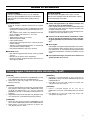
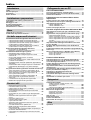
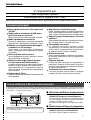
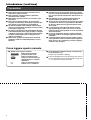
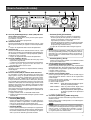
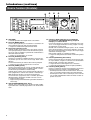
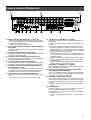


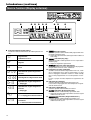
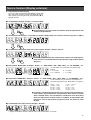

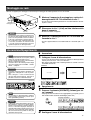

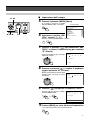
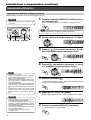
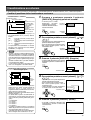
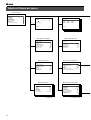
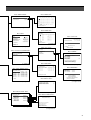

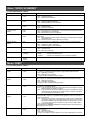
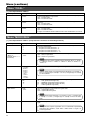
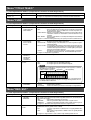
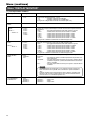

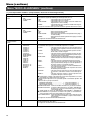
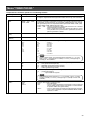


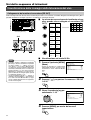
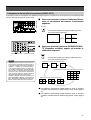
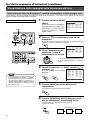
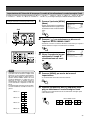

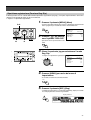
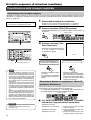
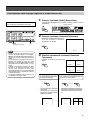
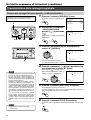



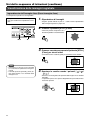

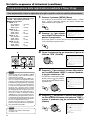

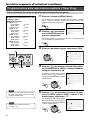
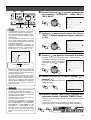

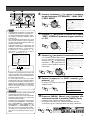
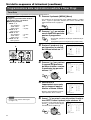
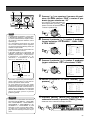
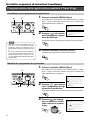

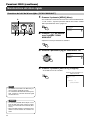
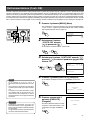
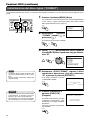
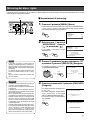
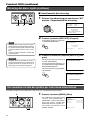





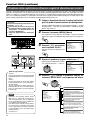



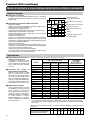

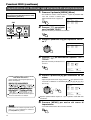
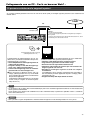
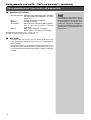
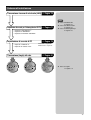
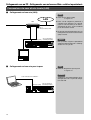
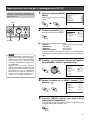
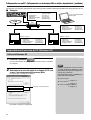
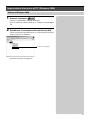
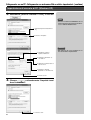

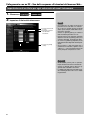
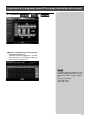
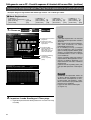
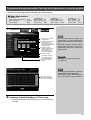
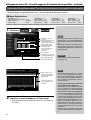
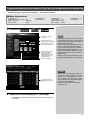
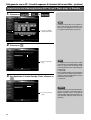

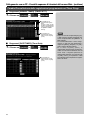
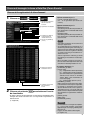


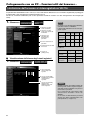
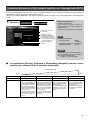
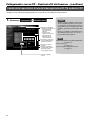

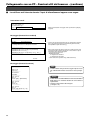
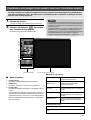
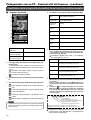

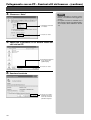

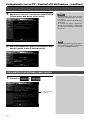
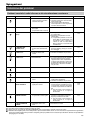
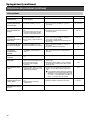

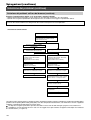
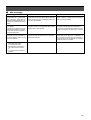
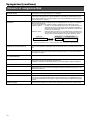




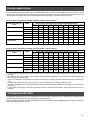


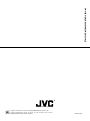
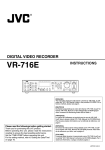
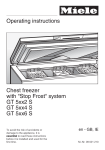

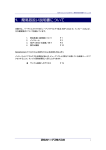

![1. Appuyez sur le bouton [MENU]](http://vs1.manualzilla.com/store/data/006347885_1-ffadc49782151fbacf15e32928585a2b-150x150.png)